Page 1
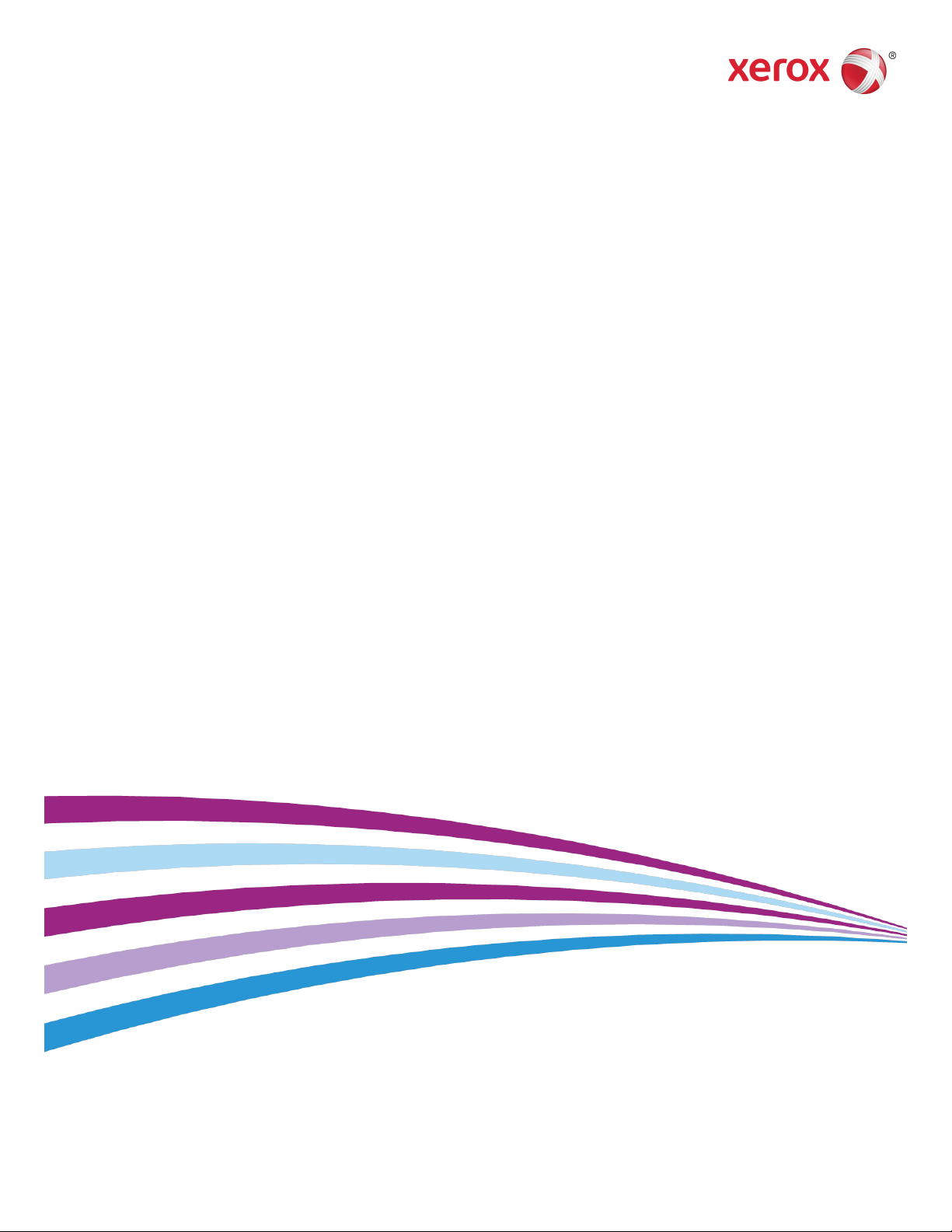
Versio 1.0
Syyskuu 2016
®
Xerox
Phaser
Käyttöopas
®
3330-tulostin
Page 2
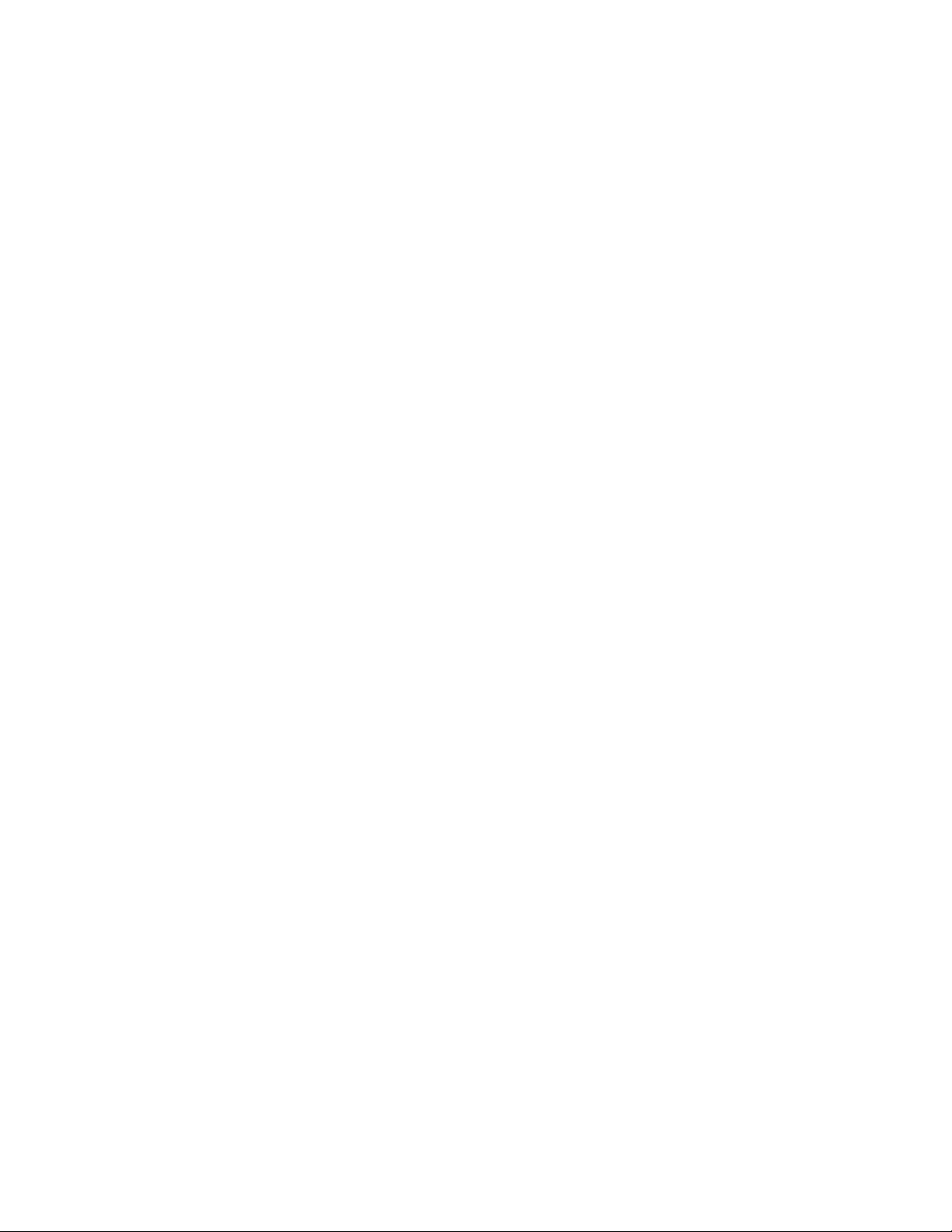
©2016 Xerox Corporation. Kaikki oikeudet pidätetään. Xerox®, Xerox and Design®,
Phaser®, PhaserSMART®, PhaserMatch®, PhaserCal®, PhaserMeter™, CentreWare®,
PagePack®, eClick®, PrintingScout®, Walk-Up®, WorkCentre®, FreeFlow®, SMARTsend®,
Scan to PC Desktop®, MeterAssistant®, SuppliesAssistant®, Xerox Secure Access Unified
ID System®, Xerox Extensible Interface Platform®, ColorQube®, Global Print Driver®ja
Mobile Express Driver®ovat Xerox Corporationin tavaramerkkejä Yhdysvalloissa ja/tai
muissa maissa.
Adobe®, AdobePDF -logo, Reader®, Adobe®Type Manager®, ATM™, Flash®, Macromedia®,
Photoshop®ja PostScript®ovat Adobe Systemsin tavaramerkkejä tai rekisteröityjä
tavaramerkkejä.
Apple®, Bonjour®, EtherTalk™, TrueType®, iPad®, iPhone®, iPod®, iPod touch®, AirPrint
®
AirPrint®, Mac®ja Mac OS®ovat Apple Inc:n tavaramerkkejä tai rekisteröityjä
tavaramerkkejä Yhdysvalloissa ja muissa maissa.
HP-GL®, HP-UX®ja PCL®ovat Hewlett-PackardCorporationinrekisteröityjätavaramerkkejä
Yhdysvalloissa ja/tai muissa maissa.
IBM®ja AIX®ovat International Business Machines Corporationin rekisteröityjä
tavaramerkkejä Yhdysvalloissa ja/tai muissa maissa.
Microsoft®, Windows Vista®, Windows®ja Windows Server®ovat Microsoft Corporationin
rekisteröityjä tavaramerkkejä Yhdysvalloissa ja muissa maissa.
Novell®, NetWare®, NDPS®, NDS®, IPX™ja Novell Distributed Print Services™ ovat Novell,
Inc. -yhtiön tavaramerkkejä tai rekisteröityjä tarvaramerkkejä Yhdysvalloissa ja muissa
maissa.
SGI®ja IRIX®ovat Silicon Graphics International Corp. -yhtiön tai sen tytäryhtiöiden
rekisteröityjä tavaramerkkejä Yhdysvalloissa ja/tai muissa maissa.
Sun, Sun Microsystems ja Solaris ovat Oraclen ja/tai sen tytäryhtiöiden tavaramerkkejä
tai rekisteröityjä tavaramerkkejä Yhdysvalloissa ja muissa maissa.
McAfee®, ePolicy Orchestrator®ja McAfee ePO™ovat McAfee, Inc:n tavaramerkkejä tai
rekisteröityjä tarvaramerkkejä Yhdysvalloissa ja muissa maissa.
UNIX®on tavaramerkkiYhdysvalloissa ja muissa maissa, joka on lisensoitu yksinoikeudella
X/ Open Company Limited -yhtiön kautta.
PANTONE®ja muut Pantone, Inc:n tavaramerkit ovat Pantone, Inc:n omaisuutta.
Page 3
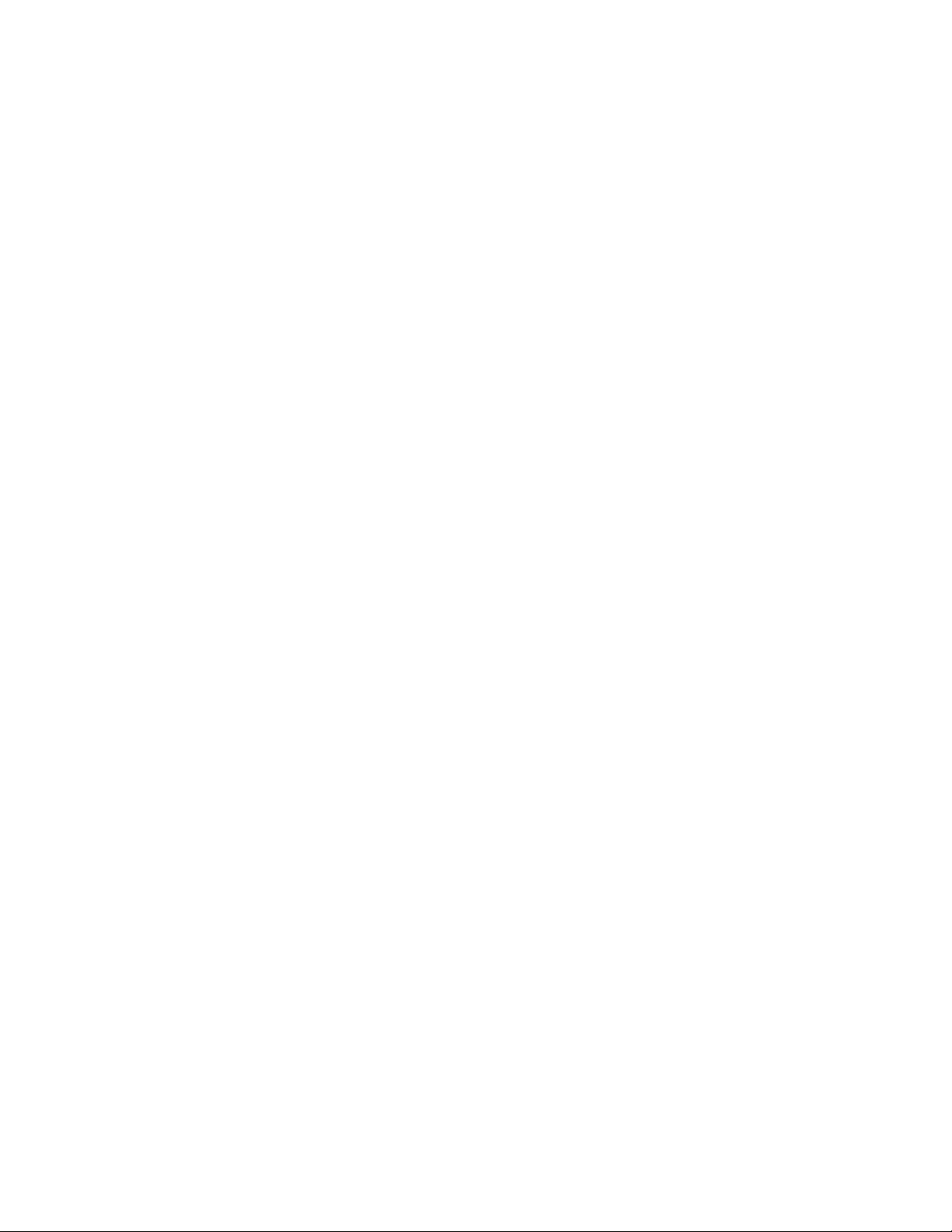
Sisällys
1 Turvallisuusasiaa...............................................................................1-1
Ilmoitukset ja turvallisuus................................................................................................1-1
Sähköturvallisuus.................................................................................................................1-2
Yleisiä ohjeita...........................................................................................................1-2
Virtajohto...................................................................................................................1-2
Virran hätäkatkaisu................................................................................................1-3
Laserturvallisuus......................................................................................................1-3
Käyttöturvallisuus................................................................................................................1-3
Käyttöön liittyviä ohjeita.....................................................................................1-3
Otsonipäästö............................................................................................................1-4
Tulostimen paikka..................................................................................................1-4
Tulostustarvikkeet...................................................................................................1-4
Kunnossapitoon liittyvä turvallisuus............................................................................1-5
Merkit tulostimessa.............................................................................................................1-5
Tietoja ympäristöstä, terveydestä ja turvallisuudesta..........................................1-9
2 Toiminnot.............................................................................................2-1
Tulostimen osat....................................................................................................................2-1
Näkymä edestä.......................................................................................................2-1
Näkymä takaa.........................................................................................................2-2
Sisäosat......................................................................................................................2-2
Ohjaustaulu..............................................................................................................2-3
Tietosivut.................................................................................................................................2-4
Tietosivujen käyttäminen...................................................................................2-4
Konfigurointirapotti...............................................................................................2-4
Virransäästötila....................................................................................................................2-5
Virransäästötilat.....................................................................................................2-5
Virransäästön ajastimien asetusten määrittäminen
ohjaustaulusta...............................................................................................2-5
Virransäästötilasta poistuminen......................................................................2-5
Hallintatoiminnot................................................................................................................2-6
Xerox®CentreWare®Internet Services...........................................................2-6
Xerox®CentreWare®Internet Services -sivuston käyttäminen..............2-6
Tulostimen IP-osoitteen paikantaminen.......................................................2-6
Maintenance Assistant.........................................................................................2-6
Maintenance Assistantin käyttöönottaminen..............................2-7
Käyttöopas
iXerox®Phaser®3330-tulostin
Page 4
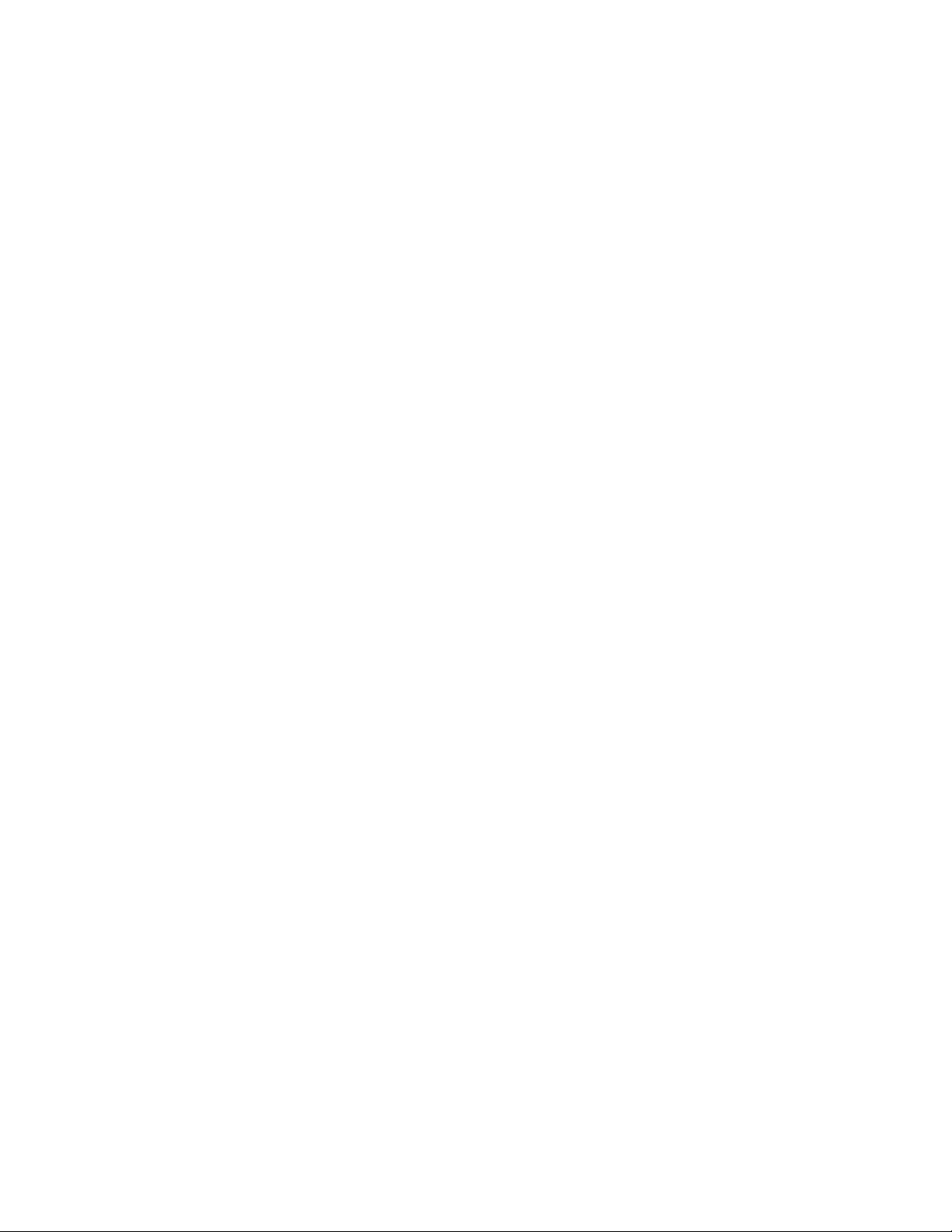
Sisällys
Lisää tietoa.............................................................................................................................2-8
3 Asennus ja asetukset.......................................................................3-1
Yleistä asennuksesta ja asetuksista..............................................................................3-1
Tulostimen paikan valitseminen....................................................................................3-2
Tulostimen liittäminen.......................................................................................................3-2
Liitäntätavan valitseminen.................................................................................3-2
Tulostimen liittäminen verkkoon......................................................................3-3
Liittäminen tietokoneeseen USB-kaapelilla.................................................3-3
Tulostimen virran kytkeminen ja katkaiseminen........................................3-3
Verkkoasetusten määrittäminen...................................................................................3-6
Tietoa TCP/IP- ja IP-osoitteista........................................................................3-6
Ohjelmiston asentaminen................................................................................................3-6
Käyttöjärjestelmät.................................................................................................3-6
Ajurien ja apuohjelmien asentaminen (Windows)...................................3-7
Tulostinajurien asentaminen (Macintosh OS X, versio 10.9 tai
uudempi).........................................................................................................3-8
Tulostinajurien asentaminen UNIXiin ja Linuxiin......................................3-9
Muut ajurit................................................................................................................3-9
Tulostimen asentaminen WSD-laitteeksi...................................................................3-9
WSD-tulostimen asentaminen käyttämällä ohjattua laitteen
lisäämistä........................................................................................................3-9
WSD-tulostimen asentaminen manuaalisesti käyttämälläohjattua
tulostimen asennusta..............................................................................3-10
AirPrint, Mopria, Google Cloud Print ja NFC...........................................................3-10
4 Paperit ja muut tulostusmateriaalit...........................................4-1
Tuetut paperit........................................................................................................................4-1
Paperin tilaaminen.................................................................................................4-1
Yleisiä ohjeita paperin lisäämiseen.................................................................4-1
Paperi, joka voi vahingoittaa tulostinta.........................................................4-1
Paperin varastointiohjeita...................................................................................4-2
Tuetut tyypit ja painot.........................................................................................4-3
Tuetut vakiokoot.....................................................................................................4-3
Tuetut omat koot....................................................................................................4-3
Tuetut tyypit ja painot automaattisessa
kaksipuolistulostuksessa............................................................................4-4
Tuetut vakiokoot automaattisessa kaksipuolistulostuksessa...............4-4
Tuetut omat koot automaattisessa kaksipuolistulostuksessa..............4-5
Paperin asettaminen..........................................................................................................4-6
Paperin asettaminen ohisyöttöalustalle.......................................................4-6
Paperin asettaminen alustalle 1 ja valinnaiselle alustalle 2.................4-8
Xerox®Phaser®3330-tulostinii
Käyttöopas
Page 5
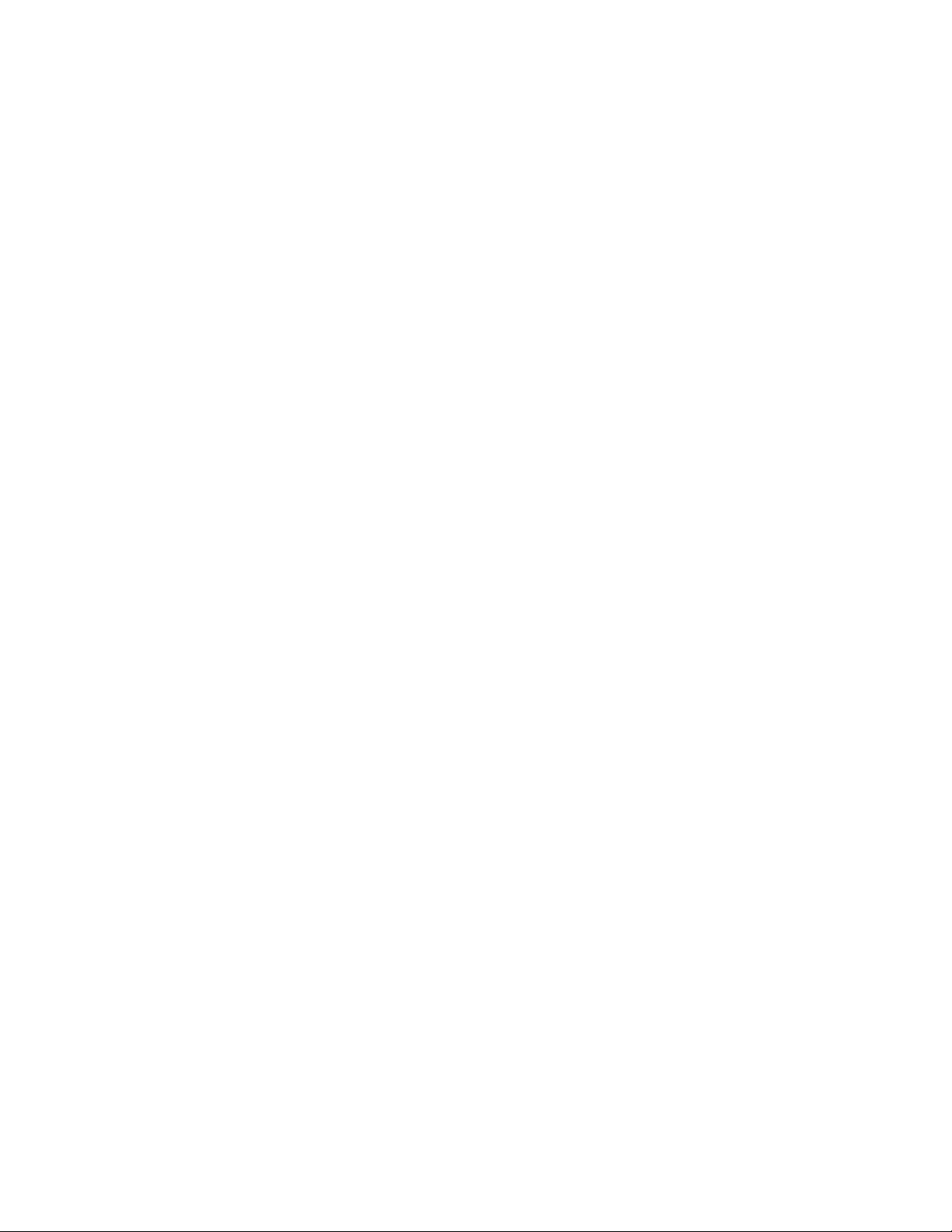
Sisällys
Paperin koon ja tyypin määrittäminen....................................................................4-10
Paperin koon määrittäminen..........................................................................4-10
Paperin tyypin määrittäminen.......................................................................4-11
Tulostaminen erikoispaperille.......................................................................................4-12
Kirjekuoret...............................................................................................................4-12
Ohjeita tulostamisesta kirjekuorille.................................................4-12
Kirjekuorien asettaminen ohisyöttöalustalle..............................4-13
Tarrat.........................................................................................................................4-15
Ohjeita tulostamisesta tarroille........................................................4-15
Tarrojen asettaminen ohisyöttöalustalle......................................4-15
Piirtoheitinkalvot..................................................................................................4-16
Ohjeita tulostamisesta kalvoille........................................................4-16
5 Tulostus.................................................................................................5-1
Yleistä tulostuksesta...........................................................................................................5-1
Tulostusasetusten valitseminen.....................................................................................5-2
Tulostinajurin Ohje.................................................................................................5-2
Tulostusasetukset (Windows)............................................................................5-2
Tulostuksen oletusasetusten määrittäminen
(Windows)..........................................................................................5-2
Tulostusasetusten valitseminen yksittäistä työtä varten
(Windows)..........................................................................................5-3
Usein käytettyjen tulostusasetusten tallentaminen
(Windows)..........................................................................................5-3
Tulostusasetukset (Macintosh).........................................................................5-4
Tulostusasetusten valitseminen (Macintosh)................................5-4
Usein käytettyjen tulostusasetusten tallentaminen
(Macintosh).......................................................................................5-4
Tulostusasetukset (Linux)....................................................................................5-4
Xerox®Printer Managerin käynnistäminen.....................................5-4
Tulostus Linux-työasemasta.................................................................5-4
Tulostustoiminnot..................................................................................................5-5
Tulostaminen paperin molemmille puolille....................................5-5
Paperin valinta tulostusta varten........................................................5-6
Usean sivun tulostaminen yhdelle arkille........................................5-6
Skaalaus........................................................................................................5-6
Tulostuslaatu...............................................................................................5-6
Tulostaminen USB-muistitikulta....................................................................................5-7
6 Kunnossapito......................................................................................6-1
Tulostimen puhdistaminen..............................................................................................6-1
Yleisiä varotoimia...................................................................................................6-1
Käyttöopas
iiiXerox®Phaser®3330-tulostin
Page 6
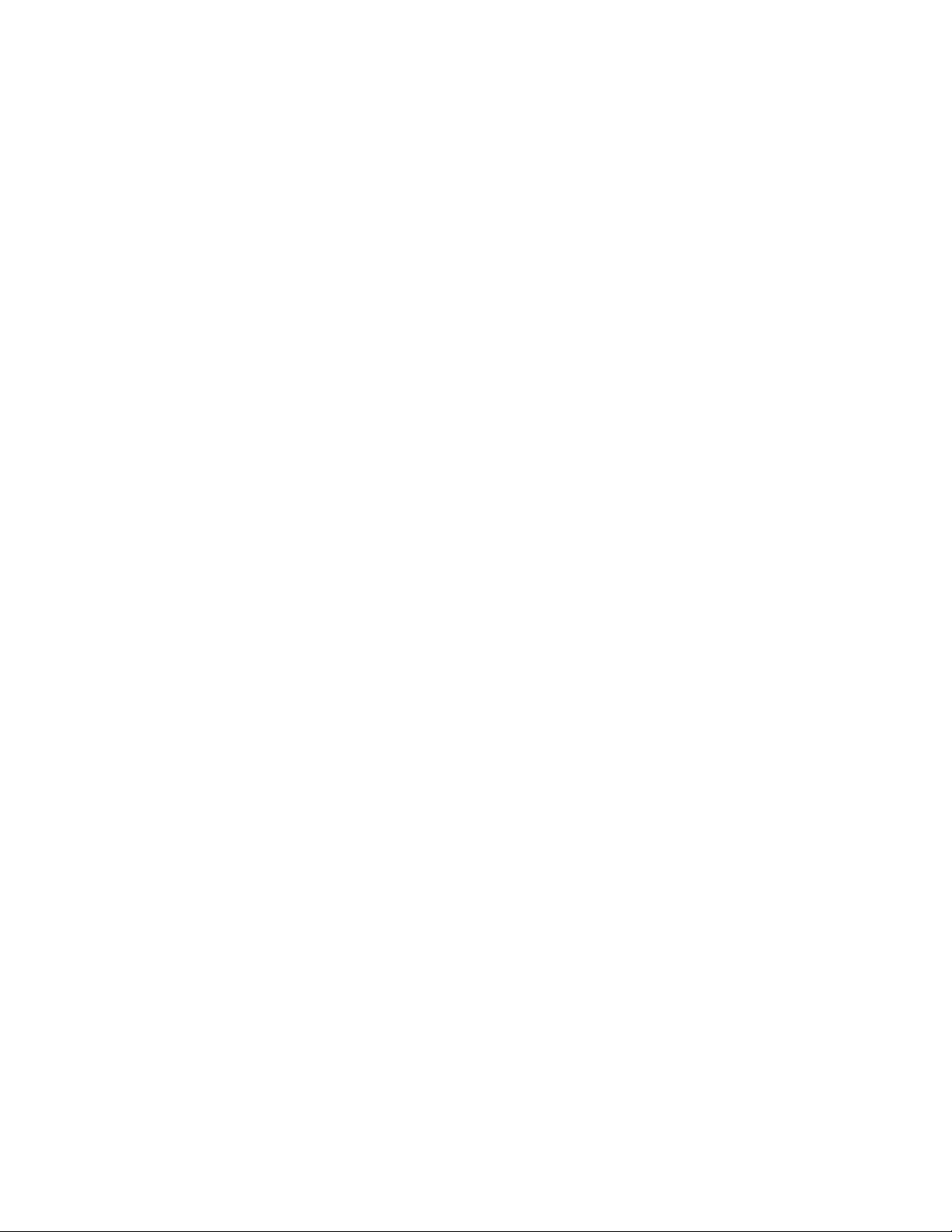
Sisällys
Ulkopintojen puhdistaminen.............................................................................6-2
Tarvikkeiden tilaaminen....................................................................................................6-2
Milloin tarvikkeita on tilattava..........................................................................6-2
Tarvikkeiden tilan tarkasteleminen..................................................................6-2
Kulutustarvikkeet....................................................................................................6-3
Vaihto-osat................................................................................................................6-3
Värikasetit..................................................................................................................6-4
Värikasetteja koskevia yleisiä varotoimia........................................6-4
Värikasetin vaihtaminen........................................................................6-4
Rumpukasetit...........................................................................................................6-4
Rumpukasetteja koskevia yleisiä varotoimia.................................6-4
Rumpukasetin vaihtaminen..................................................................6-5
Tarvikkeiden kierrätys............................................................................................6-5
Tulostimen siirtäminen......................................................................................................6-5
Laskutus- ja käyttölaskuritiedot.....................................................................................6-6
7 Vianetsintä..........................................................................................7-1
Yleinen vianetsintä..............................................................................................................7-1
Tulostimen käynnistäminen uudelleen..........................................................7-1
Tulostin ei käynnisty..............................................................................................7-1
Tulostin nollautuu tai virta katkeaa toistuvasti..........................................7-2
Paperi syötetään väärältä alustalta................................................................7-2
Automaattisen 2-puolisen tulostuksen ongelmat.....................................7-2
Paperialusta ei mene kiinni.................................................................................7-3
Tulostaminen kestää liian kauan......................................................................7-3
Tulostin ei tulosta...................................................................................................7-3
Tulostimesta kuuluu epätavallista ääntä......................................................7-4
Kosteutta on tiivistynyt tulostimen sisään...................................................7-5
Paperitukkeumat..................................................................................................................7-5
Paperitukkeumien estäminen............................................................................7-5
Paperitukkeumien paikantaminen...................................................................7-6
Paperitukkeumien selvittäminen......................................................................7-8
Paperitukkeuman selvittäminen ohisyöttöalustalta...................7-8
Paperitukkeuman selvittäminen alustalta 1...................................7-9
Paperitukkeuman selvittäminen alustalta 2................................7-11
Paperitukkeuman selvittäminen etulevyn sisäpuolelta...........7-14
Paperitukkeuman selvittäminen tulostimen takaa...................7-16
Paperitukkeuman selvittäminen dupleksilaitteesta..................7-19
Paperitukkeuman selvittäminen luovutusalueelta....................7-21
Paperitukkeumien vianetsintä........................................................................7-21
Tulostin syöttää useita arkkeja yhtä aikaa...................................7-21
Xerox®Phaser®3330-tulostiniv
Käyttöopas
Page 7
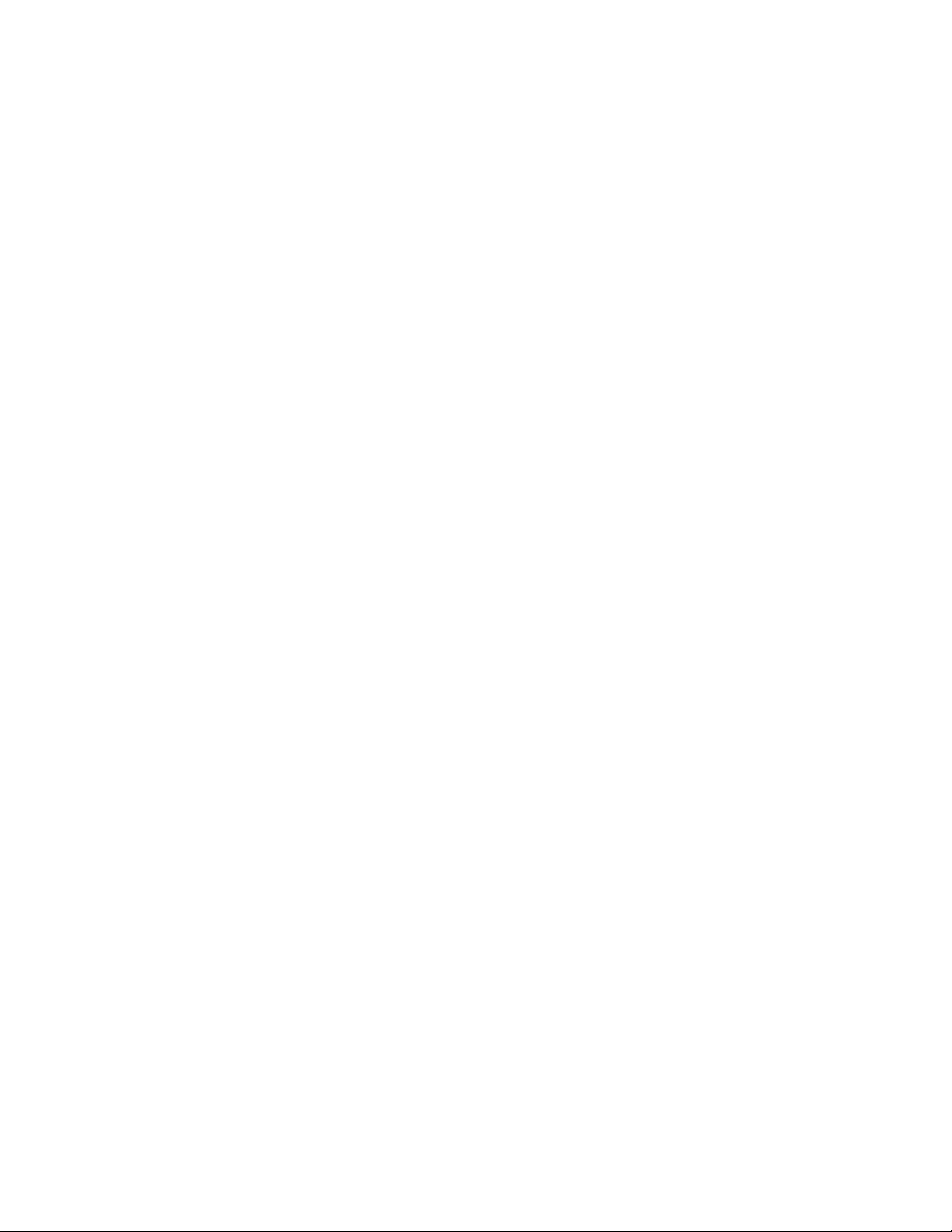
Sisällys
Paperin virhesyötöt................................................................................7-22
Tarrojen ja kirjekuorien virhesyötöt.................................................7-22
Tukkeumasta ilmoittava viesti ei sammu.....................................7-23
Automaattisen kaksipuolistulostuksen aikana syntyneet
tukkeumat.......................................................................................7-23
Tulostuslaatuongelmat...................................................................................................7-24
Tulostuslaadun hallinta.....................................................................................7-24
Tulostuslaatuongelmien selvittäminen.......................................................7-24
Avun saaminen..................................................................................................................7-29
Ohjaustaulun viestit............................................................................................7-29
Tietosivut................................................................................................................7-29
Tietosivujen käyttäminen...................................................................7-29
Online Support Assistant (online-tuki)........................................................7-29
Lisää tietoa.............................................................................................................7-30
A Tekniset tiedot...................................................................................A-1
Tulostimen kokoonpanot ja lisävarusteet..................................................................A-1
Konfiguroinnit..........................................................................................................A-1
Vakio-ominaisuudet..............................................................................................A-1
Fyysiset ominaisuudet.......................................................................................................A-2
Painot ja mitat.........................................................................................................A-2
Peruskokoonpanon tilantarve............................................................................A-2
Ympäristöolosuhteet..........................................................................................................A-3
Lämpötila..................................................................................................................A-3
Suhteellinen ilmankosteus..................................................................................A-3
Korkeus merenpinnasta.......................................................................................A-3
Sähkötiedot............................................................................................................................A-3
Jännite ja taajuus...................................................................................................A-3
Virrankulutus............................................................................................................A-3
Suorituskykytiedot..............................................................................................................A-4
Tulostimen lämpenemisaika..............................................................................A-4
Tulostusnopeus........................................................................................................A-4
B Tietoa viranomaismääräyksistä..................................................B-1
Perusmääräykset..................................................................................................................B-1
ENERGY STAR®-merkitty tuote.........................................................................B-1
Yhdysvallat (FCC-säännökset)..........................................................................B-2
Kanada.......................................................................................................................B-2
Euroopan unioni......................................................................................................B-2
Euroopan unionin kuvannuslaitteita (Lot 4) koskeva sopimus ja
ympäristö........................................................................................................B-3
Käyttöopas
vXerox®Phaser®3330-tulostin
Page 8
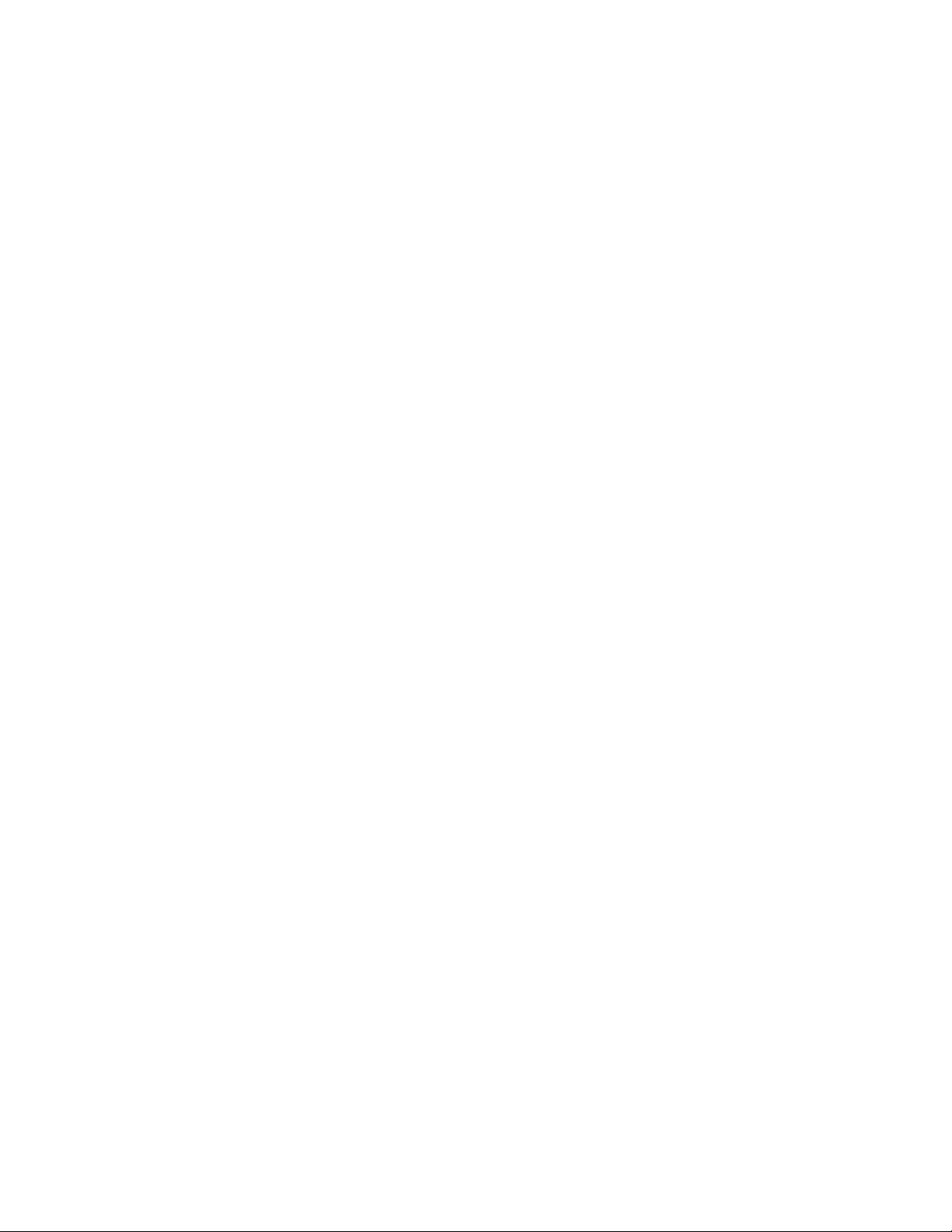
Sisällys
Ympäristöratkaisuja ja kustannusten säästöä koskevaa
ympäristötietoa...............................................................................B-3
Saksa...........................................................................................................................B-4
Saksa - Der Blaue Engel..........................................................................B-4
Blendschutz.................................................................................................B-5
Lärmemission..............................................................................................B-5
Importeur.....................................................................................................B-5
Turkki (RoHS-säännös)..........................................................................................B-5
Tietoa 2,4 GHz:n langattomasta verkkosovittimesta..............................B-5
Material Safety Data Sheets (Materiaalien turvallisuus)....................................B-5
C Kierrätys ja hävittäminen..............................................................C-1
Kaikki maat............................................................................................................................C-1
Pohjois-Amerikka..................................................................................................................C-1
Euroopan unioni...................................................................................................................C-1
Kotitalousympäristö..............................................................................................C-1
Ammattimainen liiketoimintaympäristö......................................................C-2
Laitteen ja paristojen tai akkujen kerääminen ja
hävittäminen.................................................................................................C-2
Yrityskäyttäjät Euroopan yhteisön alueella...................................C-2
Euroopan unionin ulkopuoliset maat................................................C-2
Huomautus akkua koskevasta merkistä........................................................C-3
Akun vaihtaminen..................................................................................................C-3
Muut maat.............................................................................................................................C-3
Xerox®Phaser®3330-tulostinvi
Käyttöopas
Page 9
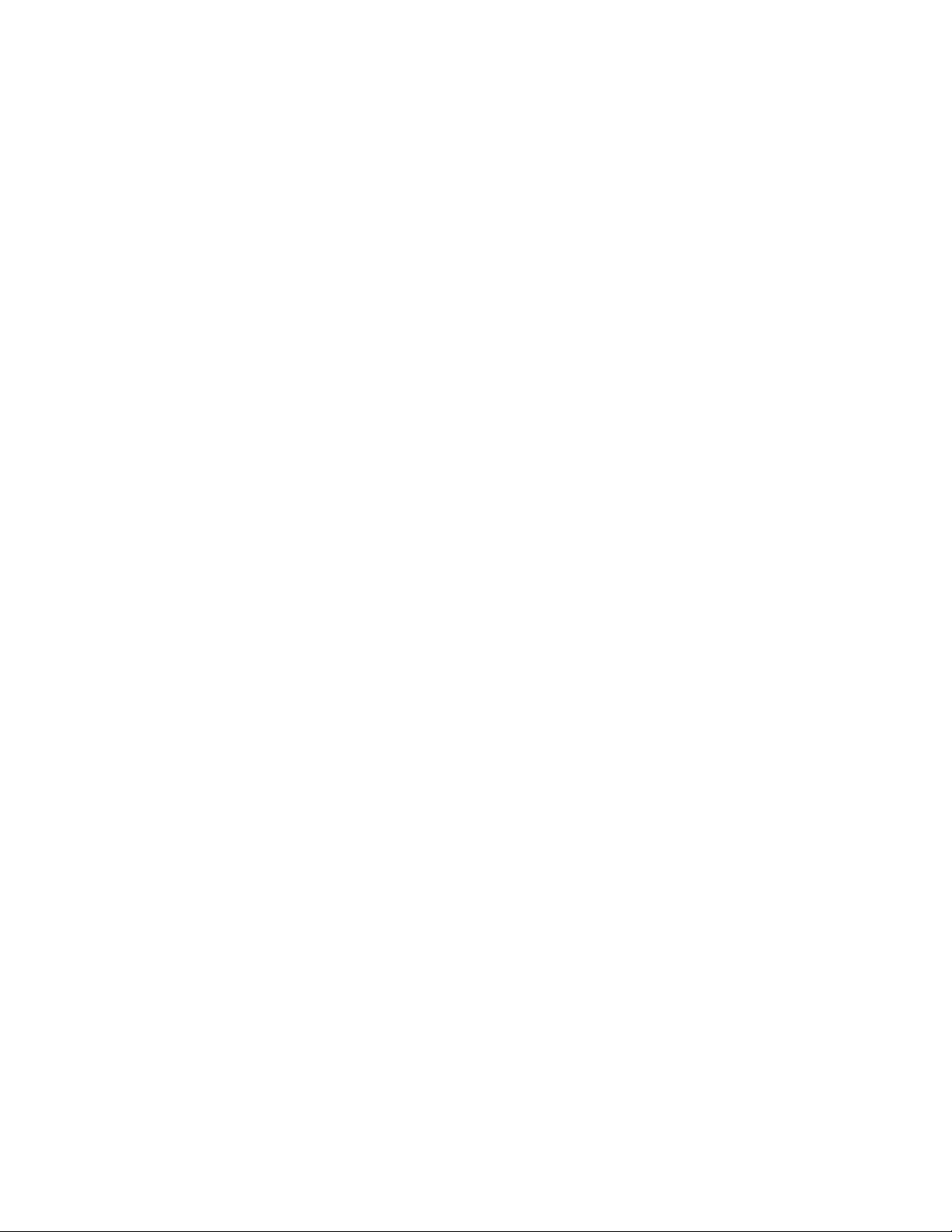
1
Turvallisuusasiaa
Tulostin ja sen tarvikkeet on suunniteltu ja testattu tiukkojen turvallisuusmääräysten
mukaisesti.Seuraavienohjeiden noudattaminen varmistaa Xerox-tulostimenturvallisen
käytön.
Ilmoitukset ja turvallisuus
Lue seuraavat ohjeet huolellisesti ennen tulostimen käyttöä. Lukemalla nämä ohjeet
varmistat tulostimen turvallisen käytön nyt ja jatkossa.
Xerox®-tulostin ja sen tarvikkeet on suunniteltu ja testattu niin, että ne täyttävät tiukat
turvallisuusvaatimukset. Vaatimuksia ovat muun muassa turvallisuusviranomaisen
arviointi ja sertifiointi sekä sähkömagneettisesta säteilystä annettujen määräysten ja
voimassa olevien ympäristöstandardien noudattaminen.
Tuotteen turvallisuus, ympäristövaikutukset ja suorituskyky on arvioitu vain Xeroxin
omia materiaaleja käyttäen.
HUOM.
Luvattomat muutokset, kuten uusien toimintojen lisääminen tai ulkoisten laitteiden
liittäminen, voivat vaikuttaa tuotteen sertifiointiin. Lisätietoja saa paikalliselta Xeroxin
edustajalta.
Käyttöopas
®
1-1Xerox®Phaser®3330-tulostin
Page 10
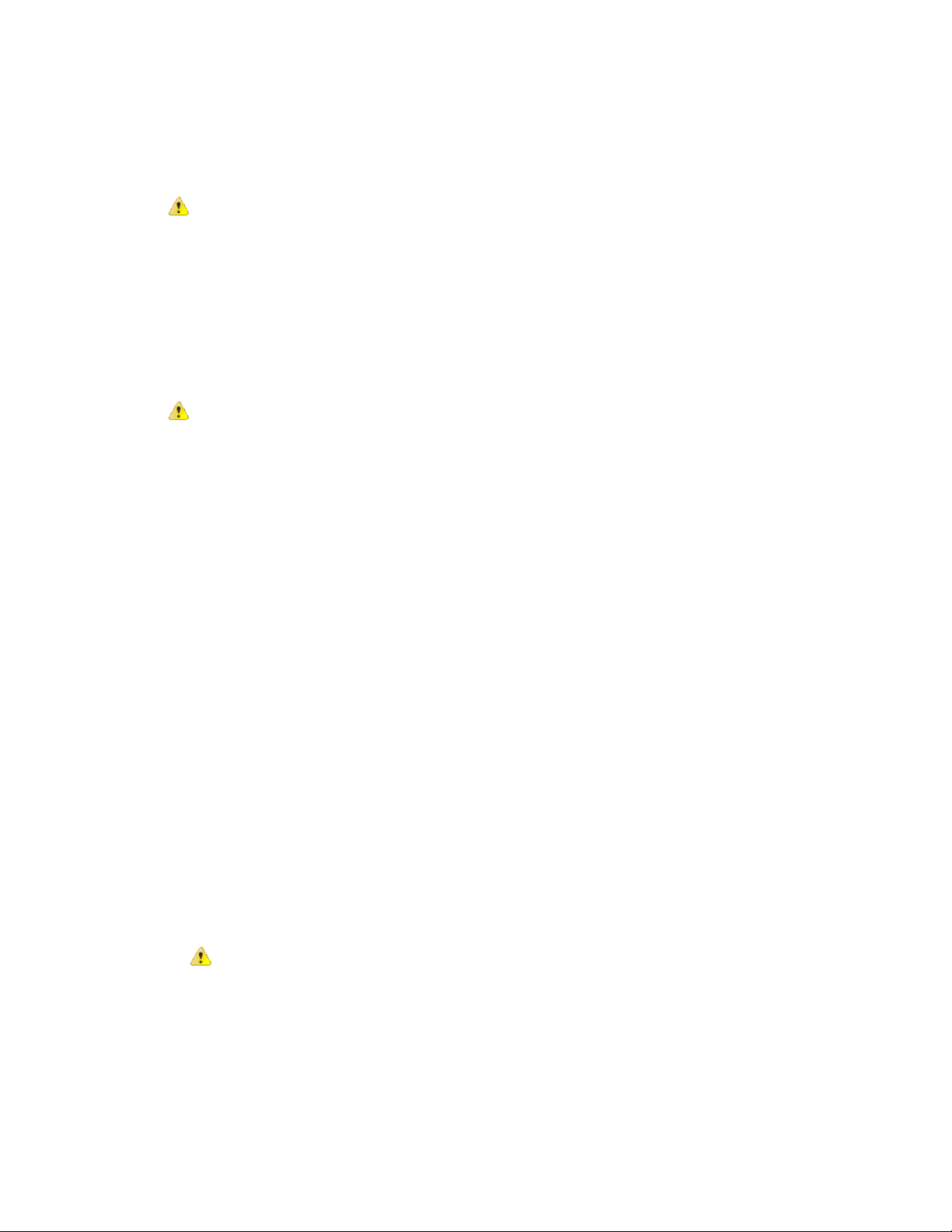
Turvallisuusasiaa
Sähköturvallisuus
Yleisiä ohjeita
VAARA
• Älä työnnä esineitä tulostimen tuuletusaukkoihin. Jännitteisen kohdan koskeminen
tai osan oikosulkeminen voi aiheuttaa tulipalon tai sähköiskun.
• Älä irrota ruuvein kiinnitettyjä kansia tai suojalevyjä, ellei ohjeissa pyydetä tekemään
niin (esimerkiksi asennettaessa lisälaitteita). Katkaise tulostimen virta tehdessäsi
tällaisia asennuksia. Irrota virtajohto ennen kansien tai suojalevyjen irrottamista.
Asennuksia lukuun ottamatta näitä levyjä ei tarvitse irrottaa, sillä niiden takana ei
ole käyttäjän huollettavissa olevia osia.
VAARA
Seuraavat tilanteet ovat vaarallisia turvallisuudelle:
• Virtajohto on vahingoittunut tai kulunut.
• Tulostimen sisään on päässyt nestettä.
• Tulostin on kastunut.
• Tulostimesta tulee savua tai tulostimen pinnat ovat epätavallisen kuumia.
• Tulostimesta lähtee epätavallista ääntä tai hajua.
• Virtapiirin katkaisin, sulake tai muu turvalaite on lauennut.
Näissä tilanteissa toimi seuraavasti:
1. Katkaise heti tulostimen virta.
2. Irrota virtajohto pistorasiasta.
3. Kutsu paikalle valtuutettu huoltoedustaja.
Virtajohto
• Käytä tulostimen mukana toimitettua virtajohtoa.
• Älä käytä jatkojohtoa äläkä irrota virtajohtoa tai tee siihen muutoksia.
• Liitä virtajohto suoraan maadoitettuun pistorasiaan. Varmista, että virtajohdon
molemmat päät ovat varmasti kiinni. Jos et ole varma pistorasian maadoituksesta,
pyydä sähköasentajaa tarkistamaan asia.
• Älä koskaan kytke tulostinta maadoittamattomaan pistorasiaan maadoitetun
sovittimen avulla.
VAARA
Varmista, että tulostin on asianmukaisesti maadoitettu. Näin vältät sähköiskuvaaran.
Sähkölaitteet voivat olla vaarallisia väärin käytettyinä.
• Varmista, että tulostin on liitetty sähköverkkoon, jonka jännite ja virta ovat oikeat.
Tarkista tulostimen sähkövaatimukset tarvittaessa sähköasentajan kanssa.
• Älä sijoita tulostinta niin, että sen virtajohdon päälle voidaan astua.
Xerox®Phaser®3330-tulostin1-2
Käyttöopas
Page 11
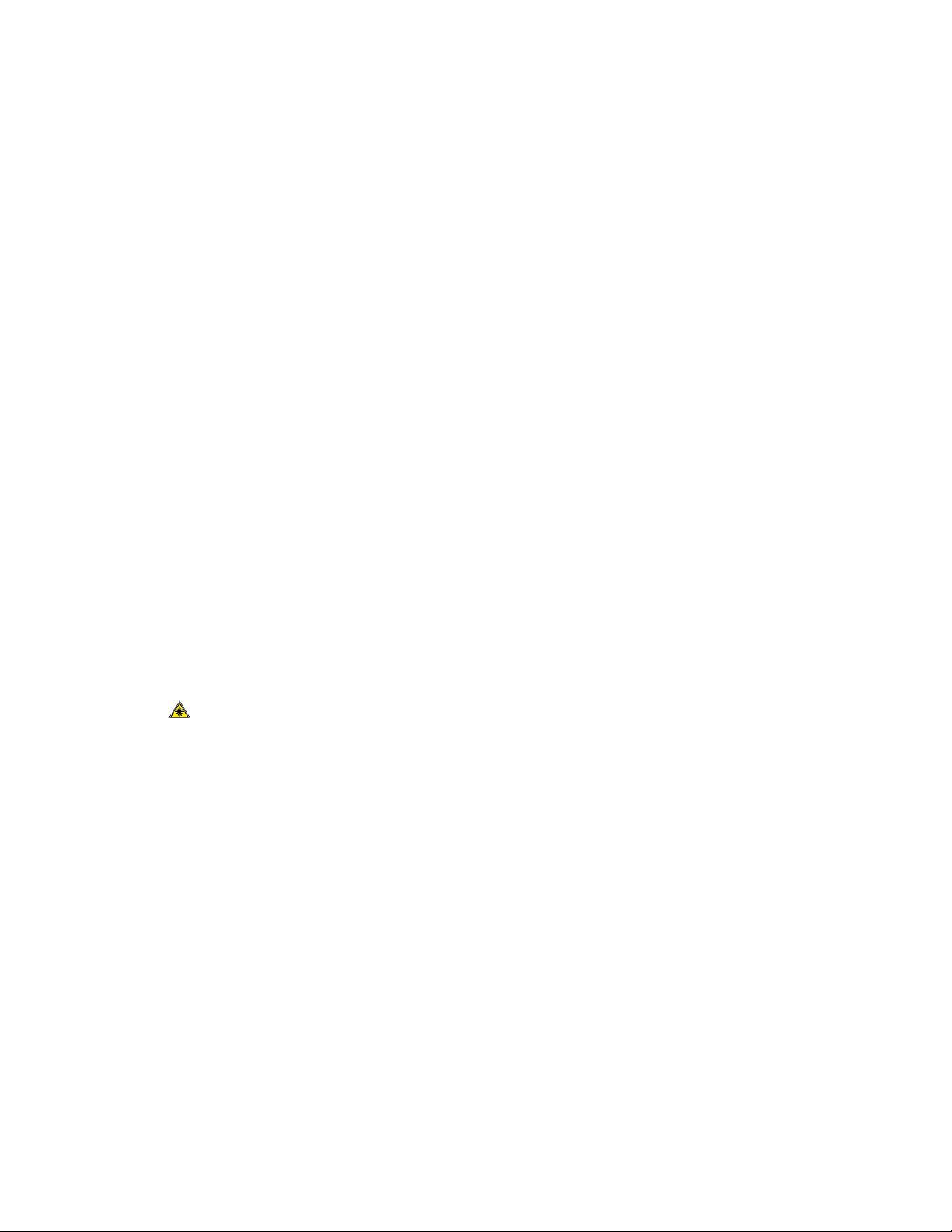
Turvallisuusasiaa
• Älä sijoita johdon päälle esineitä.
• Vaihda aina rispaantunut tai kulunut virtajohto.
• Älä irrota tai kytke virtajohtoa, kun tulostimessa on virta kytkettynä.
• Irrotavirtajohto aina tarttumallapistotulppaan. Näin vältyt mahdollisilta sähköiskuilta
etkä aiheuta vahinkoa johdolle.
• Varmista, että pistorasia on lähellä tulostinta ja että siihen on esteetön pääsy.
Virtajohto on liitetty tulostimen takaosaan.Virtajohto on irrotettavapistorasiastasilloin,
kun tulostimesta halutaan katkaista kaikki virta.
Virran hätäkatkaisu
Katkaise tulostimen virta välittömästi kaikissa seuraavissa tilanteissa. Irrota virtajohto
pistorasiasta. Ota yhteys Xeroxin valtuuttamaan huoltoon ongelman korjaamiseksi
mikäli:
• Tulostimesta tulee epätavallista hajua tai outoja ääniä.
• Virtajohto on vahingoittunut tai kulunut.
• Kytkentäkaapin tai sähkökeskuksen rele, sulake tai muu turvalaite on lauennut.
• Tulostimen sisään on päässyt nestettä.
• Tulostin on kastunut.
• Tuostimen jokin osa on vahingoittunut.
Laserturvallisuus
Tulostin täyttää kansallisten ja kansainvälistenviranomaistenasettamat lasertuotteiden
toimintastandarditja on luokiteltu luokan 1 lasertuotteeksi. Tulostin ei lähetä vaarallista
valoa, koska lasersäde on täysin koteloituna kaikkien käyttö- ja huoltotoimenpiteiden
aikana.
VAARA – LASER
Muiden kuin tässä käyttöoppaassa mainittujen säätimien ja säätöjen käyttö tai
toimenpiteiden tekeminen voi aiheuttaa vaarallista altistumista säteilylle.
Käyttöturvallisuus
Tulostin ja sen tarvikkeet on suunniteltu ja testattu vastaamaan tiukkoja
turvallisuusmääräyksiä. Näihin kuuluvat muun muassa turvallisuusviranomaisen
hyväksyntä ja yleisten ympäristösuositusten mukaisuus.
Noudattamalla seuraavia turvallisuusohjeita varmistat tulostimen jatkuvan turvallisen
käytön.
Käyttöön liittyviä ohjeita
• Älä poista paperialustaa tulostimen käydessä.
• Älä avaa tulostimen ovia koneen käydessä.
• Älä siirrä tulostinta sen käydessä.
Käyttöopas
1-3Xerox®Phaser®3330-tulostin
Page 12
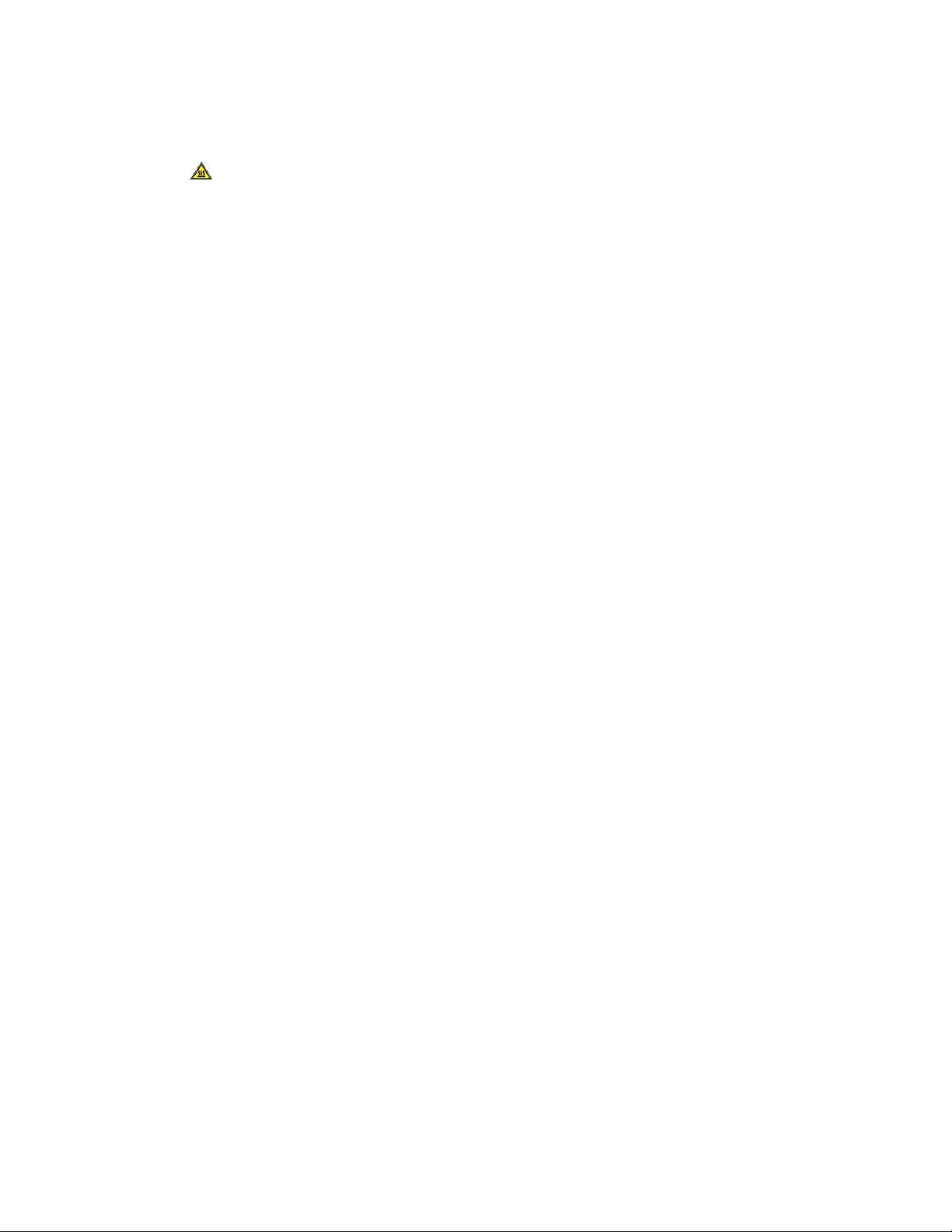
Turvallisuusasiaa
• Pidä kädet, hiukset, solmiot yms. etäällä tulostimen syöttö- ja luovutusrullista.
• Työkaluin irrotettavat levyt suojaavat tulostimen vaarallisia alueita. Älä irrota näitä
suojalevyjä.
VAARA – KUUMA
Kiinnitysalueen metallipinnat ovat kuumia. Ole aina varovainen selvittäessäsi
tukkeumia tällä alueella ja vältä koskettamasta metallipintoja.
Otsonipäästö
Tämä tulostin tuottaa otsonia normaalin toiminnan aikana. Otsonin määrä vaihtelee
kopiomäärän mukaan. Otsoni on ilmaa raskaampaa eikä ole määrältään vahingollista.
Asenna tulostin hyvin ilmastoituun tilaan.
USA ja Kanada: lisätietoja on osoitteessa www.xerox.com/environment. Muut maat: ota
yhteyttä paikalliseen Xerox-edustajaan tai käy osoitteessa
www.xerox.com/environment_europe.
Tulostimen paikka
• Sijoitatulostin tasaiselle ja vakaalle pinnalle, joka on tarpeeksi tukeva kannattamaan
sen painon. Voit tarkistaa tulostinkokoonpanon painon kohdasta Fyysiset
ominaisuudet.
• Älä peitä tulostimen tuuletusaukkoja. Nämä aukot huolehtivat ilmanvaihdosta ja
estävät tulostinta ylikuumenemasta.
• Sijoita tulostin paikkaan, jossa on riittävästi tilaa käyttöä ja huoltoa varten
• Sijoita tulostin pölyttömään tilaan.
• Älä säilytä tai käytätulostintaerittäin kuumassa, kylmässä tai kosteassa ympäristössä.
• Älä sijoita tulostinta lähelle lämmönlähdettä.
• Älä sijoita tulostinta suoraan auringonvaloon ja varo altistamasta valoherkkiä osia
liialle valolle.
• Älä sijoita tulostinta paikkaan, jossa se altistuu ilmastointilaitteen puhaltamalle
kylmälle ilmalle.
• Älä sijoita tulostinta paikkaan, jossa se voi altistua tärinälle.
• Tulostin toimii parhaiten, kun sen sijaintipaikka on kohdassa Korkeus merenpinnasta
määritetyllä korkeudella.
Tulostustarvikkeet
• Käytätulostimessa sitä varten tarkoitettujatarvikkeita.Sopimattomien materiaalien
käyttö voi heikentää tulostimen suorituskykyä ja aiheuttaa turvallisuusvaaran.
• Noudata aina tulostimeen, sen lisälaitteisiin ja tarvikkeisiin kiinnitettyjä tai niiden
mukana toimitettuja varoituksia ja ohjeita.
• Säilytä kaikki kulutustarvikkeet niiden pakkauksessa tai säiliössä olevien ohjeiden
mukaan.
• Pidä tarvikkeet poissa lasten ulottuvilta.
• Älä koskaan heitä väriainetta, väri- tai rumpukasetteja tai väriainesäiliöitä avotuleen.
Xerox®Phaser®3330-tulostin1-4
Käyttöopas
Page 13
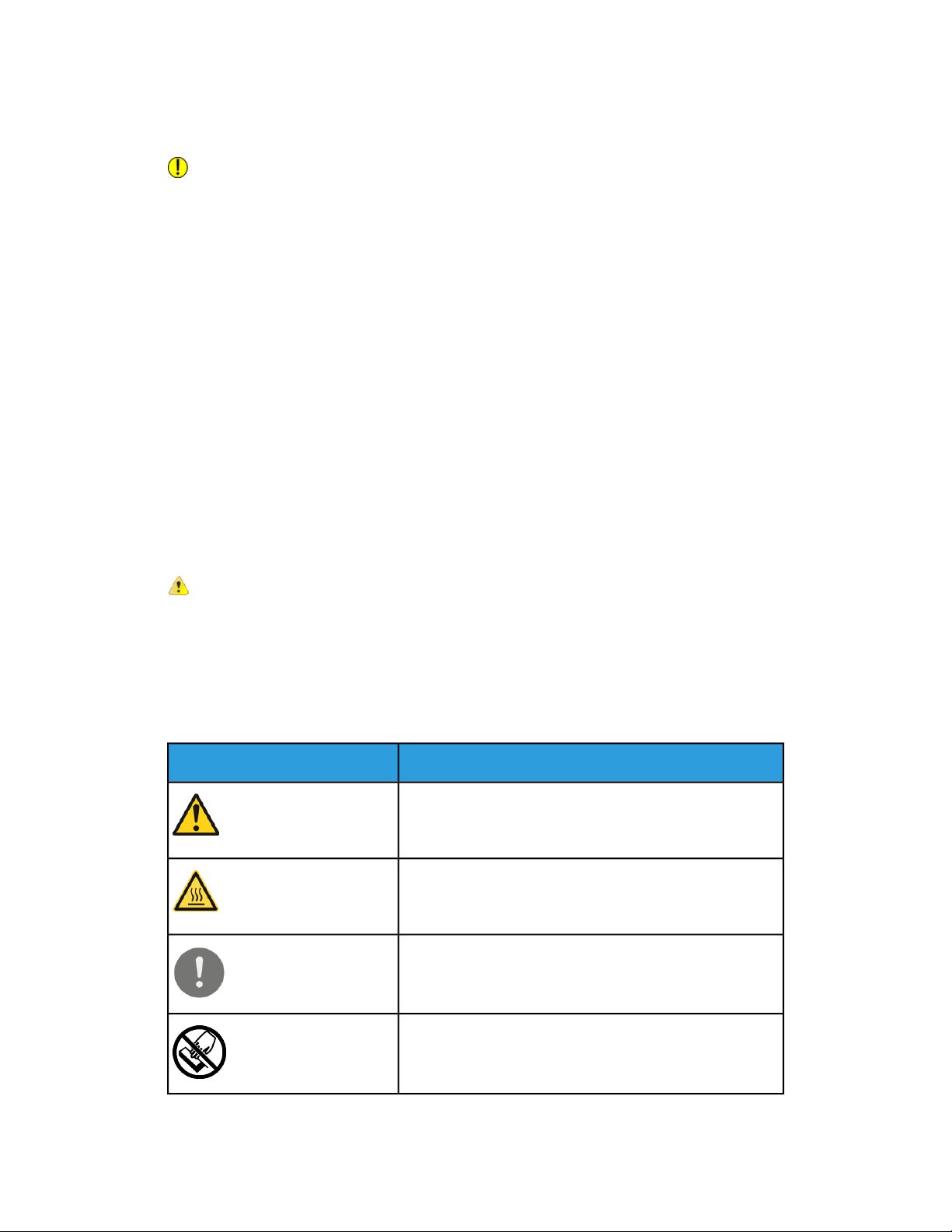
Turvallisuusasiaa
• Vältä väriaineen joutumista iholle tai silmiin käsitellessäsi väriainetta sisältäviä
kasetteja. Silmiin joutunut aine voi aiheuttaa ärsytystä ja tulehtuneisuutta. Älä yritä
purkaa kasettia, koska silloin on suurempi vaara, että ainetta joutuu silmiin tai iholle.
VAROITUS
Muiden kuin Xerox-tarvikkeiden käyttöä ei suositella. Xerox-takuu, huoltosopimus ja
TotalSatisfaction Guarantee (tyytyväisyystakuu) eivät korvaavahinkoja,toimintahäiriöitä
tai suorituskyvyn heikkenemistä, jotka on aiheuttanut muiden kuin Xerox-tarvikkeiden
käyttö tai sellaisten Xerox-tarvikkeiden käyttö, joita ei ole tarkoitettu tälle tulostimelle.
Total Satisfaction Guarantee (tyytyväisyystakuu) on käytössä USA:ssa ja Kanadassa.
Sen saatavuus voi vaihdella näiden alueiden ulkopuolella. Lisätietoja saa paikalliselta
Xerox-edustajalta.
Kunnossapitoon liittyvä turvallisuus
• Älä yritä tehdä mitään kunnossapitotoimia, joita ei ole selostettu tulostimen mukana
toimitetuissa käyttöohjeissa.
• Älä käytä puhdistukseen aerosolisuihkeita. Puhdista pelkällä kuivalla nukattomalla
liinalla.
• Älä hävitä polttamalla mitään tarvikkeita tai osia.
• Tietoa Xerox-kierrätysohjelmista on osoitteessa www.xerox.com/gwa.
VAARA
Älä käytä puhdistukseen aerosolisuihkeita.Ne voivat aiheuttaa räjähdyksentai tulipalon,
kun niitä käytetään sähkömekaanisen laitteiston kanssa.
Merkit tulostimessa
KuvausMerkki
Vaara:
Varoittaa vakavan henkilövamman tai jopa kuoleman
mahdollisuudesta, jos ohjeita ei noudateta.
Kuuma pinta:
Varoittaa kuumasta pinnasta. Noudata varovaisuutta, jotta
et polta itseäsi.
Varoitus:
Osoittaa pakollisen toimenpiteen, jolla estetään
mahdollinen konevaurio.
Älä kosketa osaa tai aluetta.
Käyttöopas
1-5Xerox®Phaser®3330-tulostin
Page 14
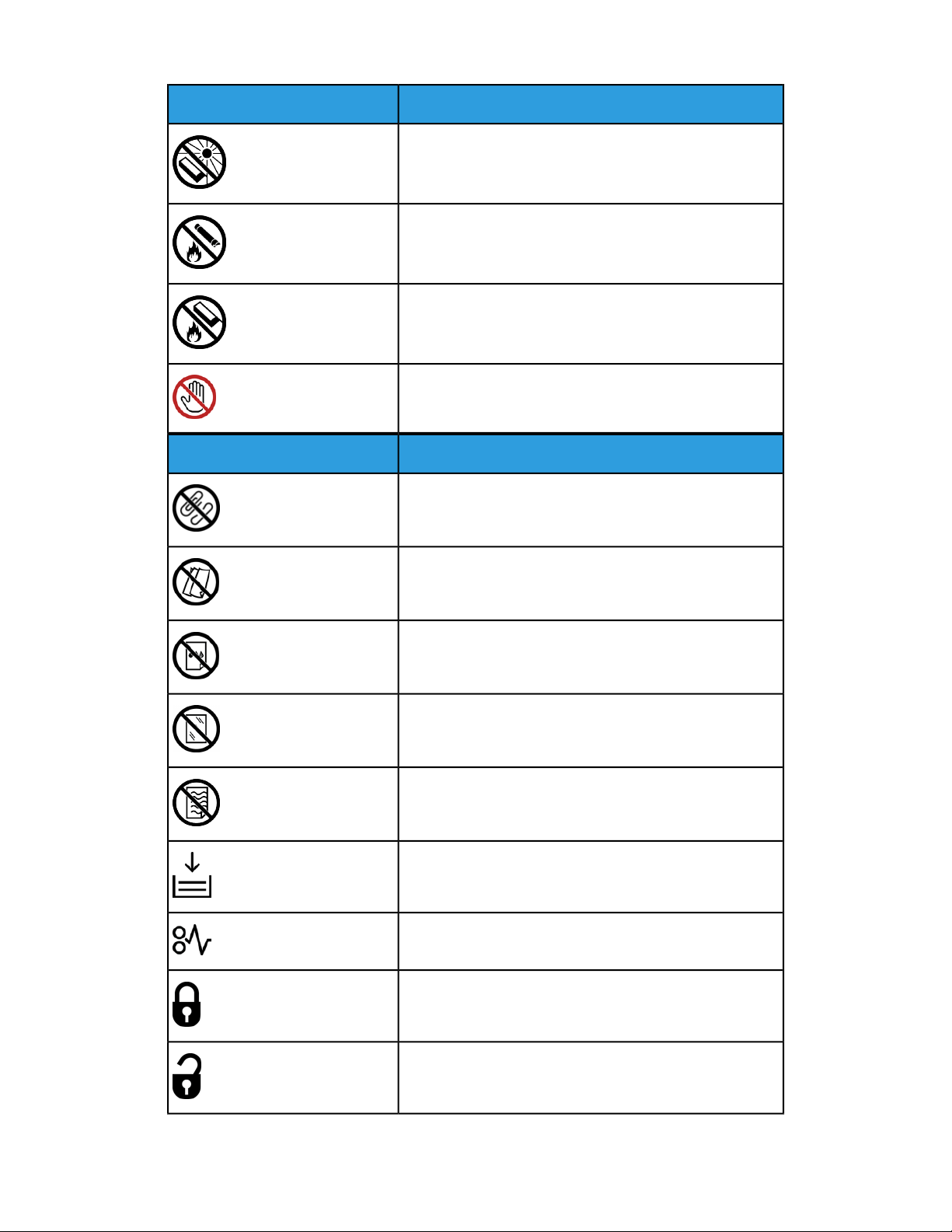
Turvallisuusasiaa
KuvausMerkki
Älä altista rumpukasettia suoralle auringonvalolle.
Älä polta värikasetteja.
Älä polta rumpukasetteja.
Älä kosketa osaa tai aluetta.
KuvausMerkki
Älä käytä paperiarkkeja, joissa on nitomanastoja tai
paperiliittimiä.
Älä käytä taitettuja, käpristyneitä tai ryppyisiä
paperiarkkeja.
Älä käytä mustesuihkupaperia.
Älä käytä piirtoheitinkalvoja.
Älä käytä arkkeja, joille on aiemmin tulostettu.
Lisää paperia.
Paperitukkeuma
Lukitse
Avaa lukitus
Xerox®Phaser®3330-tulostin1-6
Käyttöopas
Page 15
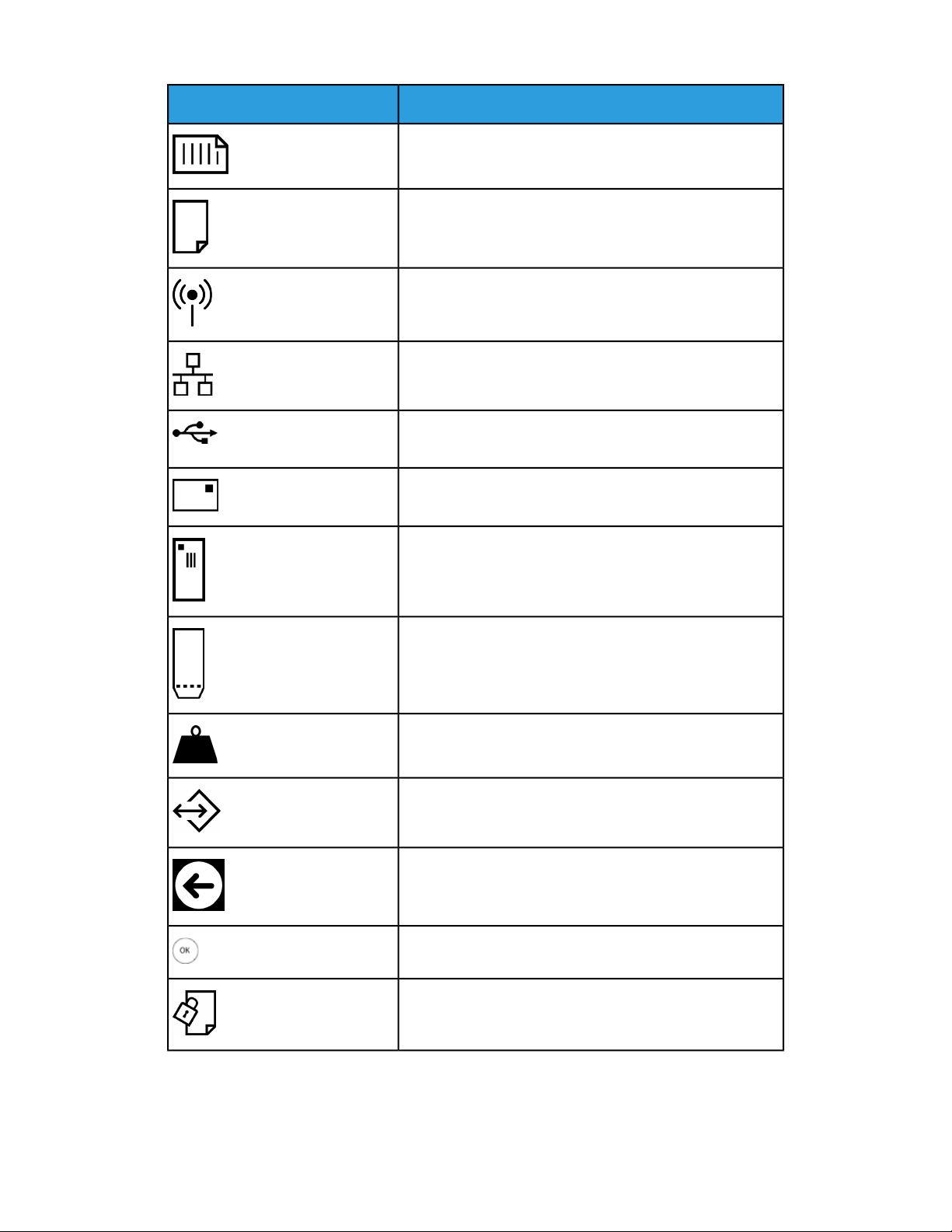
KuvausMerkki
Originaali
Paperi
WLAN
Langaton lähiverkko
LAN
Lähiverkko
USB
USB-väylä
Postikortti
Turvallisuusasiaa
Aseta kirjekuoret alustalle niin, että läpät ovat kiinni ja
etupuoli on ylöspäin.
Aseta kirjekuoret alustalle niin, että läpät ovat auki ja
etupuoli on ylöspäin.
Paino
Tiedonsiirto
Paperin syöttösuunta
OK-näppäin
Käyttöopas
Tulostusvalikkonäppäin
1-7Xerox®Phaser®3330-tulostin
Page 16
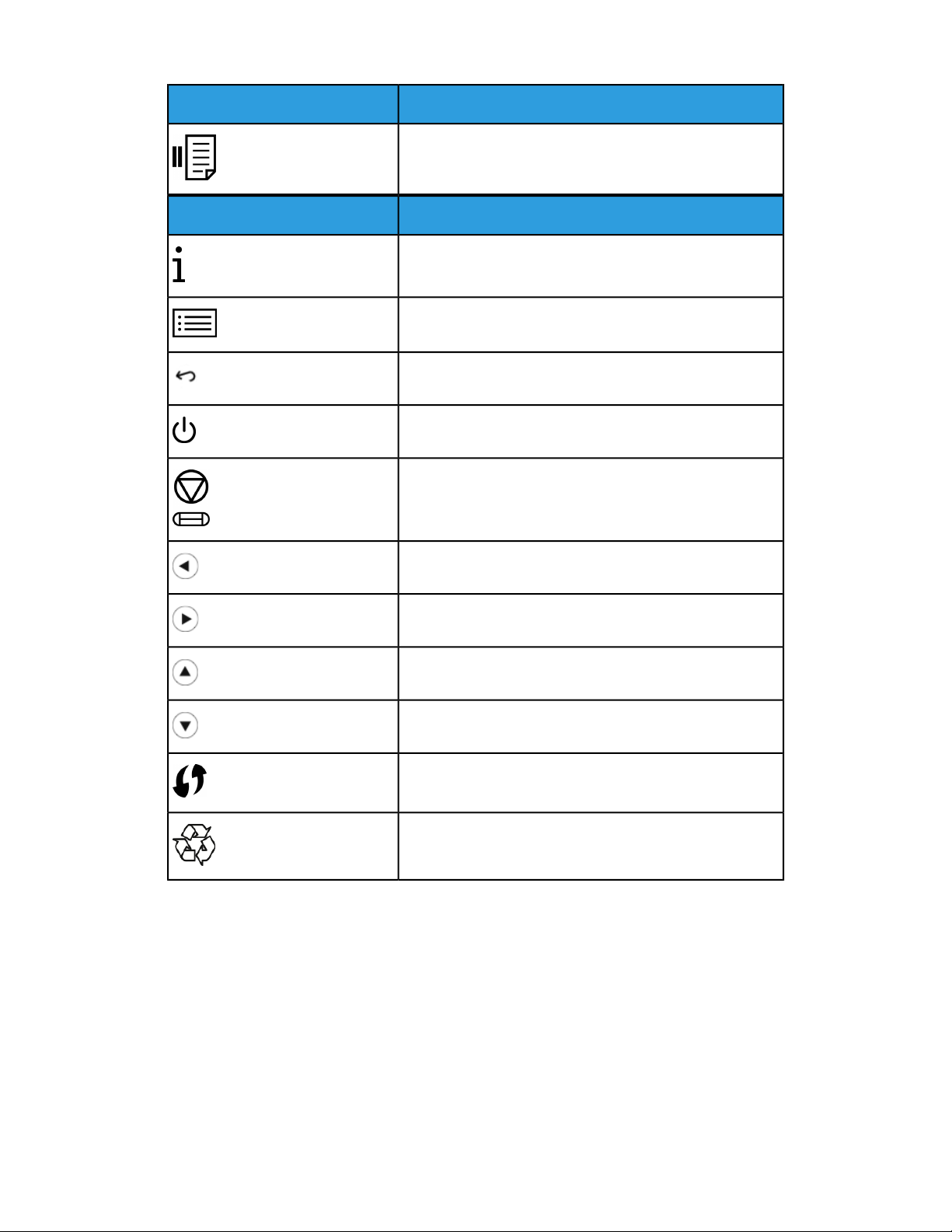
Turvallisuusasiaa
KuvausMerkki
Online-näppäin
KuvausMerkki
Opastusnäppäin
Valikkonäppäin
Takaisin-näppäin
Virransäästönäppäin
Peruuta työ -näppäin
Vasemman suunnan osoitin
Oikean suunnan osoitin
Ylössuunnan osoitin
Alassuunnan osoitin
WPS-näppäin
(Wi-Fi Protected Setup)
Kierrätettävissä. Lisätietoja on kohdassa Kierrätys ja
hävittäminen.
Xerox®Phaser®3330-tulostin1-8
Käyttöopas
Page 17
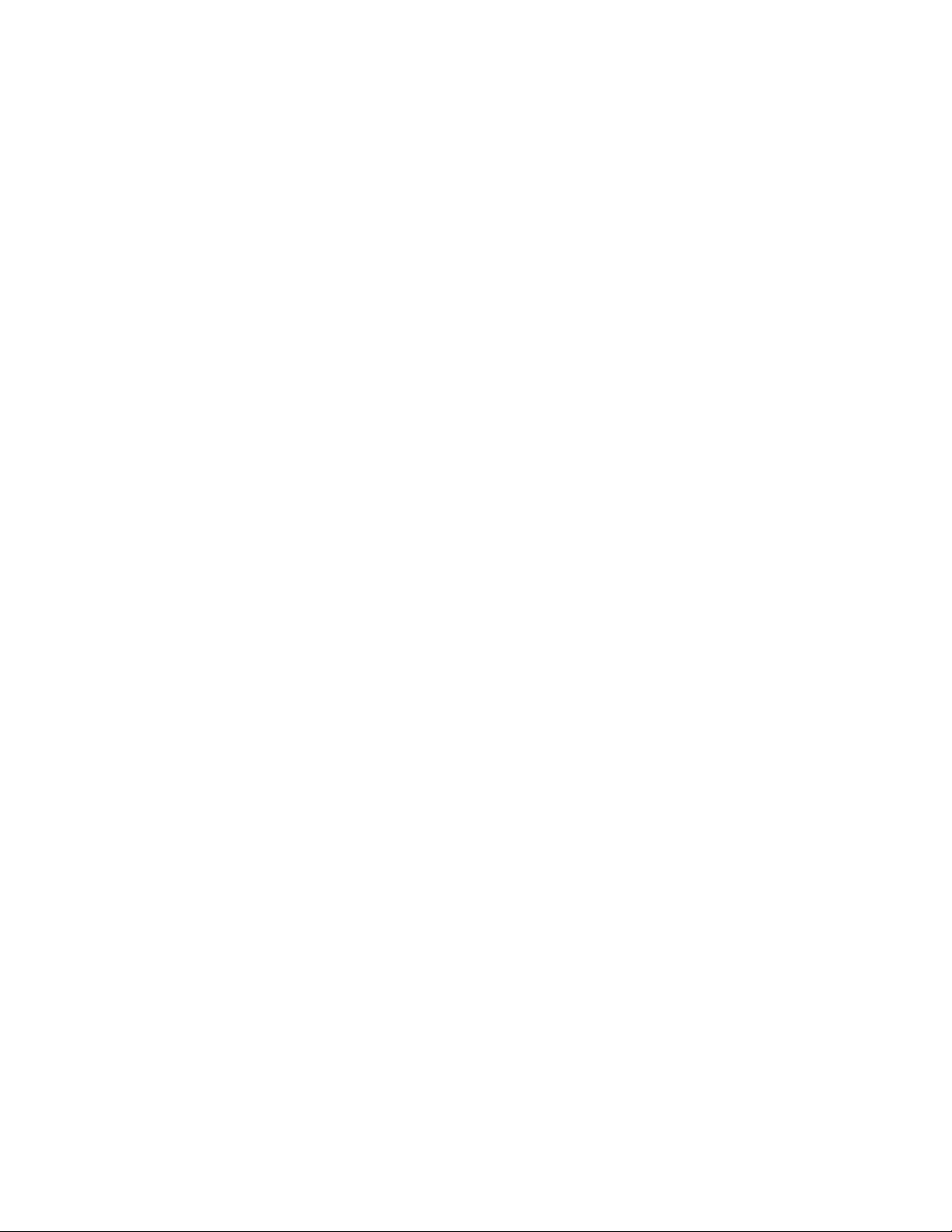
Turvallisuusasiaa
Tietoja ympäristöstä, terveydestä ja turvallisuudesta
Saat lisätietoja tähän Xerox-tuotteeseenja sen tarvikkeisiin liittyvistä ympäristö-, terveysja turvallisuusasioista seuraavista asiakaspalvelunumeroista:
1-800-ASK-XEROX (1-800-275-9376)Yhdysvallat ja Kanada:
+44 1707 353 434Eurooppa:
Yhdysvaltoja koskevia tuoteturvallisuustietoja on osoitteessa
www.xerox.com/environment.
Eurooppaa koskevia tuoteturvallisuustietoja on osoitteessa
www.xerox.com/environment_europe.
Käyttöopas
1-9Xerox®Phaser®3330-tulostin
Page 18
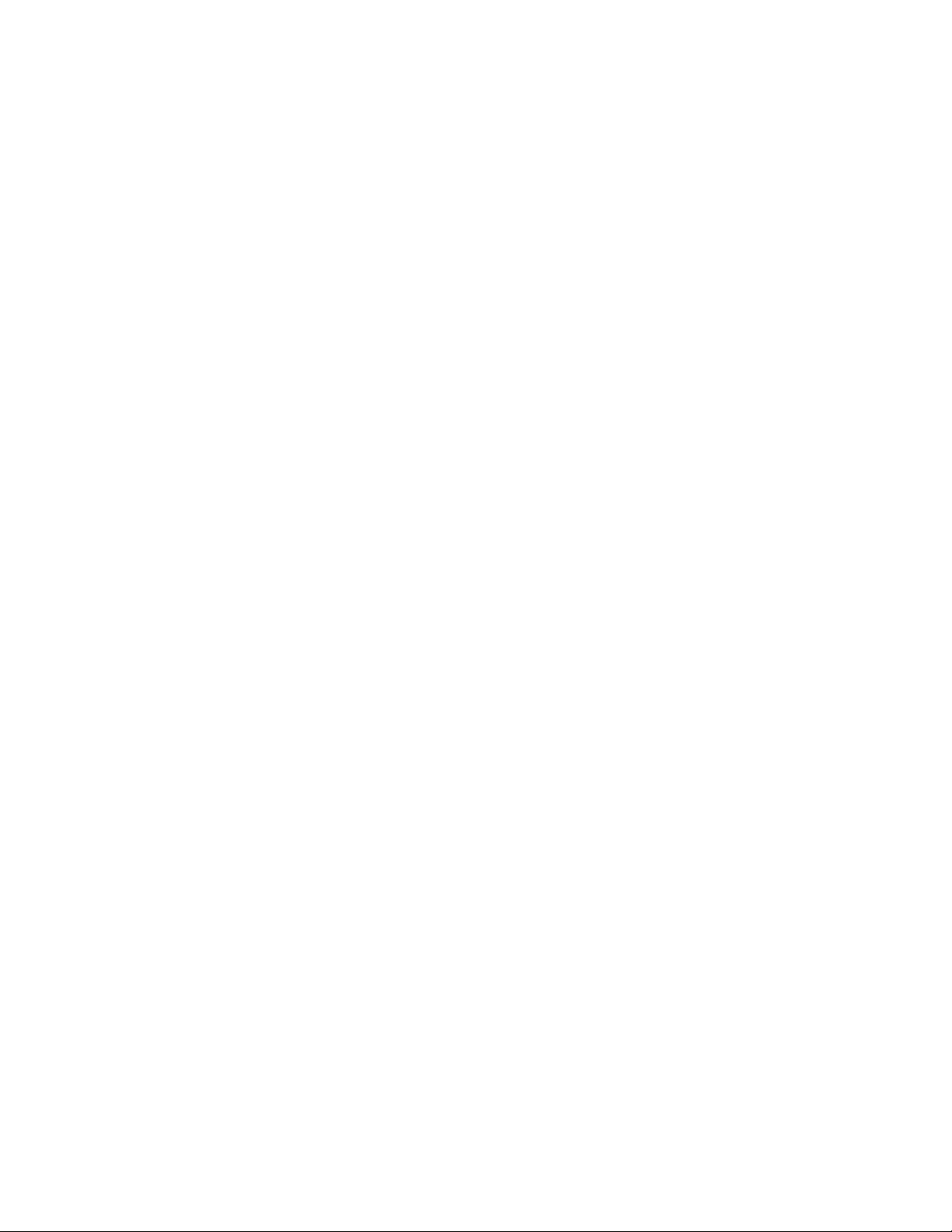
Turvallisuusasiaa
Xerox®Phaser®3330-tulostin1-10
Käyttöopas
Page 19
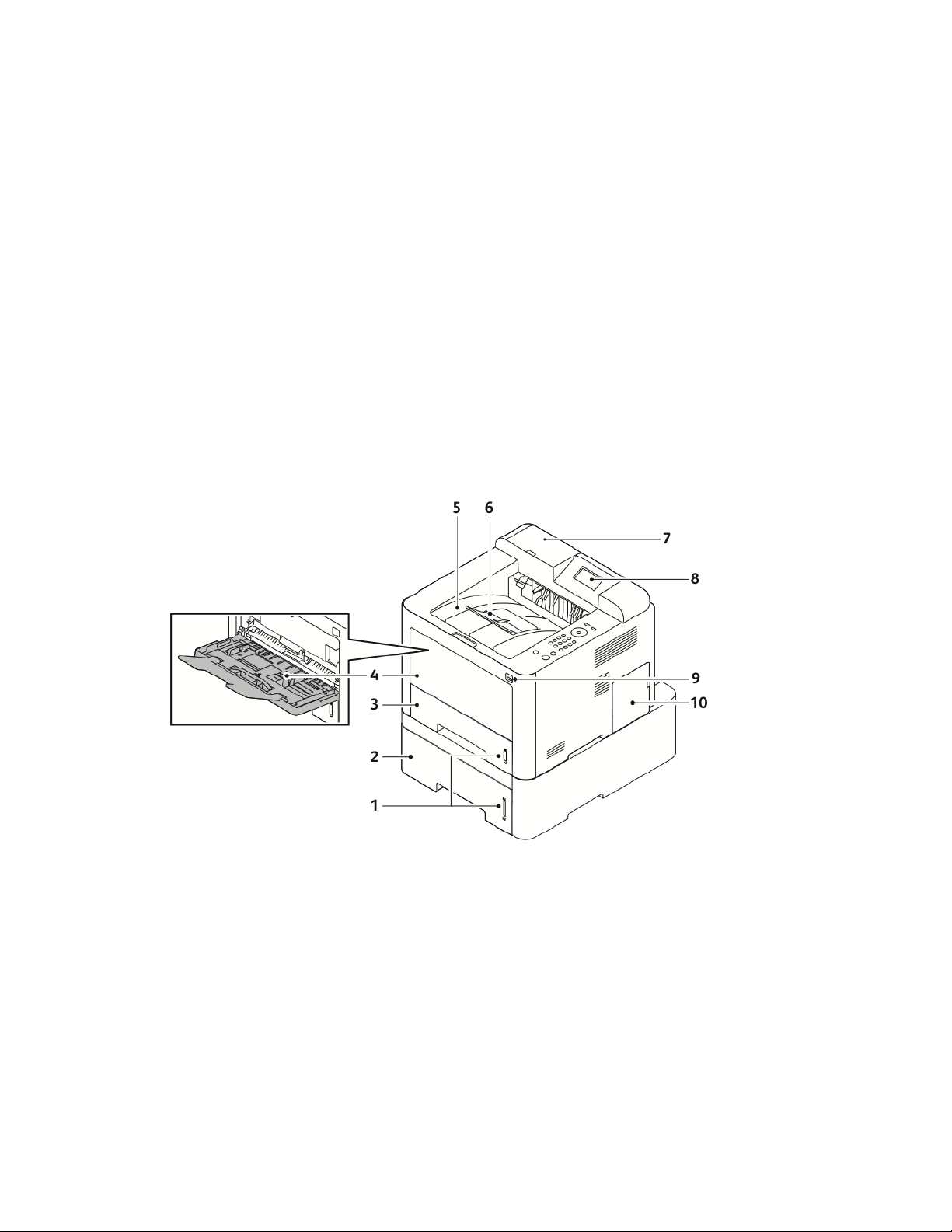
Toiminnot
Tulostimen osat
Näkymä edestä
2
6.1. Luovutusalustan jatkePaperimäärän osoitin
2. 7.Valinnainen paperialusta 2: 550 arkkia Kortinlukualue valinnaisen NFC:n
3. Paperialusta 1: 250 arkkia
4. Ohisyöttöalusta ja sen jatke
5. Luovutusalusta
Käyttöopas
käyttöönottoa varten
8. Ohjaustaulun näyttö
9. USB-portti
10. Ohjauskortin kansi
2-1Xerox®Phaser®3330-tulostin
Page 20
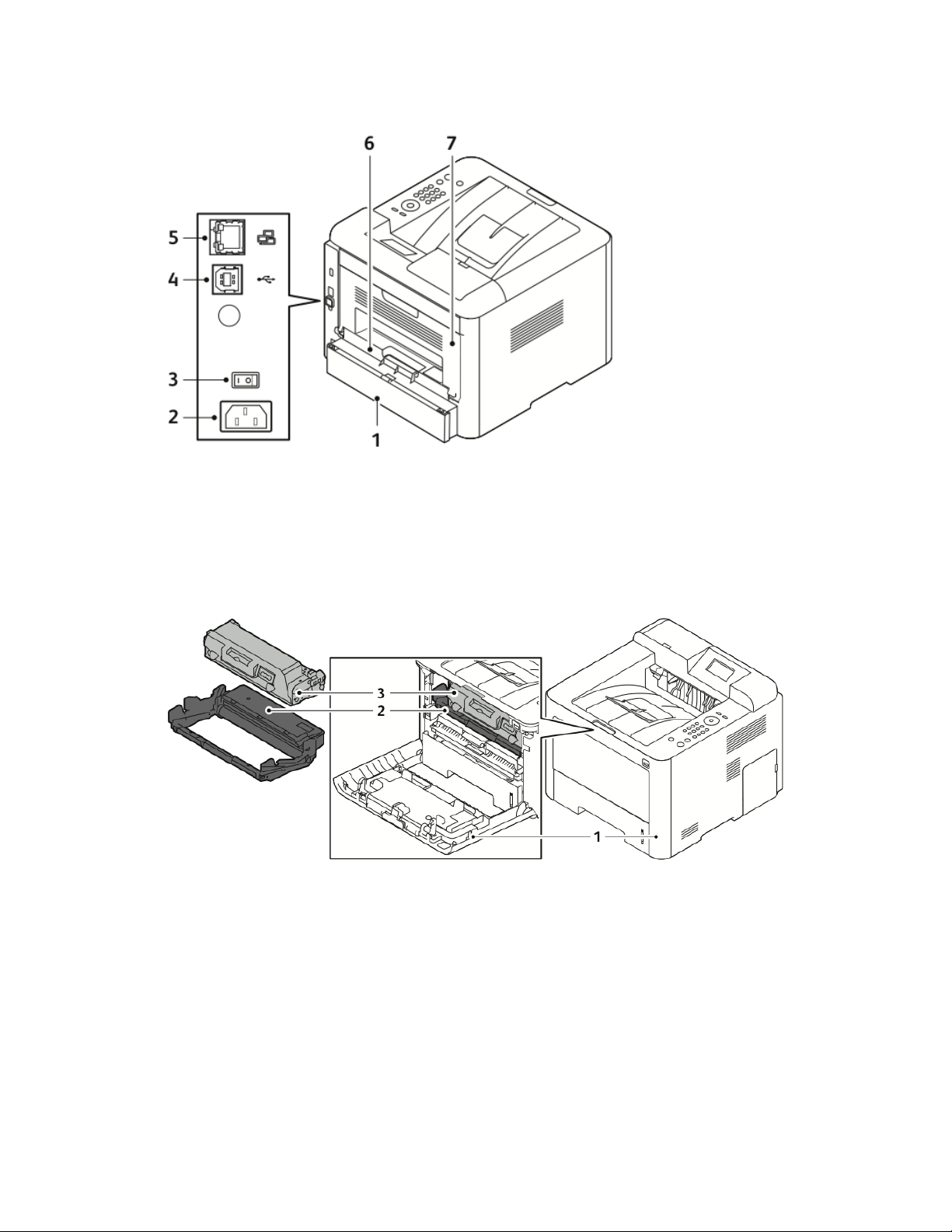
Toiminnot
Näkymä takaa
5.1. VerkkoliitäntäporttiAlustan 1 takaluukku
2. 6.Virtaliitin Dupleksilaite
7.3. TakaoviVirtakytkin
4. USB-liitäntäportti
Sisäosat
2. Rumpukasetti
3.1. VärikasettiEtulevy
Xerox®Phaser®3330-tulostin2-2
Käyttöopas
Page 21
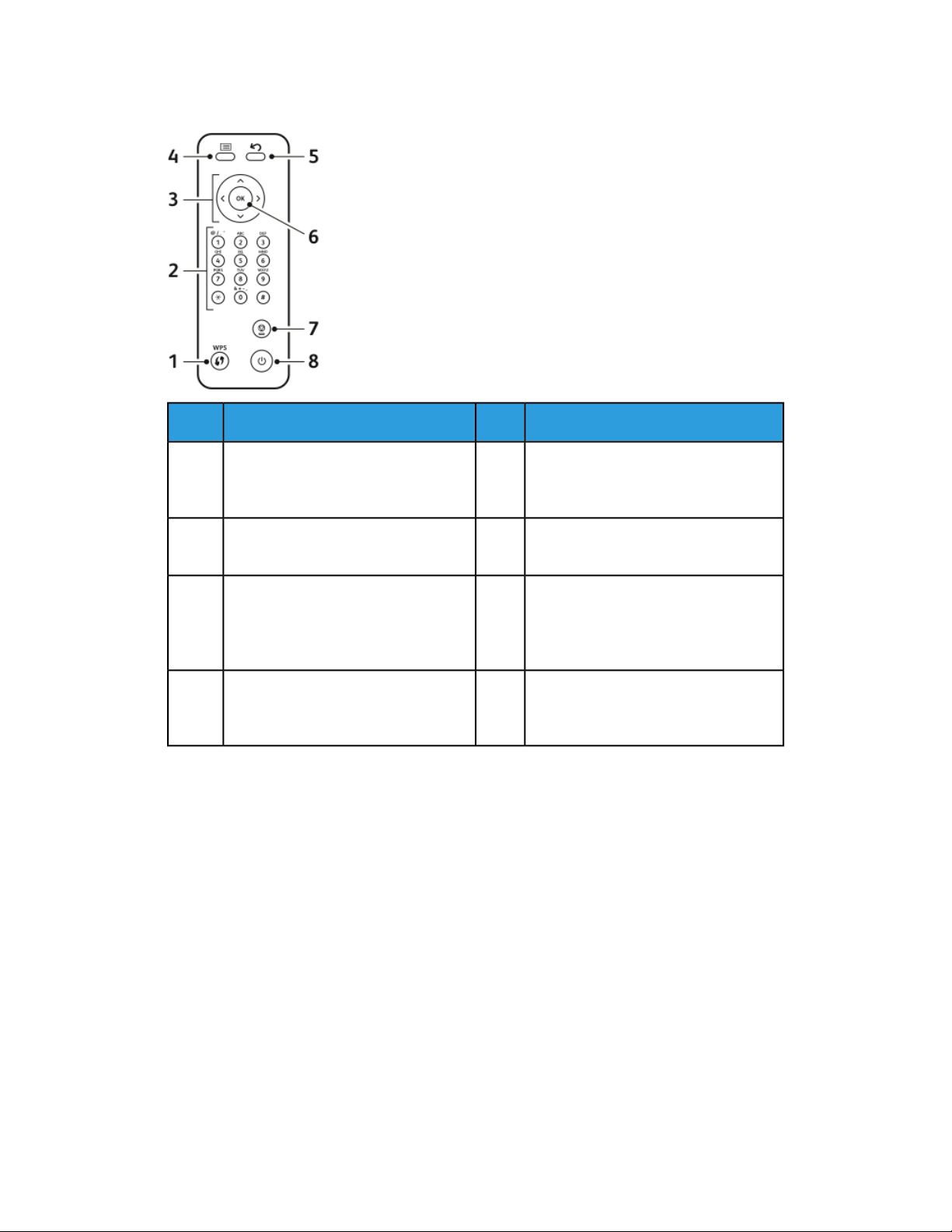
Ohjaustaulu
Toiminnot
KuvausNroKuvausNro
1
näppäin: Käytetään langattomaan
verkkoyhteyteen.
3
oikeanuolella vieritetään valitun
valikon sisältöä ja suurennetaan ja
pienennetään arvoja.
4
valikkotilaan toimintojen ja asetusten
valintaa varten.
5WPS (Wi-Fi Protected Services) -
6Aakkosnumeerinen näppäimistö2
Takaisin-näppäin: Käytetään
siirtymiseen edelliselle valikkotasolle.
OK-näppäin: Tällä vahvistetaan
näytöstä tehty valinta.
Peruuta-näppäin7Nuolinäppäimet: Ylös-, alas-, vasen- ja
Virtanäppäin8Valikkonäppäin: Tällä siirrytään
Käyttöopas
2-3Xerox®Phaser®3330-tulostin
Page 22
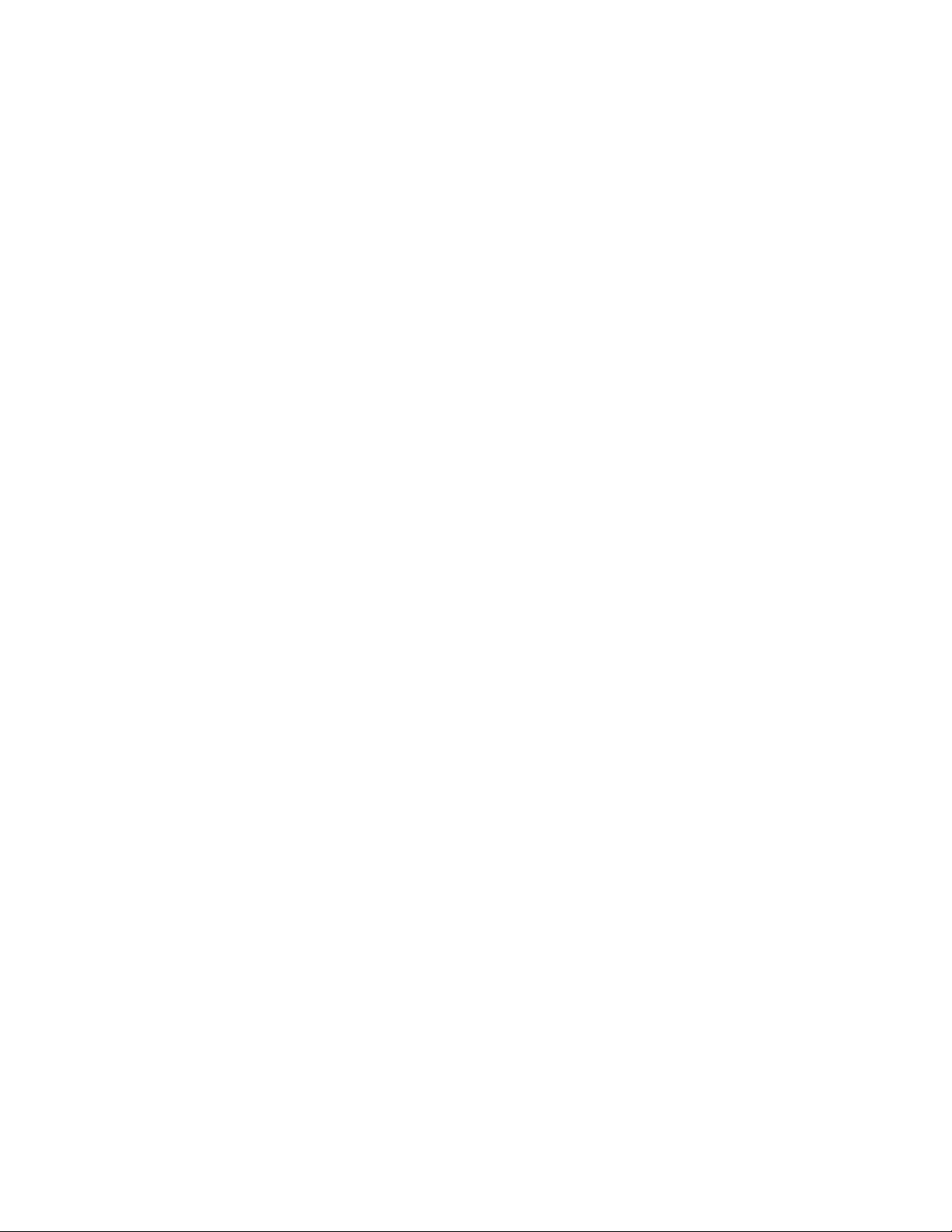
Toiminnot
Tietosivut
Tulostimessa on joukko tietosivuja, joihin päästään ohjaustaulusta.
Tietosivujen käyttäminen
1. Paina tulostimen ohjaustaulun Valikko-näppäintä. Jos tarpeen, odota että tulostin
lämpenee.
2. Paina Valikko-näppäintä uudelleen.
Valikon sisältö tulee näkyviin.
3. Paina alas- tai ylös-nuolinäppäintä ja valitse Tiedot.
4. Paina oikeata nuolinäppäintä
5. Paina alas- tai ylös-nuolinäppäintä ja valitse Tiedot.
Näyttöön saadaan luettelo tietosivuista.
6. Paina alas- tai ylös-nuolinäppäintä ja valitse tulostettava tietosivu.
7. Paina oikeaa nuolinäppäintä ja valitse sitten OK.
Konfigurointirapotti
Konfigurointiraportissaon tulostinta koskevaa tietoa kuten asennetut lisäominaisuudet,
verkkoasetukset, porttiasetukset, paperialustat jne.
Konfigurointiraportin tulostamisesta on ohjeita oppaassa System Administrator Guide
(järjestelmänvalvojan käsikirja) osoitteessa www.xerox.com/office/3330docs.
Xerox®Phaser®3330-tulostin2-4
Käyttöopas
Page 23

Toiminnot
Virransäästötila
Tulostin siirtyy virransäästötilaan tietyn ajan kuluttua siitä, kun sitä on viimeksi käytetty.
Virransäästötilat
Virransäästötiloja on kaksi.
• Alhainen virrankulutus: Kosketusnäyttö himmenee ja virrankulutus pienenee.
• Erittäin alhainen virrankulutus: Kosketusnäyttö sammuu ja tulostin siirtyy lepotilaan.
Virransäästönajastimien asetusten määrittäminenohjaustaulusta
Lisätietoja on oppaassa System Administrator Guide (järjestelmänvalvojan käsikirja)
osoitteessa www.xerox.com/office/3330docs.
Virransäästötilasta poistuminen
Tulostin poistuu virransäästötilasta automaattisesti seuraavissa tilanteissa:
• Ohjaustaulun näppäintä painetaan.
• Tulostin vastaanottaa dataa tietokoneesta.
• Tulostimen ovi tai muu päällyslevy avataan.
Käyttöopas
2-5Xerox®Phaser®3330-tulostin
Page 24
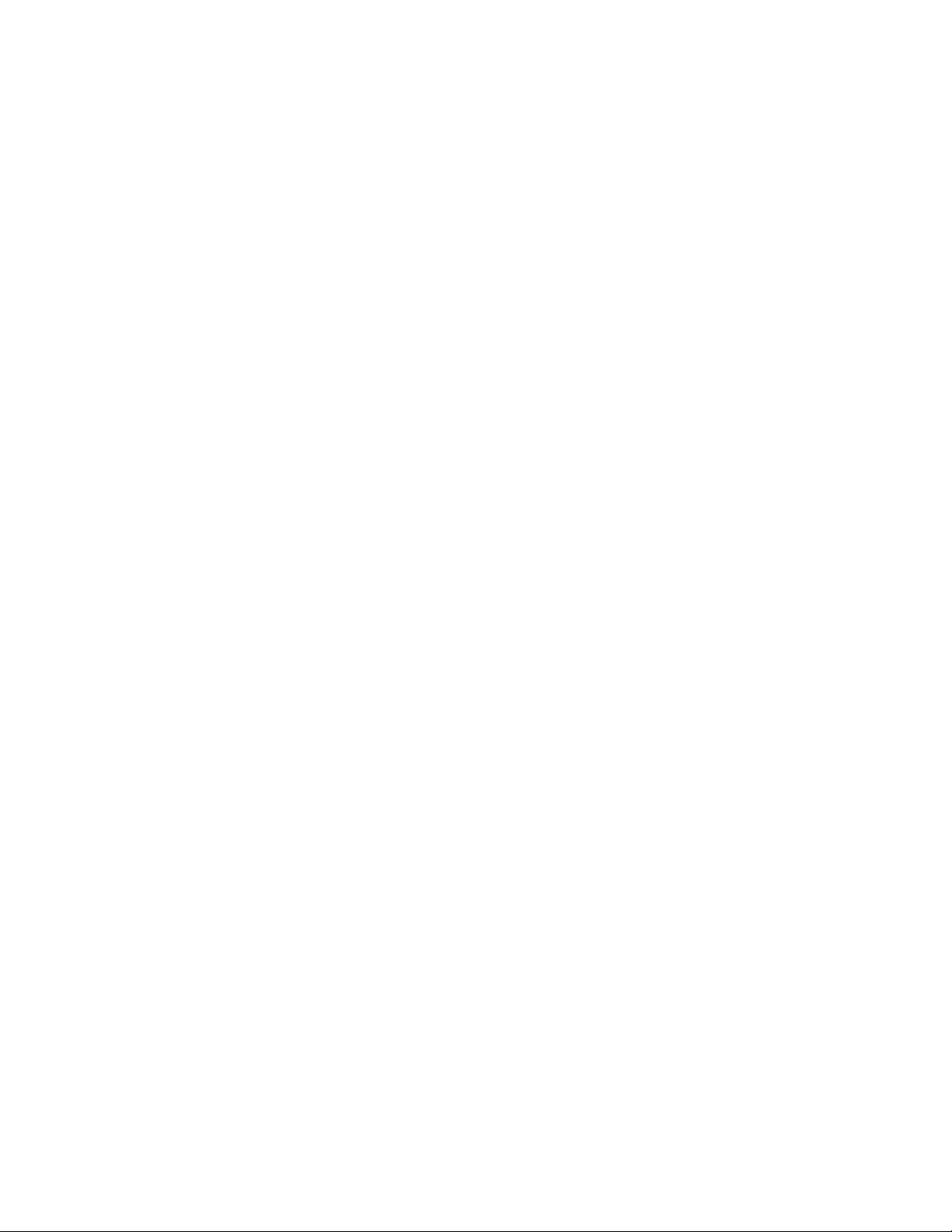
Toiminnot
Hallintatoiminnot
Lisätietoja on oppaassa System Administrator Guide (järjestelmänvalvojan käsikirja)
osoitteessa www.xerox.com/office/3330docs.
Xerox®CentreWare®Internet Services
Xerox®CentreWare®Internet Services on hallinta- ja konfigurointiohjelmisto, joka on
asennettu tulostimen sisäiseen verkkopalvelimeen. Sen avulla voit konfiguroida ja hallita
tulostinta selaimen kautta.
Xerox®CentreWare®Internet Services -ohjelmisto edellyttää:
• TCP/IP-yhteyden tulostimen ja verkon välillä (Windows-, Macintosh-, UNIX- ja
Linux-ympäristöissä).
• TCP/IP:n ja HTTP:n käyttöönoton tulostimessa.
• Verkkoon liitetyn tietokoneen, jossa on JavaScriptiä tukeva verkkoselain.
Xerox®CentreWare®Internet Services -sivuston käyttäminen
1. Avaa tietokoneesi verkkoselain.
2. Kirjoita tulostimen IP-osoite selaimen osoitekenttään.
3. Paina Enter tai Return.
Tulostimen IP-osoitteen paikantaminen
Jotta verkkotulostimentulostinajurit voidaan asentaa, on tiedettävä tulostimen IP-osoite.
IP-osoite tarvitaan myös, jotta voidaan käyttää Xerox®CentreWare®Internet Services
-sivustoa.
Tulostimen IP-osoite voidaan tarkastaa ohjaustaulun näytöstä.
1. Paina tulostimen ohjaustaulun Valikko-näppäintä.
2. Paina alas- tai ylös-nuolinäppäintä ja valitse Tiedot.
3. Paina oikeata nuolinäppäintä
4. Paina alas-nuolinäppäintä ja valitse Tietoa tästä tulostimesta.
5. Paina oikeata nuolinäppäintä
6. Paina alas-nuolinäppäintä ja valitse TCP/IPv4-osoite.
Näyttöä vieritetään automaattisesti oikealta vasemmalle niin, että IP-osoite tulee
näkyviin.
Maintenance Assistant
Tulostimessa on sisäänrakennettu vianmääritystoiminto, jolla voidaan lähettää
diagnostiikkatietoja Xeroxille. Maintenance Assistant on etäkäyttöinen
diagnostiikkatyökalu,jonkaavulla voit ratkaistanopeasti ongelmia, saada teknistätukea
ja automatisoida vianetsintä- tai korjaustoimintoja.
Xerox®Phaser®3330-tulostin2-6
Käyttöopas
Page 25
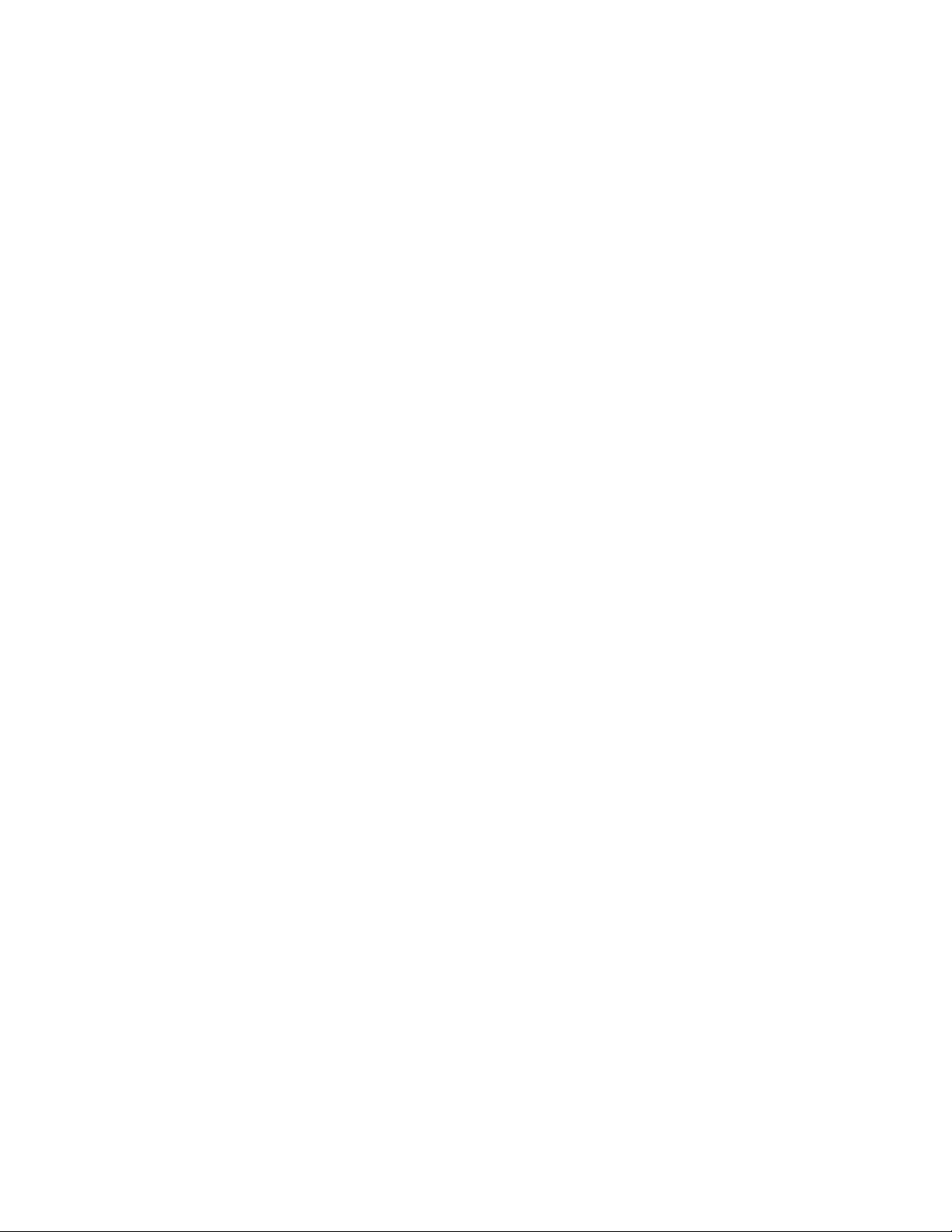
Toiminnot
Maintenance Assistantin käyttöönottaminen
Ennen aloittamista: Jos verkko käyttää välityspalvelinta, varmista että tulostin voi
muodostaa internet-yhteyden määrittämällä tulostimen välityspalvelinasetukset.
1. Valitse Tulostimen tila -ikkunasta Ohje > Xerox®CentreWare®Internet Services.
2. Valitse Xerox®CentreWare®Internet Services -sivustolla Tila > SMart eSolutions.
3. Valitse Smart eSolutions -kohdasta Maintenance Assistant.
4. Jos haluat lähettää tilatiedot Xeroxille, valitse Käynnistä online-vianetsintä
osoitteessa www.Xerox.com.
5. Kun tiedot on lähetetty, selain uudelleenohjataan www.xerox.com-sivustolle, jossa
voit käynnistää online-vianetsinnän.
Käyttöopas
2-7Xerox®Phaser®3330-tulostin
Page 26
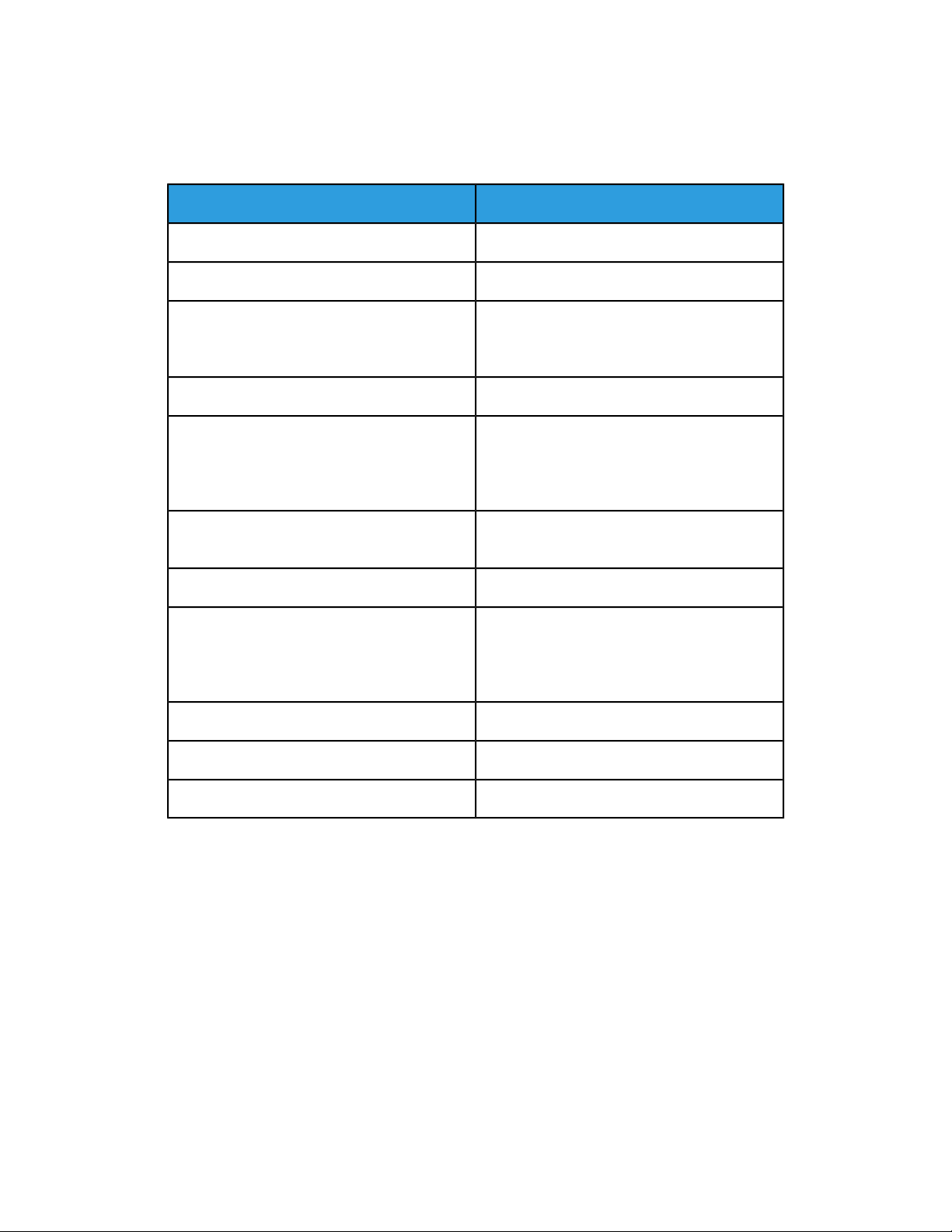
Toiminnot
Lisää tietoa
Lisää tietoa tulostimesta saa seuraavista lähteistä:
SijaintiLähde
Toimitettu tulostimen mukana.Asennusopas
www.xerox.com/office/3330docsMuu tulostimen käyttöohjeisto
www.xerox.com/office/3330supportTulostimen teknistä tukea, mukaan lukien
tekninen tuki verkossa, Online Support Assistant
(online-tuki) ja ladattavat ajurit.
Paina ohjaustaulun Opastus (?) -näppäintä.Tietoja valikoista tai virheilmoituksista
Tietosivut
Xerox®CentreWare®Internet Services -sivuston
käyttöohjeisto
opetusohjelmia, tulostusmalleja, hyödyllisiä
vihjeitä ja omiin tarpeisiin mukautettavia
toimintoja
Tulosta ohjaustaulusta tai Xerox®CentreWare
Internet Services -sivustolta (valitse
Ominaisuudet > Palvelut > Tulostus >
Raportit).
Napsauta®CentreWare®Internet Services -
sivustolla Ohje.
www.xerox.com/office/3330suppliesTulostimen tarvikkeiden tilaus
www.xerox.com/office/businessresourcecenterTyökaluja ja tietoja, kuten vuorovaikutteisia
www.xerox.com/office/worldcontactsMyynnin ja tuen maakohtaiset yhteystiedot
www.xerox.com/office/registerTulostimen rekisteröinti
www.direct.xerox.com/Xerox®Direct -verkkokauppa
®
Xerox®Phaser®3330-tulostin2-8
Käyttöopas
Page 27
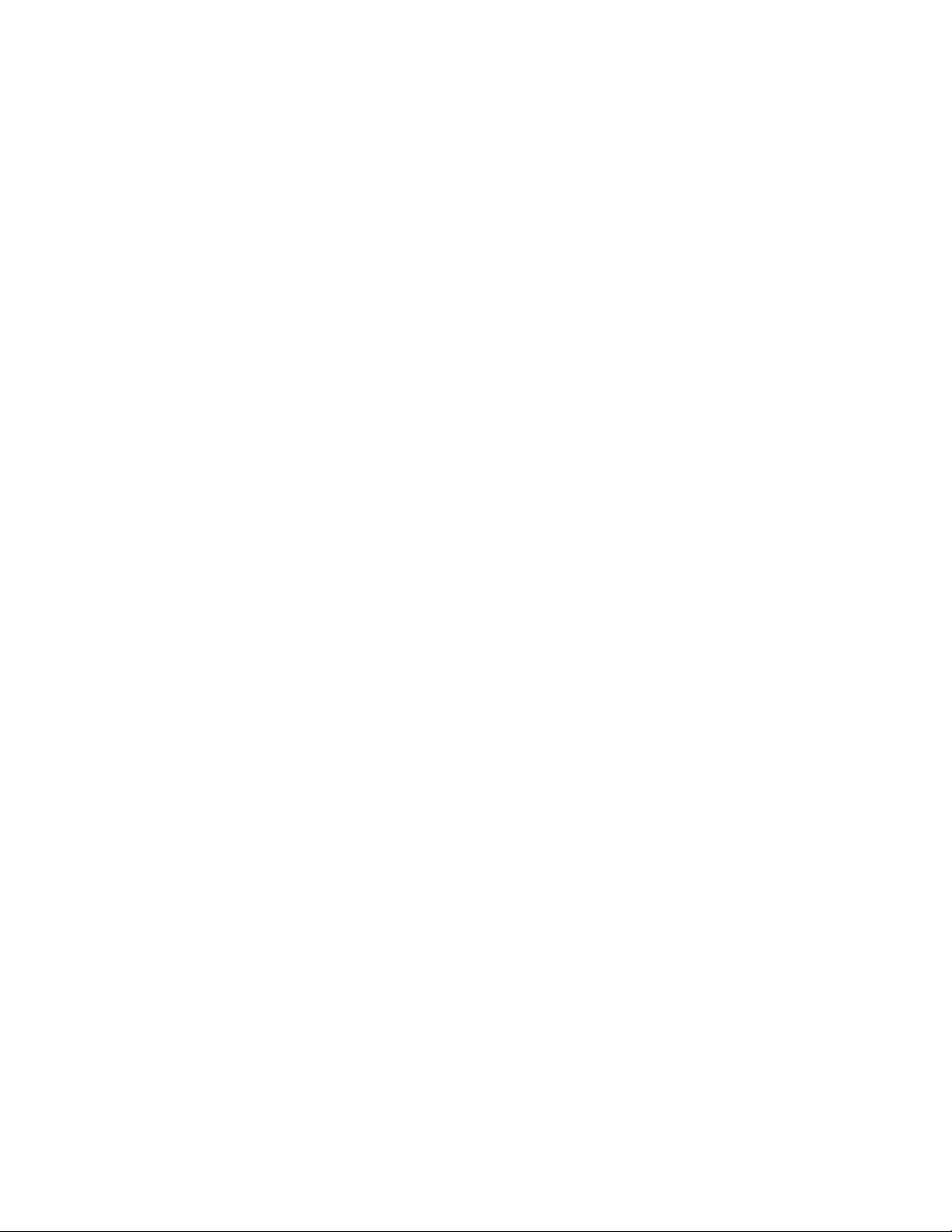
3
Asennus ja asetukset
Katso myös:
Installation Guide (asennusopas), joka on toimitettu tulostimen mukana.
System Administrator Guide (järjestelmänvalvojan käsikirja) osoitteessa
www.xerox.com/office/3330docs.
Yleistä asennuksesta ja asetuksista
Varmista ennen tulostamista, että tietokone ja tulostin on liitetty verkkovirtaan, virta
on kytketty ja yhteys verkkoon toimii. Määritä tulostimen alkuasetukset ja asenna sitten
tietokoneeseen tulostimen ajuriohjelmisto ja apuohjelmat.
Tulostin voidaan yhdistää suoraan tietokoneeseen käyttämälläUSB-kaapeliataiyhdistää
verkkoon Ethernet-kaapelilla tai langattomasti. Laitteisto- ja kaapelivaatimukset
vaihtelevat eri liitäntätapojen mukaan. Tulostimen mukana ei toimiteta reitittimiä,
keskittimiä, verkkokytkimiä, modeemeja, Ethernet- ja USB-kaapeleita. Ne on hankittava
erikseen. Xerox suosittelee Ethernet-liitäntää, sillä se on yleensä USB-liitäntää nopeampi
ja mahdollistaa yhteyden Xerox®CentreWare®Internet Services -sivustolle.
HUOM.
Jos levyä Software and Documentation disc (ohjelmisto ja ohjeisto) ei ole käytettävissä,
lataa uusimmat ajurit osoitteesta www.xerox.com/office/3330drivers.
Aiheeseen liittyviä ohjeita:
Tulostimen paikan valitseminen
Liitäntätavan valitseminen
Tulostimen liittäminen verkkoon
Verkkoasetusten määrittäminen
Ohjelmiston asentaminen
Käyttöopas
3-1Xerox®Phaser®3330-tulostin
Page 28
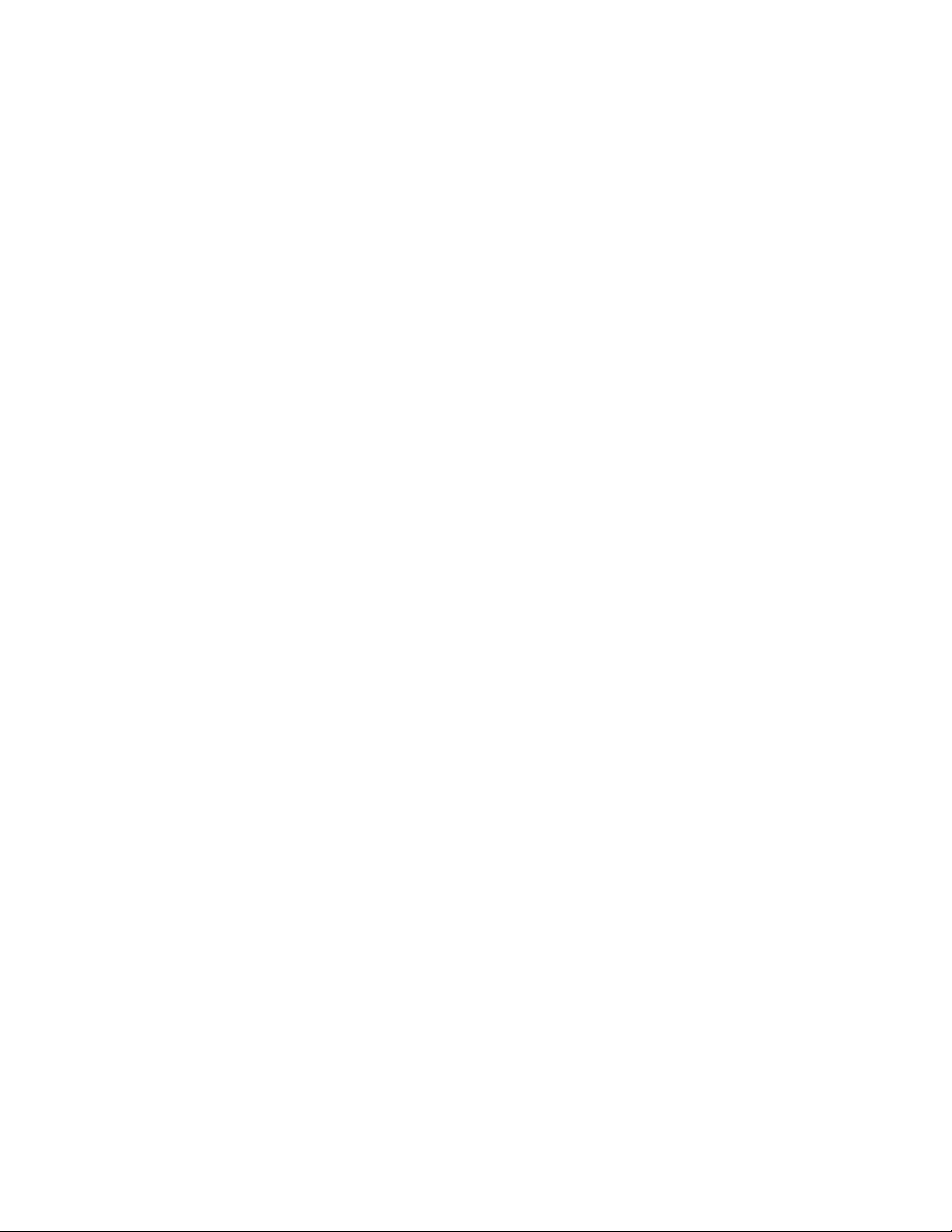
Asennus ja asetukset
Tulostimen paikan valitseminen
HUOM.
Äkilliset lämpötilan vaihtelut voivat vaikuttaa tulostuslaatuun. Kylmän huoneen nopea
lämmittäminen voi aiheuttaa kosteuden tiivistymisen tulostimen sisällä, millä on suora
vaikutus kuvansiirtoon.
• Valitse pölytön tila, jonka lämpötila on 10–30 °C ja suhteellinen kosteus 20–80 %.
• Sijoita tulostin tasaiselle, vakaalle pinnalle, joka on tarpeeksi tukeva kannattamaan
sen painon. Tulostimen on oltava vaakasuorassa ja kaikkien neljän jalan on oltava
tukevastilattiaa vasten. Voittarkistaatulostinkokoonpanon painon kohdasta Fyysiset
ominaisuudet.
• Valitse sijaintipaikka, jossa on riittävä ilmanvaihto ja riittävästi tilaa tulostimen
ympärillä tarvikkeiden vaihtoa varten. Lisää tietoa tulostimen tilavaatimuksista on
kohdassa Peruskokoonpanon tilantarve.
• Kun tulostin on paikallaan, se voidaan liittää virtalähteeseen ja tietokoneeseen tai
verkkoon.
Tulostimen liittäminen
Liitäntätavan valitseminen
Tulostin voidaan liittää tietokoneeseen USB- tai Ethernet-kaapelilla. Liitäntätapa
määräytyy sen mukaan, miten tietokone on liitetty verkkoon. USB-liitäntä on suora
liitäntä ja helpoin asentaa. Ethernet-liitäntää käytetään verkkoympäristössä.
Verkkoliitäntää käytettäessä on tärkeätä tietää, miten tietokone on liitetty verkkoon.
Lisätietoja on kohdassa Tietoa TCP/IP- ja IP-osoitteista.
HUOM.
• Kaikkia lueteltuja vaihtoehtoja ei tueta kaikissa tulostimissa. Jotkin vaihtoehdot
koskevat vain tiettyä tulostinmallia, konfigurointia,käyttöjärjestelmäätaiajurityyppiä.
• Laitteisto- ja kaapelivaatimukset vaihtelevat eri liitäntätapojen välillä. Reitittimiä,
keskittimiä, verkkokytkimiä, modeemeja, Ethernet- ja USB-kaapeleita ei toimiteta
tulostimen mukana vaan ne on hankittava itse.
Verkko
Jos tietokoneesi on liitetty toimisto- tai kotiverkkoon, liitä tulostin verkkoporttiin
Ethernet-kaapelilla. Ethernet-verkot tukevat useita tietokoneita, tulostimia ja laitteita
samanaikaisesti. Ethernet-liitäntä on useimmissa tapauksissa USB:tä nopeampi ja
mahdollistaa suoran pääsyn tulostimen asetuksiin Xerox®CentreWare®Internet Services
-sivuston kautta.
Xerox®Phaser®3330-tulostin3-2
Käyttöopas
Page 29
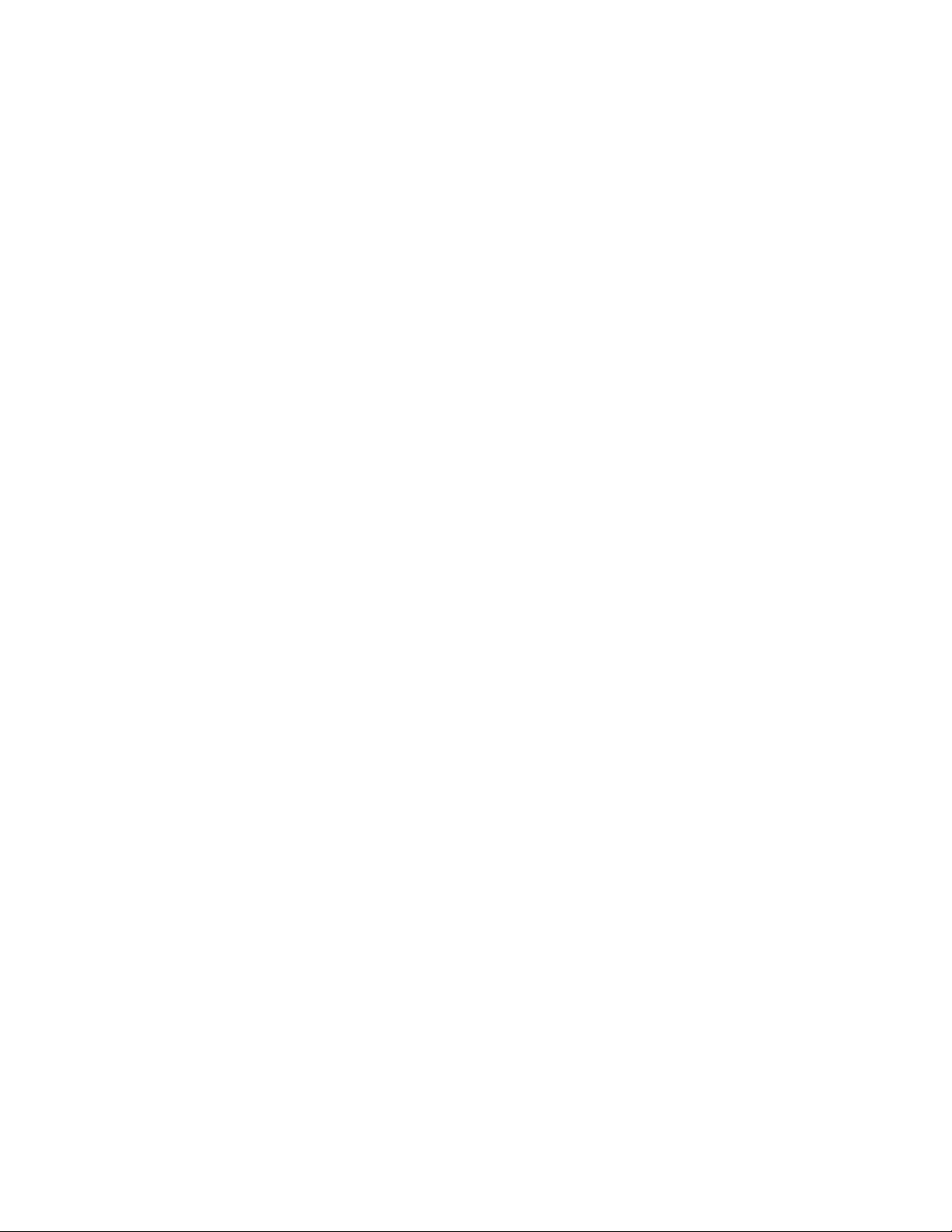
Asennus ja asetukset
Langaton verkko
Jos tietokoneesta on langaton yhteys reitittimeen tai tukiasemaan, tulostin voidaan
liittää verkkoon langattomasti. Langaton verkkoyhteys tarjoaa samat palvelut kuin
langallinen yhteys. Langaton verkkoyhteys on yleensä nopeampi kuin USB-yhteys ja
mahdollistaa pääsyn tulostimen asetuksiin Xerox®CentreWare®Internet Services
-sivustolta.
USB
Jos haluat liittää tulostimen yhteen tietokoneeseen eikä käytössä ole verkkoa, käytä
USB-liitäntää. Vaikka USB-liitäntä on nopea, se on kuitenkin yleensä hitaampi kuin
Ethernet. USB-liitäntä ei mahdollista Xerox®CentreWare®Internet Services -sivuston
käyttöä.
Tulostimen liittäminen verkkoon
Liitä tulostin verkkoon vähintään kategorian 5 Ethernet-kaapelilla. Ethernet-verkkoa
käytetään, kun tietokoneita, tulostimia ja järjestelmiä on useita. Ethernet-liitännän
ansiosta tulostimen asetukset ovat käytettävissä Xerox®CentreWare®Internet Services
-sivustossa.
Tulostimen liittäminen:
1. Liitä virtajohto tulostimeen ja virtalähteeseen.
2. Liitä vähintään kategorian 5 Ethernet-kaapeli tulostimen takana olevaan
Ethernet-porttiin. Liitä Ethernet-kaapelin toinen pää oikeinmääritettyyn verkkoporttiin
keskittimessä tai reitittimessä.
3. Kytke tulostimeen virta.
Lisätietoja verkkoasetusten määrittämisestä on oppaassa System Administrator
Guide (järjestelmänvalvojan käsikirja) osoitteessa www.xerox.com/office/3330docs.
Liittäminen tietokoneeseen USB-kaapelilla
USB:n käyttö edellyttää, että käyttöjärjestelmänä on Windows 7, Windows 8 (tai
uudempi), Windows Server 2008 (tai uudempi) tai Macintosh OS X:n versio 10.9 (tai
uudempi).
Tulostimen liittäminen tietokoneeseen USB-kaapelilla:
1. Liitä tavallisen A/B USB 2.0 -kaapelin B-pää tulostimen vasemmalla puolella olevaan
USB-porttiin.
2. Liitä USB-kaapelin A-pää tietokoneen USB-porttiin.
3. Jos Windowsin Ohjattu uuden laitteen asennus tulee näkyviin, valitse Peruuta.
4. Asenna tulostinajurit. Lisätietoja on kohdassa Ohjelmiston asentaminen.
Tulostimen virran kytkeminen ja katkaiseminen
Varmista ennen tulostimen virran kytkemistä, että virtajohto on liitetty oikein tulostimeen
ja pistorasiaan ja että virtakytkin on O-asennossa.
3-3Xerox®Phaser®3330-tulostin
Käyttöopas
Page 30
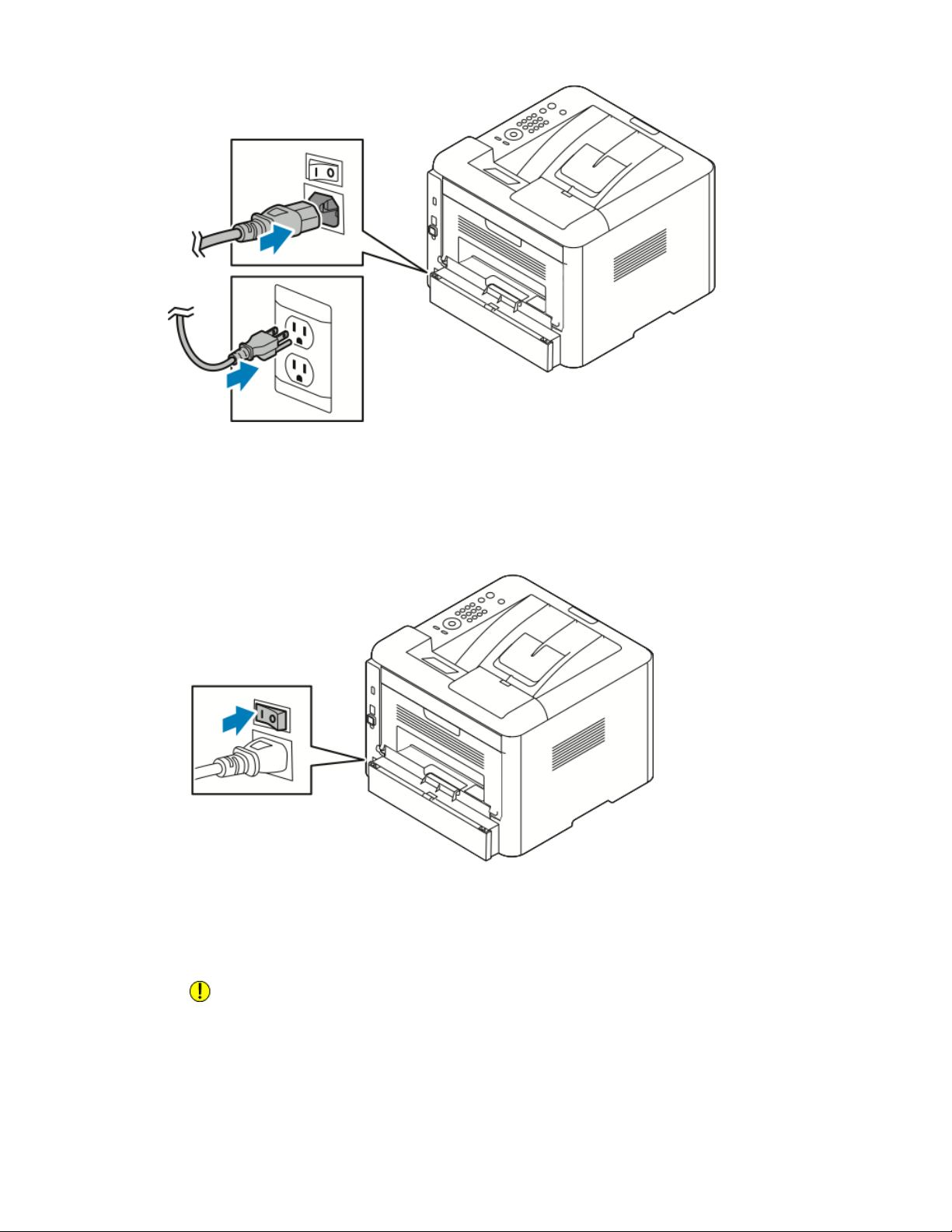
Asennus ja asetukset
Tulostimessa on virrankatkaisunäppäin ohjaustaulun näytössä ja virtakytkin vasemmalla
sivulla laitteen takaosassa.
• Ohajustaulun virrankatkaisunäppäin käynnistää tulostimen sähkökomponenttien
hallitun virrankatkaisun.
• Tulostimen sivulla sijaitseva virtakytkin on tulostimen virran pääkytkin.
1. Kytke virta tulostimeen painamalla virtakytkin I-asentoon.
Jos virtakytkin on I-asennossa, mutta tulostimessa ei ole virtaa, virta on katkaistu
ohjaustaulusta. Kytke virta tulostimeen painamalla virtakytkin ensin O-asentoon ja
sitten I-asentoon.
2. Tulostimen virran katkaiseminen:
VAROITUS
• Toimintahäiriön estämiseksi katkaise virta ensin ohjaustaulusta.
• Älä kytke tai irrota virtajohtoa, kun tulostimessa on virta.
a) Paina tulostimen ohjaustaulun Virransäästö-näppäintä.
Xerox®Phaser®3330-tulostin3-4
Käyttöopas
Page 31
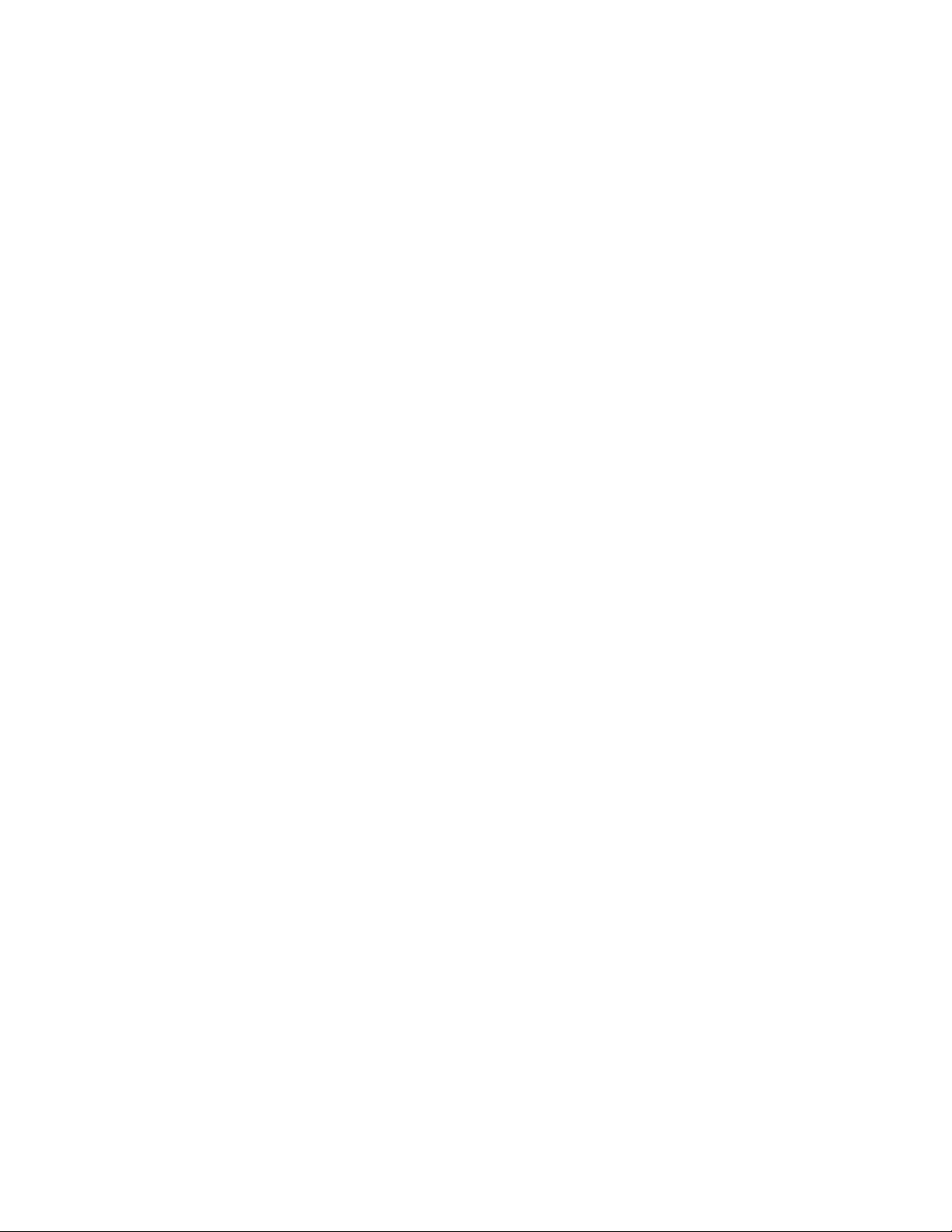
Asennus ja asetukset
b) Valitse Virrankatkaisu.
HUOM.
Kun ohjaustaulun kaikki valot ovat sammuneet, virrrankatkaisu on päättynyt.
Virtaa ei tarvitse välttämättä katkaista virtakatkaisimesta.
Käyttöopas
3-5Xerox®Phaser®3330-tulostin
Page 32

Asennus ja asetukset
Verkkoasetusten määrittäminen
Tietoa TCP/IP- ja IP-osoitteista
Tietokoneet ja tulostimet käyttävät ensisijaisesti TCP/IP-protokollia kommunikointiin
Ethernet-verkossa.Macintosh-tietokoneetkäyttävät yleisesti joko TCP/IP:tätai Bonjouria
kommunikointiin verkkotulostimen kanssa. Macintosh OS X -järjestelmissä käytetään
yleisimmin TCP/IP:tä. Toisin kuin TCP/IP Bonjour ei vaadi tulostimilta tai tietokoneilta
IP-osoitetta.
TCP/IP edellyttää, että jokaisella tulostimella ja tietokoneella on yksilöllinen IP-osoite.
Useilla verkoilla ja kaapeli- ja DSL-reitittimillä on DHCP (Dynamic Host Configuration
Protocol)-palvelin. DHCP-palvelin määrittää automaattisesti IP-osoitteen kaikille verkon
tietokoneille ja tulostimille, jotka on asetettu käyttämään DHCP:tä.
Jos käytät kaapeli- tai DSL-reititintä, lue sen käyttöohjeista IP-osoitteen määrittämistä
koskevat ohjeet.
Ohjelmiston asentaminen
Ennen ajuriohjelmiston asentamista on varmistettava, että tulostin on liitetty
verkkovirtaan, virta on kytketty, verkkoyhteystoimii ja tulostimella on kelvollinenIP-osoite.
Jos IP-osoitetta ei löydy, katso Tulostimen IP-osoitteen paikantaminen.
Jos levyä Software and Documentation disc (ohjelmisto ja ohjeisto) ei ole käytettävissä,
lataa uusimmat ajurit osoitteesta www.xerox.com/office/3330drivers.
Käyttöjärjestelmät
Windows Vista, Windows 7, Windows 8, Windows Server2008, WindowsServer2008 R2
ja Windows Server 2012.
• Macintosh OS X:n versio 10.9 ja uudemmat.
• UNIX ja Linux: Tulostin tukee yhteyttä eri UNIX-alustoihin verkkokäyttöliittymän
kautta. Lisätietoja on osoitteessa www.xerox.com/office/3330drivers.
Xerox®Phaser®3330-tulostin3-6
Käyttöopas
Page 33

Asennus ja asetukset
Ajurien ja apuohjelmien asentaminen (Windows)
Asenna Xerox®-tulostinajuri ja Xerox®-skanneriajuri,jotta voit käyttää kaikkia tulostimen
toimintoja.
Tulostin- ja skanneriajurien asentaminen:
1. Aseta levy Software and Documentation disc (Ohjelmisto ja käyttöohjeisto)
tietokoneeseen. Asennusohjelma käynnistyy automaattisesti.
Jos asennusohjelma ei käynnisty automaattisesti, selaa esiin levyasema ja
kaksoisnapsauta Setup.exe-asennustiedostoa.
2. Voit vaihtaa kieltä valitsemalla Kieli.
3. Valitse haluamasi kieli ja napsauta sitten OK.
4. Napsauta Asenna ajurit > Asenna tulostin- ja skanneriajurit.
5. Hyväksy käyttöoikeussopimus valisemalla Hyväksyn.
6. Valitse tulostin löydettyjen tulostimien luettelosta ja napsauta Seuraava.
7. Jos haluamasi tulostin ei näy löydettyjentulostimien luettelossa, valitse Laaja haku.
8. Jos haluamasi tulostin ei vieläkään näy löydettyjen tulostimien luettelossa ja tiedät
tulostimen IP-osoitteen:
a) Napsauta ikkunan yläreunassa olevaa Verkkotulostin-kuvaketta.
b) Kirjoita tulostimen IP-osoite tai DNS-nimi.
c) Napsauta Etsi.
d) Valitse tulostin löydettyjen tulostimien luettelosta ja napsauta Seuraava.
9. Jos haluamasi tulostin ei vieläkään näy löydettyjentulostimien luettelossa etkätiedä
tulostimen IP-osoitetta:
a) Napsauta Lisäetsintä.
b) Jos tiedät yhdyskäytävänosoitteen ja aliverkonpeitteen, napsauta yläpainiketta
ja anna osoitteet Yhdyskäytävä- ja Aliverkon peite -kenttiin.
c) Jos tiedät samassa aliverkossa olevan toisen tulostimen osoitteen, napsauta
keskimmäistä painiketta ja anna osoite IP-osoitekenttään.
d) Napsauta Etsi.
e) Valitse tulostin löydettyjen tulostimien luettelosta ja napsauta Seuraava.
HUOM.
Kun tulostin ilmestyy löydettyjen tulostimien ikkunaan, sen IP-osoite näytetään.
Kirjoita IP-osoite muistiin tulevaa käyttöä varten.
10. Valitse haluamasi ajuri.
11. Valitse Asenna.
12. Jos asennusohjelma pyytää tulostimen IP-osoitetta, anna se.
13. Jos asennusohjelma pyytää käynnistämään tietokoneen uudelleen, saata asennus
loppuun napsauttamalla Käynnistä uudelleen.
14. Päätä asennus napsauttamalla Valmis.
Käyttöopas
3-7Xerox®Phaser®3330-tulostin
Page 34

Asennus ja asetukset
Tulostinajurien asentaminen (Macintosh OS X, versio 10.9 tai uudempi)
Asenna Xerox-tulostinajuri, jotta voit käyttää tulostimen kaikkia toimintoja.
Tulostinajurin asentaminen:
1. Aseta levy Software and Documentation disc (Ohjelmisto ja käyttöohjeisto)
tietokoneeseen.
2. Saat tulostimesi .dmg-tiedoston näkyviin kaksoisosoittamalla levyn symbolia
työpöydällä.
3. Avaa .dmg-tiedosto ja selaa esiin käyttöjärjestelmää vastaava asennustiedosto.
4. Aloita asennus avaamalla asennustiedosto.
5. Hyväksy varoitus- ja esittelyviestit osoittamalla Jatka. Valitse Jatka uudelleen.
6. Hyväksy käyttöoikeussopimus valisemalla Jatka ja sitten Hyväksy.
7. Hyväksy nykyinen asennuspaikka osoittamalla Asenna, tai valitse jokin muu paikka
asennustiedostoille ja osoita sitten Asenna.
8. Anna salasanasi ja osoita Asenna ohjelmisto.
9. Valitse tulostin löydettyjen tulostimien luettelosta ja osoita Jatka. Jos haluamasi
tulostin ei näy löydettyjen tulostimien luettelossa:
a) Osoita Verkkotulostin-symbolia.
b) Kirjoita tulostimesi IP-osoite ja osoita Jatka.
c) Valitse tulostin löydettyjen tulostimien luettelosta ja osoita Jatka.
10. Hyväksy tulostusjonoa koskeva viesti osoittamalla Jatka.
11. Hyväksy asennuksen onnistumista koskeva viesti osoittamalla Sulje.
12. Varmista, että tulostinajuri tunnistaa tulostimeen asennetut lisäominaisuudet
seuraavasti:
a) Osoita Omenavalikossa Järjestelmäasetukset > Tulostimet ja skannerit.
b) Valitse tulostin luettelosta ja osoita Valinnat ja tarvikkeet.
c) Valitse Valinnat.
d) Varmista, että tulostimen kokoonpano on oikea.
e) Jos teet muutoksia, osoita OK, sulje ikkuna ja lopeta Järjestelmäasetukset.
Xerox®Phaser®3330-tulostin3-8
Käyttöopas
Page 35

Asennus ja asetukset
Tulostinajurien asentaminen UNIXiin ja Linuxiin
UNIX-tulostinajurien asentaminen tietokoneeseen edellyttää root- tai superuser-oikeuksia.
Tämä toimenpide vaatii Internet-yhteyden.
Asenna Linux-ajurit noudattamalla seuraavia työvaiheita ja valitse sitten
käyttöjärjestelmäksi Linux UNIXin asemesta.
Tulostinajurin asentaminen:
1. Varmista, että TCP/IP-protokolla on käytössä tulostimessa ja että verkkokaapeli on
asennettu.
2. TeeIP-osoitteen määrittämiseksi seuraavat toimenpiteet tulostimen ohjaustaulusta:
a) Anna tulostimen asettaa DHCP-osoite.
b) Tulosta ja säilytä konfigurointisivu.
3. Tee tietokoneellasi seuraavat toimenpiteet:
a) Valitse tulostimesi malli tulostinajurisivustolta.
b) Valitse Käyttöjärjestelmä-valikosta UNIX ja valitse sitten Siirry.
c) Valitse käyttöjärjestelmääsi vastaava paketti.
d) Käynnistä lataus napsauttamalla Start-painiketta.
4. Napsauta valitsemasi ajuripaketin alla olevaa Installation Guide (asennusopas)
-linkkiä ja noudata asennusoppaan ohjeita.
Muut ajurit
Seuraavat ajurit ovat ladattavissa osoitteesta www.xerox.com/office/3330drivers.
• Xerox®Global Print Driver toimii minkä tahansa verkkotulostimen kanssa, myös
muiden valmistajien. Se konfiguroi itsensä asianomaisen tulostimen mukaan
asennuksen yhteydessä.
• Xerox®Mobile Express Driver toimii minkä tahansa tavallista PostScriptiä tukevan
tulostimen kanssa. Se konfiguroi itsensä aina valitun tulostimen mukaan. Jos käyt
usein samoissa toimistoissa, voit tallentaa kyseisen toimiston suosikkitulostimesi
asetuksineen.
Tulostimen asentaminen WSD-laitteeksi
WSD (WebServices on Devices) antaa asiakaskoneellemahdollisuuden käyttää etälaitetta
ja sen palveluja verkon kautta. WSD tukee laitteiden etsintää, hallintaa ja käyttöä.
WSD-tulostimen asentaminen käyttämällä ohjattua laitteen lisäämistä
1. Valitse tietokoneessa Käynnistä ja sen jälkeen Laitteet ja tulostimet.
2. Käynnistä ohjattu laitteen lisääminen valitsemalla Lisää laite.
3. Valitse haluamasi tulostin käytettävissä olevien laitteiden luettelosta ja napsauta
sitten Seuraava.
Käyttöopas
3-9Xerox®Phaser®3330-tulostin
Page 36

Asennus ja asetukset
HUOM.
Jos haluamasi tulostin ei näy luettelossa, valitse Peruuta. Lisää WSD-tulostin
manuaalisesti käyttämällä tulostimen ohjattua asennusta. Lisätietoja on kohdassa
WSD-tulostimen asentaminen manuaalisesti käyttämällä ohjattua tulostimen
asennusta.
4. Valitse Sulje.
WSD-tulostimen asentaminenmanuaalisesti käyttämälläohjattua tulostimen asennusta
1. Valitse tietokoneessa Käynnistä ja sen jälkeen Laitteet ja tulostimet.
2. Käynnistä ohjattu tulostimen asennus valitsemalla Lisää tulostin.
3. Valitse Lisää verkkotulostin, Bluetooth-tulostin tai langaton tulostin.
4. Valitse haluamasi tulostin käytettävissä olevien laitteiden luettelosta ja napsauta
sitten Seuraava.
5. Jos haluamasi tulostin ei näy luettelossa, valitse Haluamani tulostin ei ole luettelossa.
6. Valitse Lisää tulostin TCP/IP-osoitetta tai isäntänimeä käyttämälläja valitse sitten
Seuraava.
7. Valitse Laitetyyppi-kentästä Internet-palvelulaite.
8. Anna tulostimen IP-osoite Isäntänimi tai IP-osoite -kenttään. Valitse Seuraava.
9. Valitse, haluatko jakaa tulostimen muiden verkkokäyttäjien kanssa.
10. Anna jaettavan tulostimen tunnistamista varten jakonimi, sijainti ja kommentit.
Valitse Seuraava.
11. Aseta tulostin halutessasi oletustulostimeksi. Testaa yhteys valitsemalla Tulosta
testisivu.
12. Valitse Valmis.
AirPrint, Mopria, Google Cloud Print ja NFC
Seuraavat mahdollistavat tulostamisen ilman tulostinajuria:
AirPrint
AirPrintin avulla voidaan tulostaa suoraan ilman tulostinajuria langallisella tai
langattomalla yhteydellä varustetusta laitteesta. AirPrint on ohjelmistotoiminto, joka
mahdollistaatulostuksen lankaverkkoontai langattomaan verkkoon yhdistetyistä Apple
iOS-pohjaisista mobiililaitteista ja Mac OS -pohjaisista laitteista ilman, ettätulostinajuria
tarvitsee asentaa. AirPrint-yhteensopiviin tulostimiin voidaan tulostaa tai faksata
suoraan Mac-tietokoneesta, iPhonesta, iPadista ja iPod Touchista.
Mopria
Mopria on ohjelmistotoiminto, joka mahdollistaa tulostamisen mobiililaitteista ilman
tulostinajuria. Tulostaminen on mahdollista Mopria-yhteensopiviin tulostimiin.
Xerox®Phaser®3330-tulostin3-10
Käyttöopas
Page 37

Asennus ja asetukset
Google Cloud Print
Google Cloud Print mahdollistaa pilveen tallennettujen asiakirjojen tulostamisen
internetiin yhdistetystä laitteesta ilman tulostinajuria. Pilveen, PC-tietokoneeseen,
tablettiin tai älypuhelimeen tallennettuja asiakirjoja voi lähettää tulostimeen mistä
tahansa.
NFC (Near Field Communication)
Near Field Communication(NFC) on tekniikka,joka mahdollistaa tiedonsiirron enintään
10 cm:n päässä toisistaan olevien laitteiden välillä. NFC:tä voidaan käyttää
TCP/IP-yhteyden muodostamiseen laitteen ja tulostimen välille.
Lisätietoja on oppaassa System Administrator Guide (järjestelmänvalvojan käsikirja):
• www.xerox.com/office/WC3335docs
• www.xerox.com/office/WC3345docs
Käyttöopas
3-11Xerox®Phaser®3330-tulostin
Page 38

Asennus ja asetukset
Xerox®Phaser®3330-tulostin3-12
Käyttöopas
Page 39
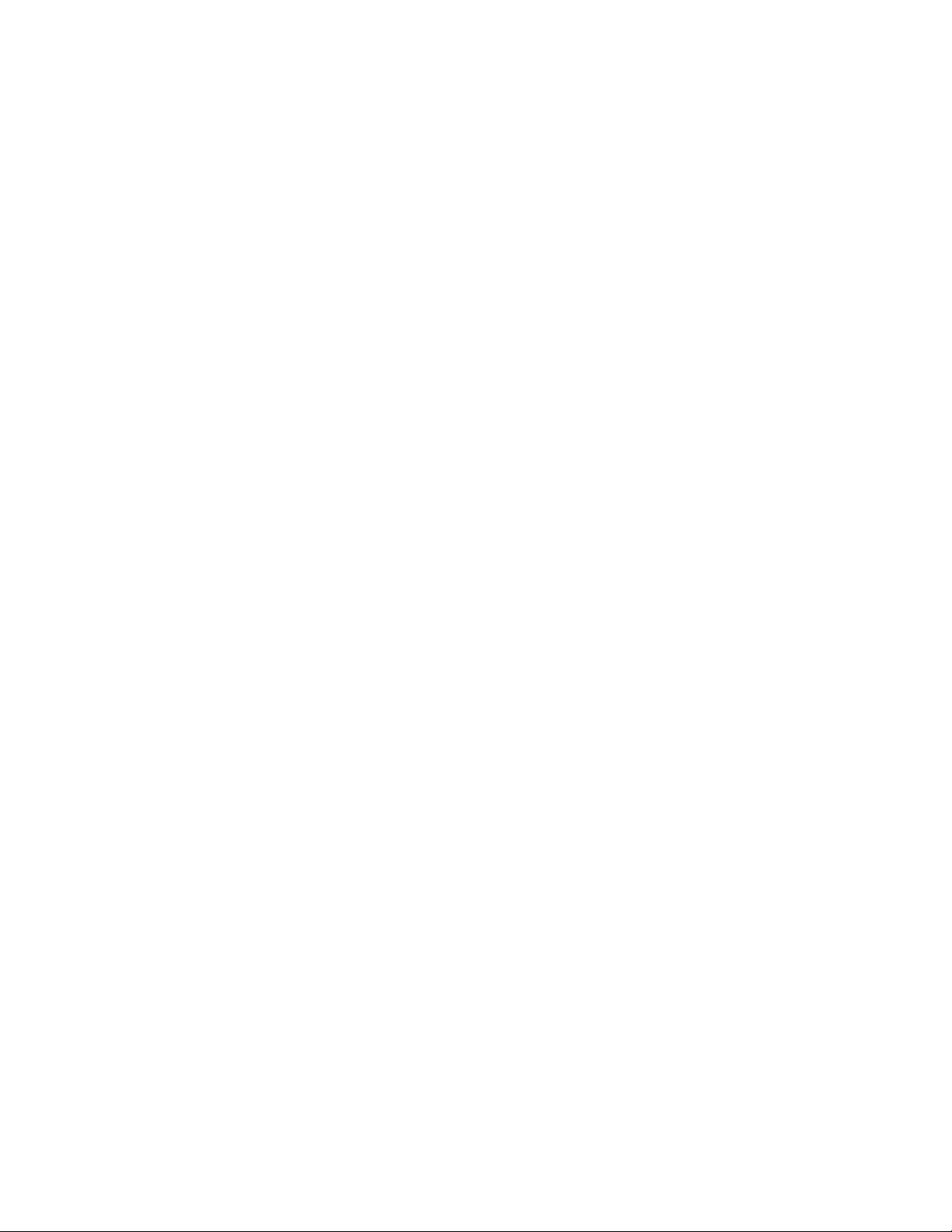
4
Paperit ja muut tulostusmateriaalit
Tuetut paperit
Tulostimessa voidaan käyttää useita erilaisia paperi- ja tulostusmateriaalityyppejä.
Noudattamalla seuraavia ohjeita varmistat parhaan mahdollisen tulostuslaadun ja
vältät tukkeumat.
Parhaan tuloksen saa käyttämällä tulostimessa Xerox-paperia ja muita suositeltuja
papereita.
Paperin tilaaminen
Voit tilata paperia tai muita materiaaleja paikalliselta jälleenmyyjältä tai
verkko-osoitteesta www.xerox.com/office/3330supplies.
Yleisiä ohjeita paperin lisäämiseen
• Tuuleta paperi ennen alustalle asettamista.
• Älä lisää alustoille liikaa paperia. Älä täytä alustaa yli sen täyttörajan.
• Säädä rajoittimet paperin koon mukaan.
• Jos tukkeumia esiintyy toistuvasti, käytä paperia uudesta pakkauksesta.
• Älä tulosta tarra-arkeille, joista on irronnut tarroja.
• Käytä vain paperisia kirjekuoria.
• Käytä kirjekuoriin vain yksipuolista tulostusta.
Paperi, joka voi vahingoittaa tulostinta
Jotkin tulostusmateriaalit voivat heikentää kuvalaatua, aiheuttaa paperitukkeumia tai
vahingoittaa tulostinta. Älä käytä seuraavia:
• Karheata tai huokoista paperia
• Mustesuihkupaperia
Käyttöopas
4-1Xerox®Phaser®3330-tulostin
Page 40

Paperit ja muut tulostusmateriaalit
• Kiiltävää tai päällystettyä paperia, jota ei ole tarkoitettu laserkäyttöön
• Paperia, jolle on jo kopioitu
• Taittunutta tai rypistynyttä paperia
• Lovettua tai perforoitua paperia
• Nidottua paperia
• Kirjekuoret, joissa on ikkunoita, metallisia sulkimia, sivusaumoja tai irrotettavalla
liuskalla suojattuja liimapintoja
• Pehmustetut kirjekuoret
• Muovimateriaali
VAROITUS
Xerox®-takuu, huoltosopimus tai Xerox®TotalSatisfaction Guarantee (tyytyväisyystakuu)
eivät kata suositusten vastaisen paperin tai muun erikoismateriaalin käytöstä johtuvia
vahinkoja.Xerox®TotalSatisfaction Guarantee (tyytyväisyystakuu) on käytössä USA:ssa
ja Kanadassa. Sen saatavuus voi vaihdella näiden alueiden ulkopuolella. Lisätietoja saa
paikalliselta Xerox-edustajalta.
Paperin varastointiohjeita
Paperin ja muiden materiaalien varastointi hyvissä olosuhteissa auttaa saavuttamaan
parhaan mahdollisen tulostuslaadun.
• Säilytäpapereita pimeässä, viileässä ja suhteellisen kuivassa ympäristössä. Ultravioletti
(UV) -valo ja näkyvä valo vahingoittavat useimpia paperityyppejä. Auringon ja
loistelamppujen lähettämä UV-säteily on erityisen haitallista paperille.
• Suojaa paperi kirkkaalta valolta niin pitkään kuin mahdollista.
• Pidä lämpötila ja suhteellinen kosteus tasaisena.
• Älä säilytä paperia ullakolla, keittiössä, autotallissa tai kellarissa. Näihin tiloihin kertyy
todennäköisimmin kosteutta.
• Säilytä paperia tasaisella pinnalla, esimerkiksi kuormalavalla, laatikossa, hyllyssä tai
kaapissa.
• Älä tuo ruokaa tai juomia alueelle, jossa säilytät tai käsittelet papereita.
• Älä avaa suljettuja paperipakkauksia ennen käyttöä. Säilytä paperia alkuperäisessä
pakkauksessa. Käärepaperi suojaa paperia kosteuden vaihteluilta.
• Jotkin erikoismateriaalit on pakattu uudelleensuljettaviin muovipusseihin. Säilytä
materiaalia pussissa ennen käyttöä. Pane käyttämättä jäänyt materiaali takaisin
pussiin ja sulje pussi tiiviisti uudelleen.
Xerox®Phaser®3330-tulostin4-2
Käyttöopas
Page 41

Tuetut tyypit ja painot
Paperit ja muut tulostusmateriaalit
PainotPaperityypitAlustat
Ohisyöttöalusta ja
alustat 1 ja 2
ja alusta 1
Vain ohisyöttöalusta
Tuetut vakiokoot
Ohisyöttöalusta ja
alustat 1 ja 2
A4 (210 x 297 mm, 8,3 x 11,7")
A5 (148 x 210 mm, 5,8 x 8,3")
JIS B5 (182 x 257 mm, 7,2 x 10,1")
ISO B5 (176 x 250 mm, 6,9 x 9,8")
A6 (105 x 148 mm, 4,1 x 5,8")
Tavallinen
Kirjelomake
Esipainettu
Rei'itetty
Ohut
Paksu
Kartonki
Bond
Uusio
Arkisto
Tarra-arkki
Kirjekuori
Oma
70–85 g/m
70–85 g/m
70–85 g/m
70–85 g/m
60–70 g/m
85–105 g/m
106–163 g/m
105–120 g/m
60–85 g/m
2
2
2
2
2
2
2
2
2
Ei käytettävissä
Ei käytettävissäPiirtoheitinkalvoVain ohisyöttöalusta
120–150 g/m
75–90 g/m
60–220 g/m
2
2
2
Pohjoisamerikkalaiset vakiokootEurooppalaiset vakiokootAlusta
Letter (216 x 279 mm, 8,5 x 11")
Legal (216 x 356 mm, 8,5 x 14")
Oficio (216 x 343 mm, 8,5 x 13,5")
Folio (216 x 330 mm, 8,5 x 13")
Executive(184 x 267 mm, 7,25 x 10,5")
Statement (140 x 216 mm, 5,5 x 8,5")
Vain
ohisyöttöalusta
Kirjekuori C5 (162 x 229 mm, 6,4
x 9")
Kirjekuori C6 (114 x 162 mm, 4,5
x 6,38")
Kirjekuori DL (110 x 220 mm, 4,33
x 8,66")
Kortistokortti (76,2 x 127 mm, 3 x
5")
Postikortti (100 x 148 mm, 3,94 x
5,83")
Tuetut omat koot
Käyttöopas
Postikortti (102 x 152 mm, 4 x 6")
Kirjekuori nro 10 (241 x 105 mm, 4,1
x 9,5")
Kirjekuori nro 9 (114 x 162 mm, 4,5 x
6,38")
Kirjekuori Monarch (98 x 190 mm, 3,9
x 7,5")
Kortistokortti (76,2 x 127 mm, 3 x 5")
PituusLeveysAlusta
148–356 mm (5,8–14")98–216 mm (3,9–8,5")Ohisyöttöalusta
148–356 mm (5,8–14")105–216 mm (4,1–8,5")Alustat 1 ja 2
4-3Xerox®Phaser®3330-tulostin
Page 42

Paperit ja muut tulostusmateriaalit
Tuetut tyypit ja painot automaattisessa kaksipuolistulostuksessa
PainotPaperityypit
Ohut
Uusio
Tavallinen
60–70 g/m
60–85 g/m
70–85 g/m
2
2
2
Kirjelomake
Rei'itetty
Esipainettu
Paksu
Bond
86–105 g/m
105–120 g/m
2
2
Tuetut vakiokoot automaattisessa kaksipuolistulostuksessa
Pohjoisamerikkalaiset vakiokootEurooppalaiset vakiokoot
A4 (210 x 297 mm, 8,3 x 11,7")
Letter (216 x 279 mm, 8,5 x 11")
Legal (216 x 356 mm, 8,5 x 14")
Oficio (216 x 343 mm, 8,5 x 13,5")
Folio (216 x 330 mm, 8,5 x 13")
Executive (184 x 267 mm, 7,25 x 10,5")
Xerox®Phaser®3330-tulostin4-4
Käyttöopas
Page 43

Paperit ja muut tulostusmateriaalit
Tuetut omat koot automaattisessa kaksipuolistulostuksessa
PainotKootPaperityypitPaperialusta
Alusta 1 tai
2
Ohisyöttöalusta
Kaksipuolinen
Tavallinen, ohut, paksu,
Bond, kartonki, uusio,
arkistointi
Tavallinen, ohut, paksu,
Bond, kartonki, puuvilla,
esipainettu, uusio,
arkistointi,
piirtoheitinkalvo, tarrat
Kirjekuori
Kartonki
Oma
Tavallinen, ohut, paksu,
Bond, uusio
60–163 g/m² (16–43 lb)A4, Letter, Legal,
Executive, Folio, Oficio,
ISO B5, JIS B5, A5, A6
60–220 g/m² (16–58 lb)A4, Letter, Legal,
Executive, Folio, Oficio,
ISO B5, JIS B5, A5, A6, 3
x 5"
Monarch, No.10, DL, C5,
C6
Kansainvälinen
postikorttikoko
Erikoiskoko: min. 75 mm
(leveys) x 125 mm
(pituus)
60–120 g/m² (16–32 lb)A4, Letter, Legal, Folio,
Oficio
Käyttöopas
4-5Xerox®Phaser®3330-tulostin
Page 44

Paperit ja muut tulostusmateriaalit
Paperin asettaminen
Paperin asettaminen ohisyöttöalustalle
Paperin asettaminen ohisyöttöalustalle:
1. Avaa ohisyöttöalusta.
Poista ohisyöttöalustalla mahdollisesti oleva paperi, joka on eri kokoa tai tyyppiä.
2. Siirrä leveysrajoittimet alustan reunoille.
3. Taivuta arkkeja edestakaisin, tuuleta niitä ja tasoita sitten reunat tasaista pintaa
vasten. Tämä erottaa yhteen takertuneetarkit toisistaan ja vähentäänäin mahdollisia
paperitukkeumia.
HUOM.
Tukkeumien ja virhesyöttöjen välttämiseksi älä poista paperia pakkauksesta ennen
käyttöä.
Xerox®Phaser®3330-tulostin4-6
Käyttöopas
Page 45

Paperit ja muut tulostusmateriaalit
4. Aseta paperi alustalle ja säädä leveysrajoittimia niin, että ne koskettavat paperin
reunoja.
• Jos paperi on rei'itettyä, aseta se alustalle rei'itetty reuna vasemmalle päin.
• Yksi- tai kaksipuolisessa tulostuksessa aseta kirjelomakkeet tai esipainetut arkit
etusivu ylöspäin, yläreuna tulostimeen päin.
HUOM.
Älä täytä alustaa yli sen täyttörajan. Liian täysi alusta voi aiheuttaa tukkeumia.
5. Jos ohjaustaulun Paperiasetukset-näytössä niin pyydetään, vahvista paperin koko,
tyyppi ja väri.
6. Kosketa lopuksi Vahvista.
Käyttöopas
4-7Xerox®Phaser®3330-tulostin
Page 46

Paperit ja muut tulostusmateriaalit
Paperin asettaminen alustalle 1 ja valinnaiselle alustalle 2
HUOM.
Seuraavat ohjeet koskevat alustoja 1 ja 2.
1. Vedä alusta ulos.
• Alusta 1: irrota alusta vetämällä se ulos.
• Alusta 2: irrota alusta tulostimesta vetämällä sitä ulospäin kunnes se pysähtyy,
ja nosta sitten alustan etuosaa hieman ylöspäin ja vedä alusta ulos.
Xerox®Phaser®3330-tulostin4-8
Käyttöopas
Page 47

2. Siirrä pituus- ja leveysrajoittimia ulospäin:
a) Purista rajoittimissa olevia vipuja.
b) Siirrä rajoittimia ulospäin niin paljon kuin mahdollista.
c) Vapauta vivut.
Paperit ja muut tulostusmateriaalit
3. Taivuta arkkeja edestakaisin, tuuleta niitä ja tasoita sitten reunat tasaista pintaa
vasten. Tämä erottaa yhteen takertuneetarkit toisistaan ja vähentäänäin mahdollisia
paperitukkeumia.
Käyttöopas
4-9Xerox®Phaser®3330-tulostin
Page 48

Paperit ja muut tulostusmateriaalit
4. Aseta paperi alustalle ja säädä alustan rajoittimet paperin koon mukaan.
• Aseta paperi alustalle tulostuspuoli alaspäin.
• Aseta rei'itetty paperi alustalle rei'itetty reuna tulostimen oikeaan reunaan päin.
• Älä täytä alustaa yli sen täyttörajan. Liian täysi paperialusta voi aiheuttaa
paperitukkeumia.
5. Työnnä alusta niin pitkälle tulostimen sisään kuin se menee.
6. Jos ohjaustaulun Paperiasetukset-näyttö niin kehottaa, tarkista paperin koko, tyyppi
ja väri.
7. Valitse lopuksi Vahvista.
Paperin koon ja tyypin määrittäminen
Kun olet lisännyt paperia alustoille, valitse ohjaustaulusta oikea paperityyppi ja -koko.
Jos tulostat tietokoneestasi, valitse paperin koko ja tyyppi tietokoneen sovelluksessa.
HUOM.
Tietokoneen tulostinajurin asetukset korvaavat ohjaustaulun asetukset.
Paperikoko ja -tyyppi -asetukset tulevatnäkyviin automaattisesti, kun suljet paperialustan.
Jos näytössä olevat asetukset ovat oikein, käytä niitä tai muuta käytettävän paperin
koon ja tyypin asetuksia seuraavien ohjeiden mukaisesti.
Paperin koon määrittäminen
1. Paina ohjaustaulun Valikko-näppäintä.
2. Valitse ylös-/alas-nuolilla Paperialusta-asetukset.
3. Paina oikea-nuolta.
4. Valitse haluamasi alusta ylös-/alas-nuolilla.
5. Paina oikea-nuolta.
Xerox®Phaser®3330-tulostin4-10
Käyttöopas
Page 49

Paperit ja muut tulostusmateriaalit
6. Hyväksynykyiset asetukset painamalla OK-näppäintä tai muuta asetuksia painamalla
alas-nuolta.
7. Paina oikea-nuolta.
8. Kun Paperikoko on valittuna, paina oikea-nuolta.
9. Valitse paperin koko ylös-/alas-nuolilla.
10. Tallenna muutokset painamalla OK-näppäintä.
Jos haluat käyttää erikoiskokoista paperia, valitse oma paperikoko
Tulostinajuri-kohdassa.
Paperin tyypin määrittäminen
1. Paina ohjaustaulun Valikko-näppäintä.
2. Valitse ylös-/alas-nuolilla Paperialusta-asetukset.
3. Paina oikea-nuolta.
4. Valitse haluamasi alusta ylös-/alas-nuolilla.
5. Paina oikea-nuolta.
6. Hyväksynykyiset asetukset painamalla OK-näppäintä tai muuta asetuksia painamalla
alas-nuolta.
7. Paina oikea-nuolta.
8. Valitse ylös-/alas-nuolilla Paperin tyyppi.
9. Paina oikea-nuolta.
10. Valitse paperin tyyppi ylös-/alas-nuolilla.
11. Tallenna muutokset painamalla OK-näppäintä.
Käyttöopas
4-11Xerox®Phaser®3330-tulostin
Page 50

Paperit ja muut tulostusmateriaalit
Tulostaminen erikoispaperille
Voit tilata paperia, kalvoja tai muita erikoismateriaaleja paikalliselta jälleenmyyjältä
tai verkko-osoitteesta www.xerox.com/office/3330supplies.
Kirjekuoret
HUOM.
Kirjekuoria voidaan syöttää VAIN ohisyöttöalustalta. Lisätietoja on kohdassa Paperin
tuetut omat koot.
Ohjeita tulostamisesta kirjekuorille
• Onnistunut tulostus kirjekuorille vaihtelee kirjekuorien laadun ja tyypin mukaan. Jos
tulos ei ole tyydyttävä, kokeile toista kirjekuorimerkkiä.
• Pidä lämpötila ja suhteellinen kosteus tasaisena.
• Säilytä käyttämättä jääneet kirjekuoret pakkauksissaan suojassa liialta kosteudelta
ja kuivuudelta, jotka voivat vaikuttaa tulostuslaatuun ja aiheuttaa rypistymistä.
Liiallinen kosteus voi aiheuttaa kirjekuorien sulkeutumisen ennen tulostamista tai
sen aikana.
• Ennen kuorien asettamista alustalle poista niistä mahdolliset ilmakuplat esimerkiksi
asettamalla niiden päälle paksu kirja.
• Valitse tulostinajurista paperin tyypiksi Kirjekuori.
• Älä käytä pehmustettuja kirjekuoria. Käytä vain sellaisia kuoria, jotka ovat litteitä
kun ne asetetaan alustaa vasten.
• Älä käytä kuoria, joissa on käytetty lämpöliimaa.
• Älä käytä kuoria, joissa on itseliimautuvat läpät.
• Käytä vain paperisia kirjekuoria.
• Älä käytä ikkunakuoria tai metallisulkimilla varustettuja kuoria.
Xerox®Phaser®3330-tulostin4-12
Käyttöopas
Page 51

Paperit ja muut tulostusmateriaalit
Kirjekuorien asettaminen ohisyöttöalustalle
1. Avaa ohisyöttöalusta.
2. Siirrä leveysrajoittimet alustan reunoille.
Jos et pane kirjekuoria ohisyöttöalustalle heti kun olet ottanut ne pakkauksesta, ne
voivat pullistua. Paina ne litteäksi tukkeumien välttämiseksi.
Käyttöopas
4-13Xerox®Phaser®3330-tulostin
Page 52

Paperit ja muut tulostusmateriaalit
3. Jos käytätkirjekuoria, aseta ne etupuoli ylöspäin, läpät kiinni ja alaspäin, ja läppäreuna
vasemmalle.
4. Säädä rajoittimia niin, että ne koskettavat paperin reunoja.
5. Jos ohjaustaulun Paperiasetukset-näyttö niin kehottaa, tarkista paperin koko, tyyppi
ja väri.
6. Valitse lopuksi Vahvista.
Xerox®Phaser®3330-tulostin4-14
Käyttöopas
Page 53

Paperit ja muut tulostusmateriaalit
Tarrat
HUOM.
Tarra-arkkeja voidaan syöttää vain ohisyöttöalustalta.
Ohjeita tulostamisesta tarroille
VAROITUS
Älä käytä arkkeja, josta puuttuu tarroja, tai joissa on käpristyneitä tai osittain
tausta-arkista irronneita tarroja. Ne voivat vahingoittaa tulostinta.
• Käytä lasertulostukseen tarkoitettuja tarroja.
• Älä käytä vinyylitarroja.
• Syötä tarra-arkit tulostimen läpi vain yhden kerran.
• Älä käytä kostutettavalla liimalla kiinnitettäviä tarroja.
• Tulosta vain tarra-arkkien toiselle puolelle. Käytä vain täysiä arkkeja.
• Säilytä käyttämättömiä tarroja alkuperäispakkauksessa vaakatasossa. Älä ota
tarra-arkkeja pakkauksesta ennen kuin aiot käyttää niitä. Pane käyttämättä jääneet
tarra-arkit takaisin alkuperäispakkaukseen ja sulje pakkaus.
• Älä säilytä tarroja hyvin kuivassa, kosteassa, kuumassa tai kylmässä ympäristössä.
Tarrojen säilyttäminen ääriolosuhteissa voi aiheuttaa tulostuslaatuongelmia ja
tukkeumia tulostimessa.
• Kierrätä varastoa säännöllisesti. Pitkäaikainen säilyttäminen ääriolosuhteissa voi
aiheuttaa tarrojen käpristymistä ja tukkeumia tulostimessa.
• Valitse tulostinajurista paperin tyypiksi Tarrat.
• Tyhjennä alusta ennen tarrojen asettamista sille.
Tarrojen asettaminen ohisyöttöalustalle
Tarrojen asettaminen ohisyöttöalustalle:
1. Avaa ohisyöttöalusta.
2. Siirrä leveysrajoittimet alustan reunoille.
Käyttöopas
4-15Xerox®Phaser®3330-tulostin
Page 54

Paperit ja muut tulostusmateriaalit
3. Aseta tarrat alustalle etupuoli ylöspäin.
4. Säädä rajoittimia niin, että ne koskettavat paperin reunoja.
5. Kehotettaessa tarkista Paperiasetukset-näytössä näkyvät paperin koko, tyyppi ja
väri.
6. Valitse lopuksi Vahvista.
Piirtoheitinkalvot
HUOM.
Piirtoheitinkalvot voidaan syöttää ohisyöttöalustalta tai alustalta 1.
Ohjeita tulostamisesta kalvoille
Tyhjennä alusta ennen piirtoheitinkalvojen lisäämistä.
• Käsittele piirtoheitinkalvojakaksin käsin ja koskevain kalvojenreunoihin. Sormenjäljet
tai rypyt voivat heikentää tulostuslaatua.
• Kun olet asettanut kalvot alustalle, muuta kosketusnäytössä paperityypiksi Kalvo.
• Valitse tulostinajurista paperin tyypiksi Kalvo.
• Aseta alustalle enintään 20 kalvoa. Alustan ylitäyttö voi aiheuttaa tukkeumia.
• Älä tuuleta kalvoja.
Xerox®Phaser®3330-tulostin4-16
Käyttöopas
Page 55
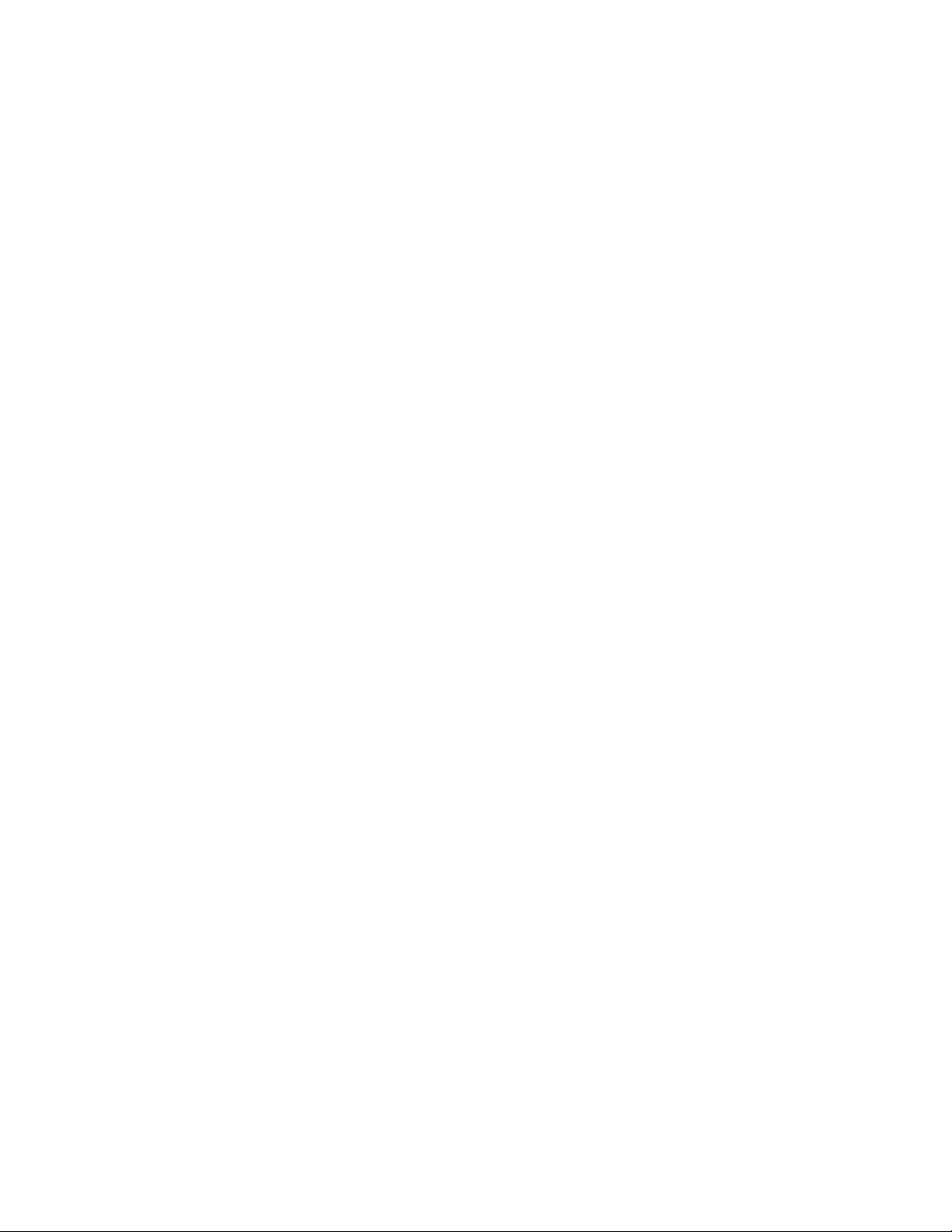
5
Tulostus
Yleistä tulostuksesta
Ennen tulostusta on varmistettava, että tietokone ja tulostin on liitetty verkkovirtaan,
virta on kytketty ja yhteys aktiiviseen verkkoon toimii. On myös varmistettava, että
tietokoneeseen on asennettu oikea tulostinajuriohjelmisto. Lisätietoja on kohdassa
Ohjelmiston asentaminen.
1. Valitse paperi.
2. Aseta paperia alustalle.
3. Valitse tulostimen ohjaustaulussa paperin koko ja tyyppi.
4. Avaa tulostusasetukset sovelluksesta. Useimmissa Windows-sovelluksissa paina
CTRL > P, Macintosh-sovelluksissa CMD > P.
5. Valitse tulostin.
6. Avaa tulostinajuri Windowsissa valitsemalla Ominaisuudet tai Asetukset. Valitse
Macintoshissa Xerox®-toiminnot.
7. Valitse asetukset.
8. Lähetä työ tulostimeen napsauttamalla Tulosta.
Aiheeseen liittyviä ohjeita:
Paperin asettaminen
Tulostusasetusten valitseminen
Tulostaminen paperin molemmille puolille
Tulostaminen erikoispaperille
Käyttöopas
5-1Xerox®Phaser®3330-tulostin
Page 56

Tulostus
Tulostusasetusten valitseminen
Tulostusasetukset (tulostinajurin asetukset) määritetään kohdassa Tulostusasetukset
(Windows) tai Xerox®-toiminnot (Macintosh). Tulostusasetuksia ovat muun muassa
2-puolinen tulostus, sivujen asemointi ja tulostuslaatu. Useiden tulostusasetusten
oletusasetusten muuttamisesta on lisätietoja kohdassa Tulostuksen oletusasetusten
määrittäminen (Windows) sekä Tulostusasetusten valitseminen (Macintosh).
Sovellusohjelmassa valitsemasi tulostusasetukset ovat väliaikaisia eikä niitä tallenneta.
Tulostinajurin Ohje
Xerox®-tulostinajurissa Ohje voidaan avata Tulostusasetukset-ikkunasta. Napsauta Ohje
(?) -painiketta Tulostusasetukset-ikkunan vasemmassa alakulmassa.
Tulostusasetuksia koskevia ohjeita saadaan Ohje-ikkunan kahdelle välilehdelle:
• Sisältö tuo näkyviin luettelon ajurin välilehdistä ja alueista
Tulostusasetukset-ikkunassa. Jos haluat Tulostusasetukset-ikkunan eri kenttiä ja
alueita koskevia ohjeita, napsauta Sisältö-välilehteä.
• Etsi tuo näkyviin kentän, johon voidaan kirjoittaa aihe tai toiminto, josta halutaan
lisätietoa.
Tulostusasetukset (Windows)
Tulostuksen oletusasetusten määrittäminen (Windows)
Tulostin käyttää mistä tahansa sovellusohjelmasta tulostettaessa
Tulostusasetukset-ikkunassa määritettyjä asetuksia. Voit määrittää yleisimmät
tulostusasetukset ja tallentaa ne, jotta niitä ei tarvitse muuttaa aina tulostettaessa.
Jos esimerkiksi tulostat yleensä paperin molemmille puolille, valitse
Tulostusasetukset-ikkunassa 2-puolinen tulostus.
Xerox®Phaser®3330-tulostin5-2
Käyttöopas
Page 57

Tulostus
Tulostuksen oletusasetusten valitseminen:
1. Siirry tulostimien luetteloon tietokoneessa:
a) Windows Vista: valitse Käynnistä > Ohjauspaneeli > Laitteisto ja äänet >
Tulostimet.
b) Windows 7: valitse Käynnistä > Laitteet ja tulostimet.
c) Windows 8: valitse Ohjauspaneeli > Laitteet ja tulostimet.
HUOM.
Jos ohjauspaneelin kuvake ei näy työpöydällä, napsauta työpöytää hiiren
kakkospainikkeella ja valitse Mukauta > Ohjauspaneelin pääikkuna > Laitteet
ja tulostimet.
2. Napsautaluettelossa olevaa tulostimen kuvaketta hiiren kakkospainikkeella ja valitse
Tulostusasetukset.
3. Napsauta Tulostusasetukset-ikkunassa haluamaasi välilehteä, valitse asetukset ja
tallenna ne valitsemalla OK.
LisätietojaWindowsin tulostinajurin asetuksista saat napsauttamalla Ohje-painiketta
(?) Tulostusasetukset-ikkunassa.
Tulostusasetusten valitseminen yksittäistä työtä varten (Windows)
Jos haluat käyttäätiettyjä tulostusasetuksia yksittäisessä työssä, muuta tulostusasetuksia
ennen kuin lähetät työn tulostimeen. Jos haluat esimerkiksi laadukkaita tulosteita
asiakirjastasi, valitse Tulostusasetukset-kohdasta asetukseksi Parannettu, ja lähetä työ.
1. Kun asiakirja on auki sovellusohjelmassa, siirry tulostusasetuksiin. Useimmissa
sovelluksissa tämä tapahtuu valitsemalla Tiedosto > Tulosta tai painamalla CTRL >
P.
2. AvaaOminaisuudet-ikkuna valitsemalla tulostin ja sitten Ominaisuudet tai Asetukset.
Painikkeen nimi vaihtelee sovelluksen mukaan.
3. NapsautaOminaisuudet-ikkunassa haluamaasi välilehteä ja tee tarvittavat valinnat.
4. Tallenna valintasi ja sulje Ominaisuudet-ikkuna napsauttamalla OK.
5. Lähetä työ tulostimeen napsauttamalla OK.
Usein käytettyjen tulostusasetusten tallentaminen (Windows)
Tulostusasetuksia voidaan määrittää ja tallentaa tulevia tulostustöitä varten.
Tulostusasetusten tallentaminen:
1. Tulostettavan asiakirjan ollessa auki sovelluksessa, osoita Tiedosto > Tulosta.
2. Valitse tulostin ja napsauta sitten Ominaisuudet.
3. Valitse Ominaisuudet-ikkunassa haluamasi asetukset jokaisella välilehdellä.
4. Asetusten tallentamista varten napsauta Tallennetut asetukset -kentän oikealla
puolella olevaa nuolta ja valitse sitten Tallenna nimellä.
5. Kirjoita asetuksille nimi ja tallenna asetukset Tallennetut asetukset -luetteloon
napsauttamalla OK.
6. Kun haluat käyttää näitä asetuksia tulostuksessa, valitse nimi luettelosta.
Käyttöopas
5-3Xerox®Phaser®3330-tulostin
Page 58

Tulostus
Tulostusasetukset (Macintosh)
Tulostusasetusten valitseminen (Macintosh)
Työkohtaiset tulostusasetukset on valittava ennen työn lähettämistä tulostimeen.
1. Tulostettavan asiakirjan ollessa auki sovelluksessa, osoita Tiedosto > Tulosta.
2. Valitse tulostin.
3. Valitse Xerox®-toiminnot.
4. Valitse asetukset.
5. Osoita Tulosta.
Usein käytettyjen tulostusasetusten tallentaminen (Macintosh)
Tulostusasetuksia voidaan määrittää ja tallentaa tulevia tulostustöitä varten.
Tulostusasetusten tallentaminen:
1. Tulostettavan asiakirjan ollessa auki sovelluksessa, osoita Tiedosto > Tulosta.
2. Valitse tulostin tulostinluettelosta.
3. Valitse tulostusasetukset.
4. Tallenna asetukset valitsemalla Tallenna nykyiset asetukset oletuksiksi.
Tulostusasetukset (Linux)
Xerox®Printer Managerin käynnistäminen
Xerox®Printer Managerin käynnistäminen komentoriviltä:
1. Kirjaudu root-käyttäjänä.
2. Kirjoita xeroxprtmgr.
3. Paina Enter tai Return.
Tulostus Linux-työasemasta
Xerox®-tulostinajuri hyväksyy työmääräimen asetustiedoston, joka sisältää esiasennetut
tulostustoiminnot. On myös mahdollista lähettää tulostuspyyntöjä komentoriviltä
käyttämällä lp/lpr-komentoa. Lisätietoja Linux-tulostuksesta saa napsauttamalla Ohje
(?) -painiketta Xerox®-tulostinajurissa.
1. Luo tulostusjono. Työjonon luomisesta on ohjeita oppaassa System Administrator
Guide (järjestelmänvalvojan käsikirja) osoitteessa www.xerox.com/office/3330docs.
2. Kun haluttu asiakirja on auki sovelluksessa, avaa Tulosta-ikkuna.
Useimmissa sovellusohjelmissa napsauta Tiedosto > Tulosta tai paina CTRL > P.
3. Valitse kohdetulostusjono.
4. Sulje Tulosta-ikkuna.
5. Valitse Xerox®-tulostinajurissa tulostustoiminnot.
6. Napsauta Tulosta.
Xerox®Phaser®3330-tulostin5-4
Käyttöopas
Page 59
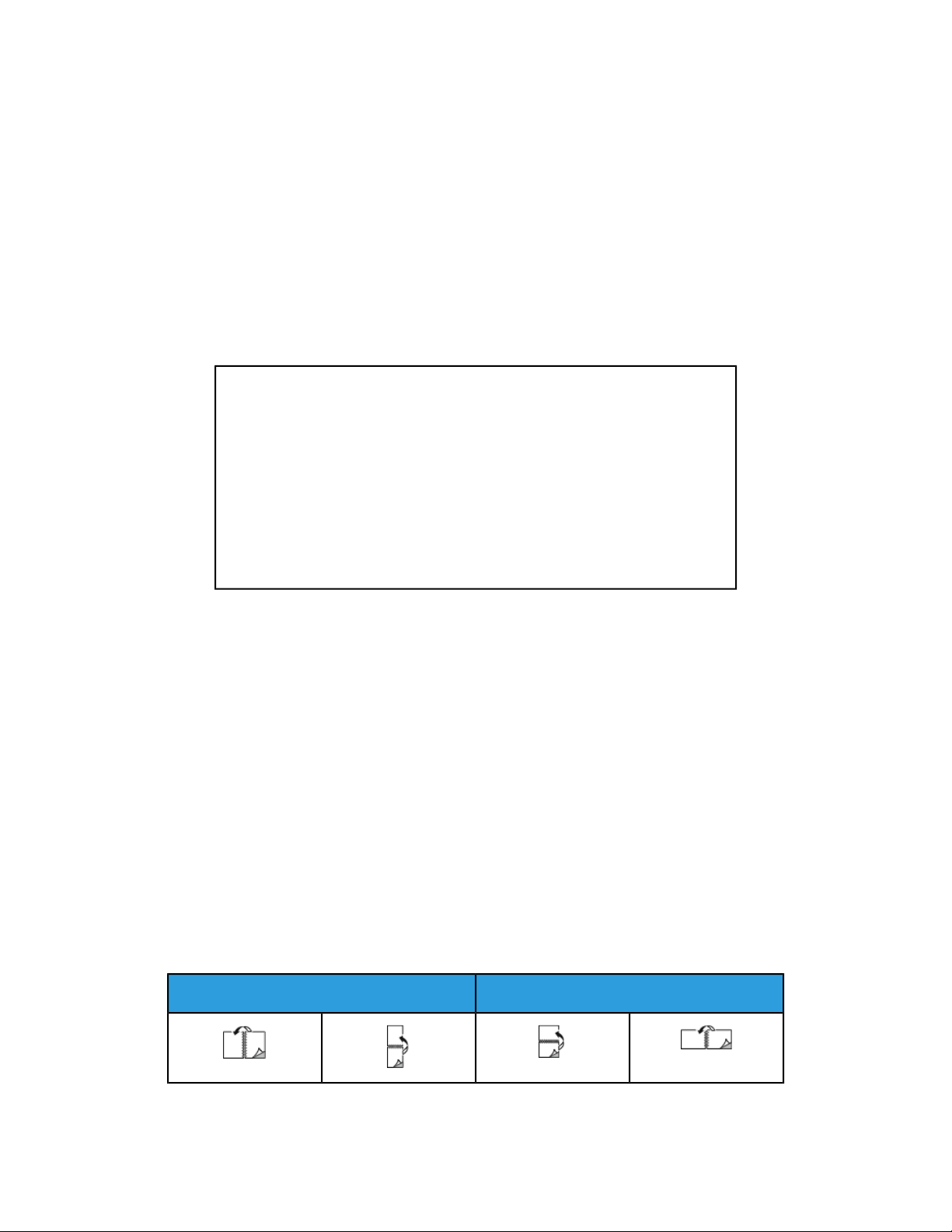
Tulostus
Työmääräimen luominen käyttämällä Xerox-tulostinajuria
1. Avaa komentorivillä Xerox®-tulostinajuri, kirjaudu root-käyttäjänä ja kirjoita
xeroxprtmgr.
2. Valitse tulostin Omat tulostimet -näytössä.
3. Napsauta yläkulmassa Muokkaa tulostinta ja valitse sitten tulostustyön asetukset.
4. Napsauta Tallenna nimellä ja tallenna työmääräin kotikansioosi.
Henkilökohtaisiatunnistetietoja,kuten suojatun tulostuksen tunnuslukua, ei tallenneta
työmääräimeen. Voit määrittää tiedon komentorivillä.
Kun haluat tulostaa käyttämällätyömääräintä,kirjoitakomentolp -d{Target_Queue}
- oJT=<path_to_ticket> <file_name>.
Seuraavat komennot ovat esimerkkejä siitä, miten tulostetaan
käyttämällä työmääräintä:
lp -d{Target_Queue} -oJT={Absolute_Path_To_Job_Ticket}
{Path_To_Print_File}
lp -dMyQueue -oJT=/tmp/DuplexedLetterhead /home/user/PrintReadyFile
lp -dMyQueue -oJT=/tmp/Secure -oSecurePasscode=1234
/home/user/PrintReadyFile
Tulostustoiminnot
Tulostaminen paperin molemmille puolille
Paperityypit automaattisessa kaksipuolistulostuksessa
Tulostin voi tulostaa automaattisesti kaksipuolisesti tietyn tyyppisille papereille. Varmista
ennen kaksipuolista tulostamista, että paperin tyyppi ja paino soveltuvat siihen.
Lisätietojaon kohdassa Paperin tyypit ja painot automaattisessa kaksipuolistulostuksessa.
Kaksipuolisen asiakirjan tulostaminen
Automaattisen kaksipuolistulostuksen asetukset määritetääntulostinajurissa. Tulostinajuri
käyttää sovelluksessa valittuja pysty- ja vaakasuunta-asetuksia.
Sivujen asemointi kaksipuolistulostuksessa
Kaksipuolistulostuksessa voidaan määrittää, miten sivut asetellaan paperille. Nämä
asetukset kumoavat sovelluksessa valitut asetukset.
Käyttöopas
VaakaPysty
5-5Xerox®Phaser®3330-tulostin
Page 60

Tulostus
VaakaPysty
2-puolinen tulostus
2-puolinen tulostus2-puolinen tulostus,
käännetään lyhyestä
reunasta
2-puolinen tulostus,
käännetään lyhyestä
reunasta
Paperin valinta tulostusta varten
Tulostustyössä käytettävä paperi voidaan valita kahdella eri tavalla:
• Voit antaa tulostimen valita paperialustan automaattisesti asiakirjan koon sekä
valitsemiesi paperin tyypin ja värin mukaan.
• Voit itse valita paperialustan, jolla on haluamaasi paperia.
Usean sivun tulostaminen yhdelle arkille
Monisivuista asiakirjaa tulostettaessa voidaan yhdelle arkille tulostaa useita
sivuja.
1. Valitse Asemointi-välilehdellä Sivuja arkille.
2. Valitse 1, 2, 4, 6, 9 tai 16 sivua arkille.
Asemointi on Asiakirjan asetukset -välilehdellä.
Skaalaus
Skaalaus pienentää tai suurentaa asiakirjan vastaamaan valitun paperin kokoa.
Windowsissa Skaalausasetukset löytyvät tulostinajurin Tulostusasetukset-välilehden
Paperi-kohdasta.
AvaaTulostusasetuksetnapsauttamalla Paperi-kentänoikeassareunassaolevaa nuolta,
valitsemalla Muu koko ja sitten Lisäasetukset: paperikoko.
• Ei skaalausta: Tulostettavan asiakirjan kokoa ei muuteta, prosenttiruudussa näkyy
100%. Jos alkuperäinen koko on paperikokoa suurempi, osa kuvasta menetetään.
Jos alkuperäinen koko on paperikokoa pienempi, kuvan ympärille jää ylimääräistä
tilaa.
• Automaattinen skaalaus: Asiakirja skaalataan valitus paperikoon kokoiseksi.
Skaalaussuhde näkyy prosenttiruudussa esikatselukuvan alla.
• Käsinskaalaus: Asiakirjan skaalaussuhde annetaan itse esikatselukuvanalla olevaan
prosenttiruutuun.
Tulostuslaatu
Tulostuslaatutilat:
• Normaali tulostuslaatu: 600 x 600 dpi
• Parannettutulostuslaatu: 600 x 600 x 5 dpi (1200 x 1200 dpi:n parannettu kuvalaatu)
HUOM.
Tarkkuudetkoskevat vain PostScript-tulostinajureita.PCL:n ainoa tulostuslaatuvaihtoehto
on Parannettu.
Xerox®Phaser®3330-tulostin5-6
Käyttöopas
Page 61

Tulostus
Tulostaminen USB-muistitikulta
USB-muistitikulta voidaan tulostaa suoraan seuraavia tiedostoja: .pdf, .ps, .pcl, .prn, .tiff
ja .xps.
HUOM.
Jos USB-portit ovat poissa käytöstä, USB-kortinlukijaa ei voi käyttäätunnistautumiseen,
ohjelmistoa ei voi päivittää eikä USB-muistitikulta voi tulostaa.
Järjestelmänvalvojan on määritettävä tämä toiminto ennen kuin sitä voidaan käyttää.
Lisätietoja on oppaassa System Administrator Guide (järjestelmänvalvojan käsikirja)
osoitteessa www.xerox.com/office/3330docs.
Tulostaminen USB-muistitikulta:
1. Työnnä USB-muistitikku tulostimen USB-porttiin.
Ohjaustaulun näytössä näkyy korostettuna Tulostus USB:stä.
2. Paina oikeata nuolinäppäintä.
3. Etsi tulostettava tiedosto vierittämällä luetteloa ylös- tai alas-nuolinäppäimellä.
4. Kun tulostettava tiedosto näkyy korostettuna, paina OK-näppäintä.
5. Valitse kopiomäärä ja paina OK-näppäintä.
6. Korosta haluamasi alusta ja paina OK.
Käyttöopas
5-7Xerox®Phaser®3330-tulostin
Page 62
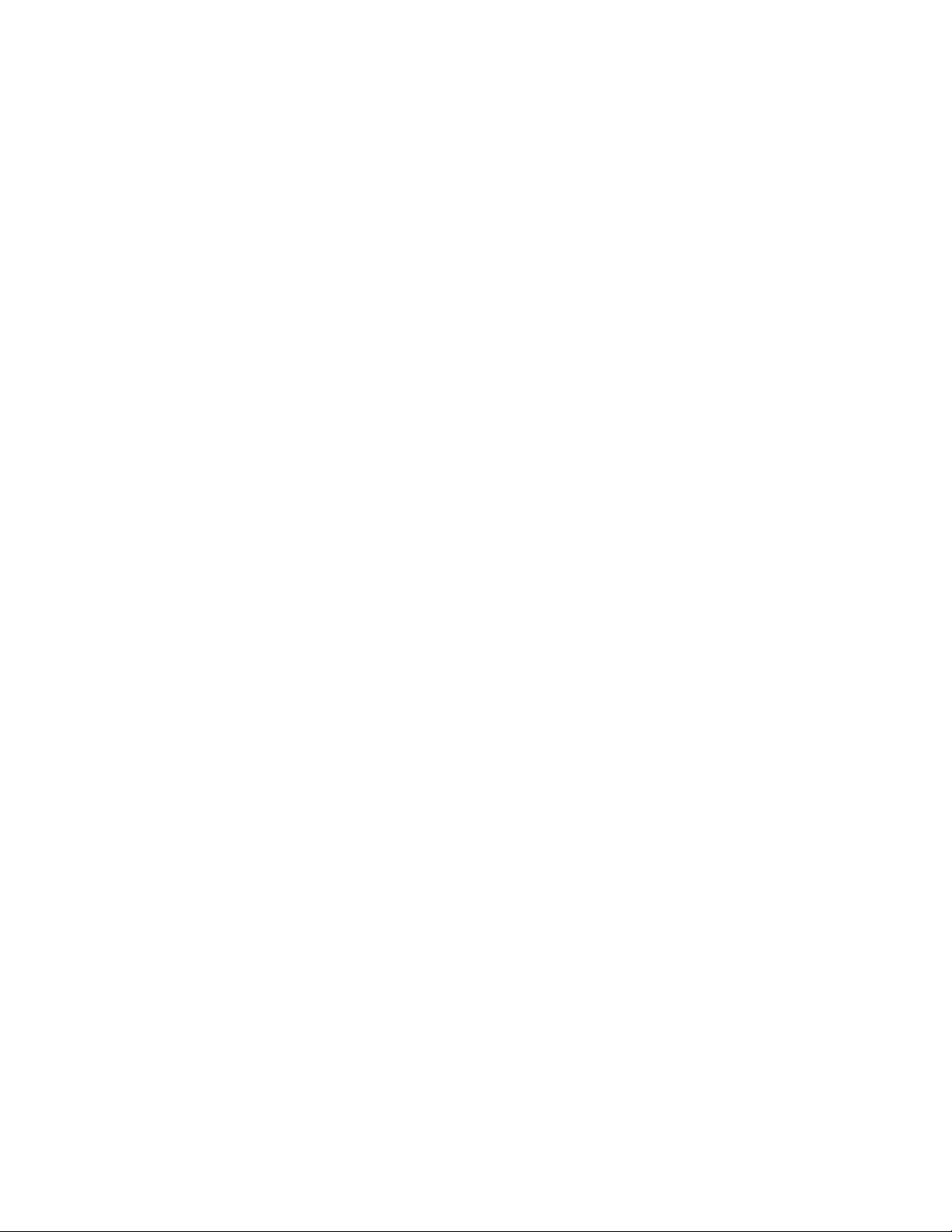
Tulostus
Xerox®Phaser®3330-tulostin5-8
Käyttöopas
Page 63

6
Kunnossapito
Tulostimen puhdistaminen
Yleisiä varotoimia
VAROITUS
Älä käytä puhdistukseen orgaanisia tai voimakkaita kemiallisia aineita tai
aerosolisuihkeita. Älä kaada nestemäisiä aineita suoraan puhdistettavalla pinnalle.
Käytä puhdistusaineita vain tämän käyttöoppaan ohjeiden mukaisesti.
VAARA
Pidä kaikki puhdistusaineet poissa lasten ulottuvilta.
VAARA
Älä käytä aerosolipulloissa olevia puhdistusaineita. Jotkin aerosolisuihkeet sisältävät
räjähtävää ainetta eivätkä sovellu käytettäviksi elektronisten laitteiden puhdistukseen.
Aerosolipulloissa olevien puhdistusaineiden käyttö voi aiheuttaa tulipalo- tai
räjähdysvaaran.
VAROITUS
Älä irrota ruuvein kiinnitettyjä kansia tai suojalevyjä. Niiden takana ei ole mitään
käyttäjänvaihdettaviataihuollettaviaosia. Älä yritä tehdä mitäänkunnossapitotoimia,
joita ei ole selostettu tulostimen mukana toimitetuissa käyttöohjeissa.
VAARA
Tulostimen sisäosat voivat olla kuumia. Ole varovainen ovien ja kansien ollessa auki.
• Älä pane mitään tulostimen päälle.
• Älä avaa tulostimen päällyslevyjä tulostimen käydessä.
• Älä kallista tulostinta käytön aikana.
• Älä koske sähkökoskettimiin tai hammaspyöriin. Tämä voi vahingoittaa tulostinta ja
heikentää kuvalaatua.
Käyttöopas
6-1Xerox®Phaser®3330-tulostin
Page 64

Kunnossapito
• Varmista, että panet kaikki puhdistuksen aikana irrotetut osat takaisin paikoilleen
ennen kuin kytket virran tulostimeen.
Ulkopintojen puhdistaminen
Puhdista tulostimen ulkopinnat kuukausittain.
VAROITUS
Älä suihkuta puhdistusainetta suoraan tulostimeen. Nestemäinen puhdistusaine voi
valua tulostimeen ja aiheuttaa ongelmia. Käytä puhdistamiseen vain vettä ja mietoa
puhdistusainetta.
1. Pyyhi kostealla, pehmeällä liinalla paperialusta, luovutusalusta, ohjaustaulu ja muut
osat.
2. Puhdistamisen jälkeen pyyhi kuivaksi kuivalla, puhtaalla liinalla.
HUOM.
Itsepintaisten tahrojen poistamiseen voidaan käyttää miedolla puhdistusaineella
kostutettua liinaa.
Tarvikkeiden tilaaminen
Milloin tarvikkeita on tilattava
Ohjaustauluun tulee ilmoitus, kun väri- tai rumpukasetin vaihtoaika lähestyy. Varmista,
että tarvikkeita on varastossa. On tärkeätä tilata tarvikkeita, kun saadaan ensimmäinen
viesti vaihtoajan lähestymisestä. Näin vältetään tulostimen käyttökatkokset.
Ohjaustauluun tulee virheviesti, kun väri- tai rumpukasetti on vaihdettava.
Tarvikkeita voi tilata paikalliselta jälleenmyyjältä tai osoitteesta
www.xerox.com/office/3330supplies.
VAROITUS
Muiden kuin Xerox-tarvikkeiden käyttöä ei suositella. Xerox-takuu, huoltosopimus ja
TotalSatisfaction Guarantee (tyytyväisyystakuu) eivät korvaavahinkoja,toimintahäiriöitä
tai suorituskyvyn heikkenemistä, jotka on aiheuttanut muiden kuin Xerox-tarvikkeiden
käyttö tai sellaisten Xerox-tarvikkeiden käyttö, joita ei ole tarkoitettu tälle tulostimelle.
Total Satisfaction Guarantee (tyytyväisyystakuu) on käytössä USA:ssa ja Kanadassa.
Sen saatavuus voi vaihdella näiden alueiden ulkopuolella. Lisätietoja saa paikalliselta
Xerox-edustajalta.
Tarvikkeiden tilan tarkasteleminen
Ohjaustaulusta voidaan milloin tahansa tarkastaa tarvikkeiden tila ja kuinka monta
prosenttia käyttöiästä on jäljellä.
1. Paina tulostimen Valikko-näppäintä.
2. Paina alas-nuolinäppäintä ja valitse Tiedot.
3. Paina oikeata nuolinäppäintä
4. Paina alas-nuolinäppäintä ja valitse Tarviketiedot. Paina oikeata nuolinäppäintä
Xerox®Phaser®3330-tulostin6-2
Käyttöopas
Page 65

Kunnossapito
Näyttöön saadaan luettelo tarvikkeista.Valitsealas- tai ylös-nuolinäppäimillä tarvike,
jonka tilan haluat tarkastaa.
Kulutustarvikkeet
Kulutustarvikkeet ovat tulostimen tarvikkeita, jotka kuluvat loppuun tulostinta
käytettäessä.Tämäntulostimen kulutustarvikkeitaovataito Xerox®-värikasettija Xerox
Smart Kit -rumpukasetti.
HUOM.
• Kulutustarvikkeiden mukana toimitetaan asennusohjeet.
• Värikasetti ja rumpukasetti on suunniteltu niin, ettäne lakkaavat toimimasta ennalta
määritetyllä hetkellä. Näin varmistetaan hyvän tulostuslaadun säilyminen.
VAROITUS
Muiden kuin Xerox-tarvikkeiden käyttöä ei suositella. Muun kuin aidon Xerox®-väriaineen
käyttäminen voi heikentää tulostuslaatua ja tulostimen toimintaa. Xerox®-väriaine on
ainoa väriaine, joka on kehitetty ja jota valmistetaan tiukan laadun valvonnan alaisena
juuri tätä tulostinta varten.
Vaihto-osat
Vaihto-osat ovat tulostimen osia, joilla on tietyn pituinen käyttöikä ja jotka on siis
vaihdettava aika ajoin. Vaihto-osat ovat joko osia tai paketteja. Ne ovat yleensä
asiakkaiden vaihdettavissa.
HUOM.
Asennusohjeet tulevat vaihto-osien mukana.
®
Tämän tulostimen vaihto-osia ovat:
• Normaali värikasetti
• Iso värikasetti
• Erikoisiso värikasetti
• Rumpukasetti
HUOM.
Kaikkia lueteltuja ei tueta kaikissa tulostimissa. Jotkin näistä koskevat vain tiettyjä
tulostinmalleja tai kokoonpanoja.
Käyttöopas
6-3Xerox®Phaser®3330-tulostin
Page 66

Kunnossapito
Värikasetit
Värikasetteja koskevia yleisiä varotoimia
VAARA
• Vaihtaessasi värikasettia varo, ettei väriä pääse läikkymään ulos. Jos väriä läikkyä,
varo ettei sitä pääse vaatteisiin, iholle, silmiin tai suuhun. Älä hengitä väriainepölyä.
• Pidä värikasetit poissa lasten ulottuvilta. Jos lapsi nielee vahingossa väriainetta,pyydä
häntä sylkäisemään se ulos ja huuhdo suu vedellä. Ota heti yhteyttä lääkäriin.
• Pyyhi läikkynyt väri kostealla liinalla. Älä yritä poistaa väriainetta imuroimalla.
Sähkökipinät imurin sisällä saattavat aiheuttaa tulipalon tai räjähdyksen. Jos
väriainetta läikkyy iso määrä, ota yhteyttä Xeroxin paikalliseen edustajaan.
• Älä koskaan heitä värikasettia avotuleen. Kasettiin jäänyt väriaine voi syttyä ja
aiheuttaa palovammoja tai räjähdyksen.
Värikasetin vaihtaminen
Värikasetin lähestyessä käyttöikänsä loppua, ohjaustauluun saadaan siitä ilmoittava
viesti. Kun värikasetti on tyhjä, tulostin pysähtyy ja ohjaustauluun saadaan viesti.
HUOM.
Uuden värikasetin mukana toimitetaan asennusohjeet.
Syy ja ratkaisuTulostimen tilaviesti
Väri on vähissä. Tilaa uusi värikasetti.Väri vähissä -tila. Varmista, että uusi värikasetti
on valmiina.
Vaihda värikasetti
Värikasetti on tyhjä. Avaa tulostimen sivuovi ja
sitten etulevy ja vaihda värikasetti.
Rumpukasetit
Rumpukasetteja koskevia yleisiä varotoimia
VAROITUS
Älä altista rumpukasettia suoralle auringonvalolle tai voimakkaalle loistelampun valolle.
Varo koskemasta tai naarmuttamasta rummun pintaa.
VAROITUS
Älä jätä tulostimen päällyslevyjä auki pitkäksi aikaa eritoten kirkkaasti valaistuissa
tiloissa. Valo voi vahingoittaa rumpukasettia.
VAARA
Älä koskaan heitä rumpukasettia avotuleen. Kasetti voi syttyä ja aiheuttaa palovammoja
tai räjähdyksen.
Xerox®Phaser®3330-tulostin6-4
Käyttöopas
Page 67

Kunnossapito
Rumpukasetin vaihtaminen
Rumpukasetinlähestyessä käyttöikänsäloppua, ohjaustauluun saadaan siitä ilmoittava
viesti. Kun rumpukasettion käytetty loppuun, tulostin pysähtyy ja ohjaustauluun saadaan
viesti.
HUOM.
Uuden rumpukasetin mukana toimitetaan asennusohjeet.
Syy ja ratkaisuTulostimen tilaviesti
Kuvayksikkö loppumassa -tila. Varmista, että
uusi rumpukasetti on valmiina.
Ei viestiä, mutta tulostin pysähtyy.
Rumpukasetin käyttöikä on loppumassa. Tilaa
uusi rumpukasetti.
Rumpukasettion vaihdettava.Avaatulostimen
etulevy ja vaihda rumpukasetti.
Tarvikkeiden kierrätys
Lisätietoja Xerox®-tarvikkeidenkierrätysohjelmastaon osoitteessa www.xerox.com/gwa.
Tulostimen siirtäminen
VAARA
Sähköiskun välttämiseksi älä koskaan koske virtajohdon pistokkeeseen märillä käsillä.
Irrota virtajohto vetämällä pistokkeesta, ei johdosta. Johdosta vetäminenvoivaurioittaa
johtoa.
VAARA
Kun siirrät tulostinta, älä kallistasitä yli 10 astetta eteen, taakse, vasemmalle tai oikealle.
Tulostimen kallistaminen yli 10 astetta voi aiheuttaa väriaineen läikkymisen.
VAARA
Jos tulostimeen on asennettu valinnainen 550 arkin paperialusta, poista se ennen
tulostimen siirtämistä. Jos 550 arkin paperialustaa ei ole kiinnitetty kunnolla tulostimeen,
se saattaa pudota ja aiheuttaa vahinkoa.
Noudata seuraavia ohjeita siirtäessäsi tulostinta toiseen paikkaan:
1. Katkaise tulostimen virta ja odota, että tulostin sammuu. Lisätietoja on kohdassa
Virran kytkeminen ja katkaiseminen.
2. Tyhjennä luovutusalusta.
3. Siirtäessäsi tulostinta toiseen paikkaan varo, ettei se keikahda kumoon.
6-5Xerox®Phaser®3330-tulostin
Käyttöopas
Page 68
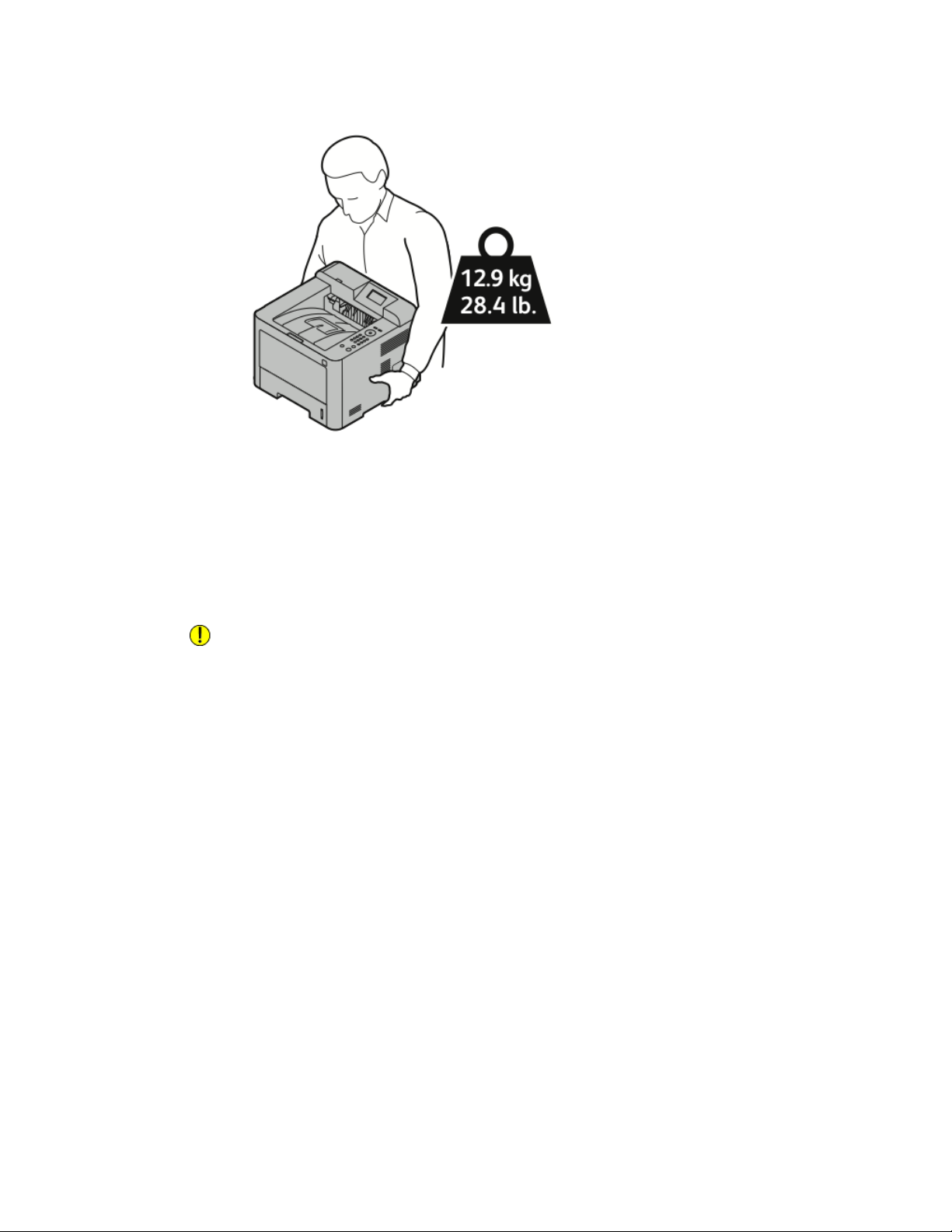
Kunnossapito
4. Nosta ja kanna tulostinta kuvan mukaisesti.
• Jotta tulostin ei pääsisi putoamaan tai kallistumaan, kanna sitä niin että toinen
käsi on tulostimen alla ja toinen sen päällä.
• Pakkaa tulostin ja sen lisälaitteet käyttämällä alkuperäistä pakkausmateriaalia
tai Xeroxin uudelleenpakkauspakettia (Xerox Repackaging Kit). Lisätietoja on
osoitteessa www.xerox.com/office/3330support.
• Kun siirrät tulostinta pitkiä matkoja, poista väri- ja rumpukasetit estääksesi
väriaineen läikkymisen.
VAROITUS
Jos tulostinta ei ole pakattu asianmukaisesti kuljetusta varten, Xerox®-takuu,
huoltosopimus tai Total Satisfaction Guarantee (tyytyväisyystakuu) ei ehkä kata
tulostimelle aiheutuneita vahinkoja. Xerox®-takuu,huoltosopimus tai TotalSatisfaction
Guarantee(tyytyväisyystakuu)ei kata tulostimelle epäasianmukaisesta siirtämisestä
aiheutuneita vahinkoja.
5. Tulostimen siirtämisen jälkeen:
a) Asenna kaikki irrotetut osat.
b) Liitä kaapelit ja virtajohto tulostimeen.
c) Liitä virtajohto pistorasiaan ja kytke tulostimeen virta.
Laskutus- ja käyttölaskuritiedot
Laskutusta ja tulostimen käyttöä koskevat tiedot näkyvät ohjaustaulun
Laskutusmittarit-näytössä. Kuvalaskurin lukemaa käytetään laskutuksessa.
Laskutus- ja käyttötietojen näyttäminen:
1. Paina tulostimen ohjaustaulun Valikko-näppäintä.
2. Paina alas-nuolta ja valitse Tiedot.
3. Paina oikea-nuolta ja valitse sitten alas-nuolella Laskutusmittarit.
Xerox®Phaser®3330-tulostin6-6
Käyttöopas
Page 69

4. Avaa tietotyyppien luettelo painamalla oikea-nuolta.
Kunnossapito
Käyttöopas
6-7Xerox®Phaser®3330-tulostin
Page 70

Kunnossapito
Xerox®Phaser®3330-tulostin6-8
Käyttöopas
Page 71

7
Vianetsintä
Yleinen vianetsintä
Tässäosassa on ohjeita ongelmien paikantamisesta ja selvittämisestä. Joitakin ongelmia
voidaan ratkaista pelkästään käynnistämällä tulostin uudelleen.
Tulostimen käynnistäminen uudelleen
Tulostimen käynnistäminen uudelleen:
1. Paina Virta-näppäintä.
2. Paina alas-näppäintä ja valitse näytöstä Virrankatkaisu.
3. Paina OK.
Tulostin sammuu.
4. Paina yhden minuutin kuluttua Virta-näppäintä.
Tulostin käynnistyy ja näyttöön saadaan ilmoitus, kun tulostin on valmis tulostamaan.
Konfigurointiraportti tulostetaan.
Tulostin ei käynnisty
Tulostimen virtajohto on irti.
Pistorasia, johon tulostin on liitetty, on viallinen.
Tulostin on liitetty virtalähteeseen, jonka jännite
tai taajuus ei vastaa tulostimen määrityksiä.
Käyttöopas
RatkaisutMahdolliset syyt
Kytke virta.Virtaa ei ole kytketty virtakytkimestä.
Katkaisetulostimen virta ja kytke virtajohto
kunnolla pistorasiaan.
Liitä pistorasiaan jokin toinen sähkölaite ja
tarkista, toimiiko se oikein.
Kokeile tulostimen liittämistä toiseen
pistorasiaan.
Käytätulostimen spesifikaatioidenmukaista
virtalähdettä.
7-1Xerox®Phaser®3330-tulostin
Page 72
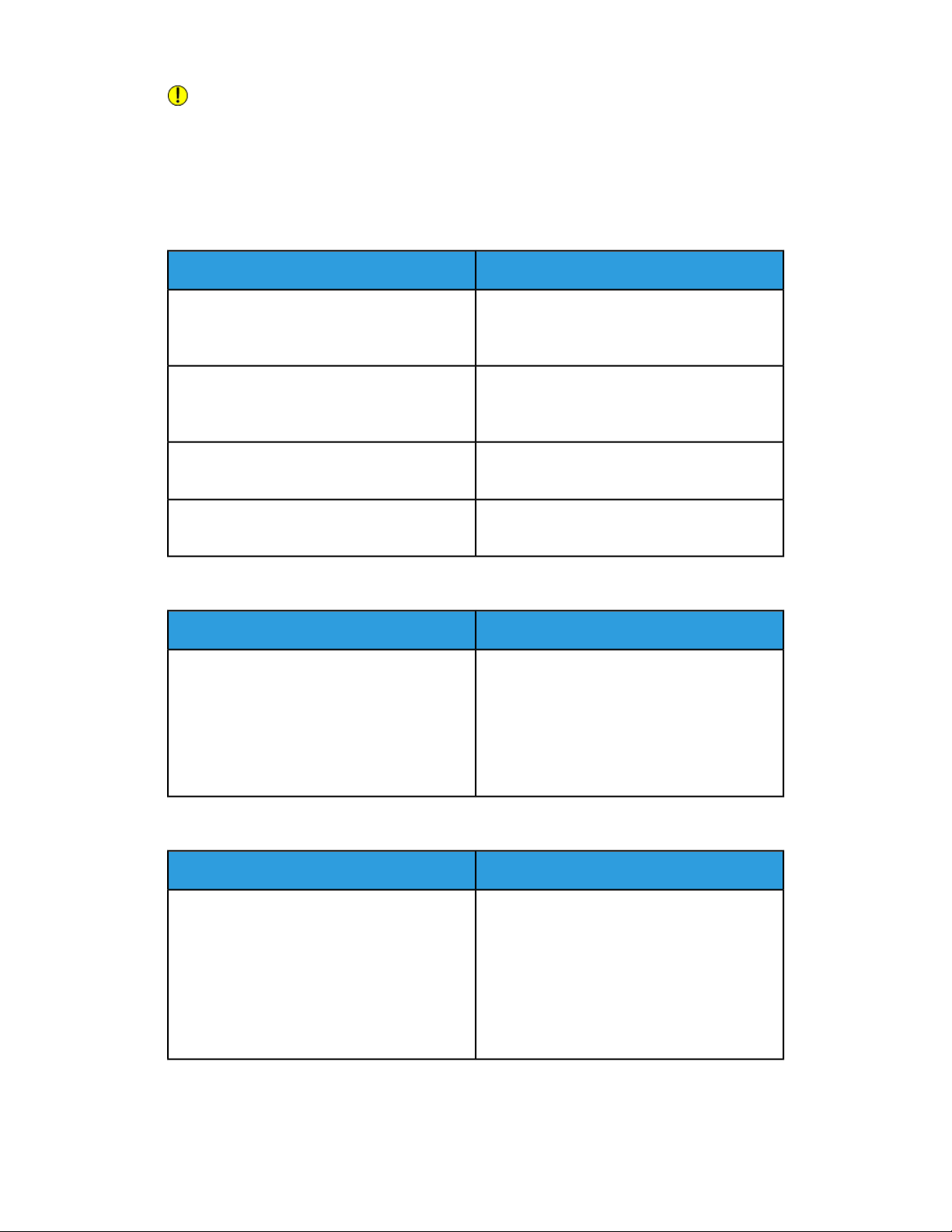
Vianetsintä
VAROITUS
Kytke maadoitettu virtajohto suoraan maadoitettuun pistorasiaan.
Aiheeseen liittyviä ohjeita:
Sähkötiedot
Tulostin nollautuu tai virta katkeaa toistuvasti
RatkaisutMahdolliset syyt
Tulostimen virtajohto on irti.
Järjestelmävirhe.
Tulostin on liitetty UPS-virtalähteeseen.
Tulostin on liitetty samaan jakorasiaanmuiden
suuritehoisten laitteiden kanssa.
Katkaise virta tulostimesta, varmista että
virtajohto on liitetty oikein tulostimeen ja
virtalähteeseenja kytke sitten virta tulostimeen.
Katkaise ja kytke tulostimen virta. Tulosta
Virheviestit-raporttiVianetsintäsivut-valikosta.
Jos vika jatkuu, ota yhteyttäXerox-edustajaan.
Katkaise tulostimen virta ja liitä virtajohto
sopivaan virtalähteeseen.
Liitä tulostin seinäpistorasiaan tai jakorasiaan,
johon ei ole liitetty muita suuritehoisia laitteita.
Paperi syötetään väärältä alustalta
RatkaisutMahdolliset syyt
Sovelluksenja tulostinajurin alustavalinnat ovat
ristiriidassa keskenään.
1. Tarkista tulostinajurista valittu alusta.
2. 2. Avaa sovelluksessa sivun asetukset tai
3. 3. Aseta paperilähde vastaamaan
tulostinasetukset.
tulostinajurista valittua paperialustaa tai
valitse asetukseksi Autom. valinta.
Automaattisen 2-puolisen tulostuksen ongelmat
RatkaisutMahdolliset syyt
Tulostin ei tue paperia, tai paperi on
vääränlaista
Varmista, että käytät paperia, jonka koko ja
paino soveltuvat kaksipuoliseen tulostukseen.
Kirjekuoria ja tarroja ei voi käyttää
kaksipuolisessa tulostuksessa. Lisätietoja on
kohdissa Paperin tyypit ja painot
automaattisessa kaksipuolistulostuksessa ja
Paperikoot automaattisessa
kaksipuolistulostuksessa.
Xerox®Phaser®3330-tulostin7-2
Käyttöopas
Page 73
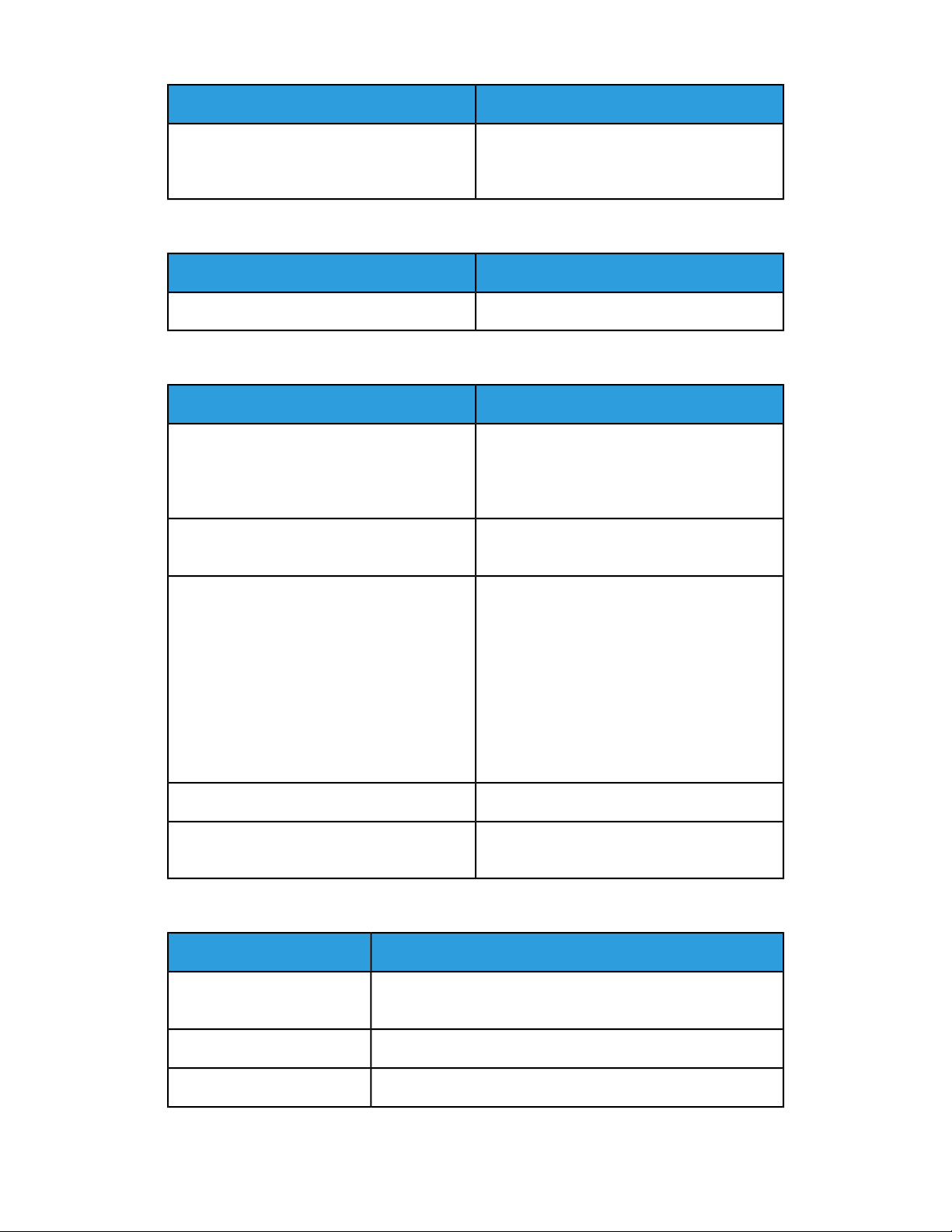
Vianetsintä
RatkaisutMahdolliset syyt
Virheellinen asetus
Paperialusta ei mene kiinni
Tulostaminen kestää liian kauan
Tulostin on asetettu normaalia hitaampaan
tulostustilaan. Tulostin on asetettu
tulostamaan esimerkiksi paksulle paperille.
Tulostin on virransäästötilassa.
Valitse tulostinajurin Ominaisuudet-ikkunan
Paperi ja tulostus -välilehdestä 2-puolinen
tulostus.
RatkaisuMahdollinen syy
Alustan tiellä on roskaa tai jokin esine.Paperialusta ei mene täysin kiinni.
RatkaisutMahdolliset syyt
Tulostaminen tietyille erikoismateriaalille
kestää tavallista kauemmin. Varmista, että
paperin tyyppi on asetettu oikein ajurista ja
tulostimen ohjaustaulusta.
Tulostuksen käynnistyminen vie jonkin aikaa,
kun tulostin palautuu virransäästötilasta.
Ongelma voi olla tulostimen
verkkoasennuksessa.
Parannettu.
Tulostin ei tulosta
Tulostimessa on virhetilanne.
Selvitä, puskuroiko taustatulostusjärjestelmä
tai tulostimen jakava tietokone kaikki
tulostustyöt ja lähettää ne sitten
tulostusjonoon. Taustatulostus voi hidastaa
tulostusta. Voit testata tulostimen nopeuden
tulostamalla joitakin tietosivuja, kuten
demosivun. Jos sivu ei tulostu tulostimen
nimellisnopeudella, syy hitauteen voi olla
verkossa tai tulostimen asennuksessa. Ota
tarvittaessa yhteyttä järjestelmänvalvojaan.
Odota. Ei vaadi toimia.Työ on monimutkainen.
Vaihda tulostuslaatuasetukseksi Normaali.Tulostuslaatuasetukseksi on ajurissa valittu
RatkaisutMahdolliset syyt
Selvitä virhetilanne näytössä näkyvien ohjeiden mukaan.
Jos vika jatkuu, ota yhteyttä Xerox-edustajaan.
Käyttöopas
Lisää paperia alustalle.Tulostimen paperi on lopussa.
Vaihda värikasetti.Värikasetti on tyhjä.
7-3Xerox®Phaser®3330-tulostin
Page 74
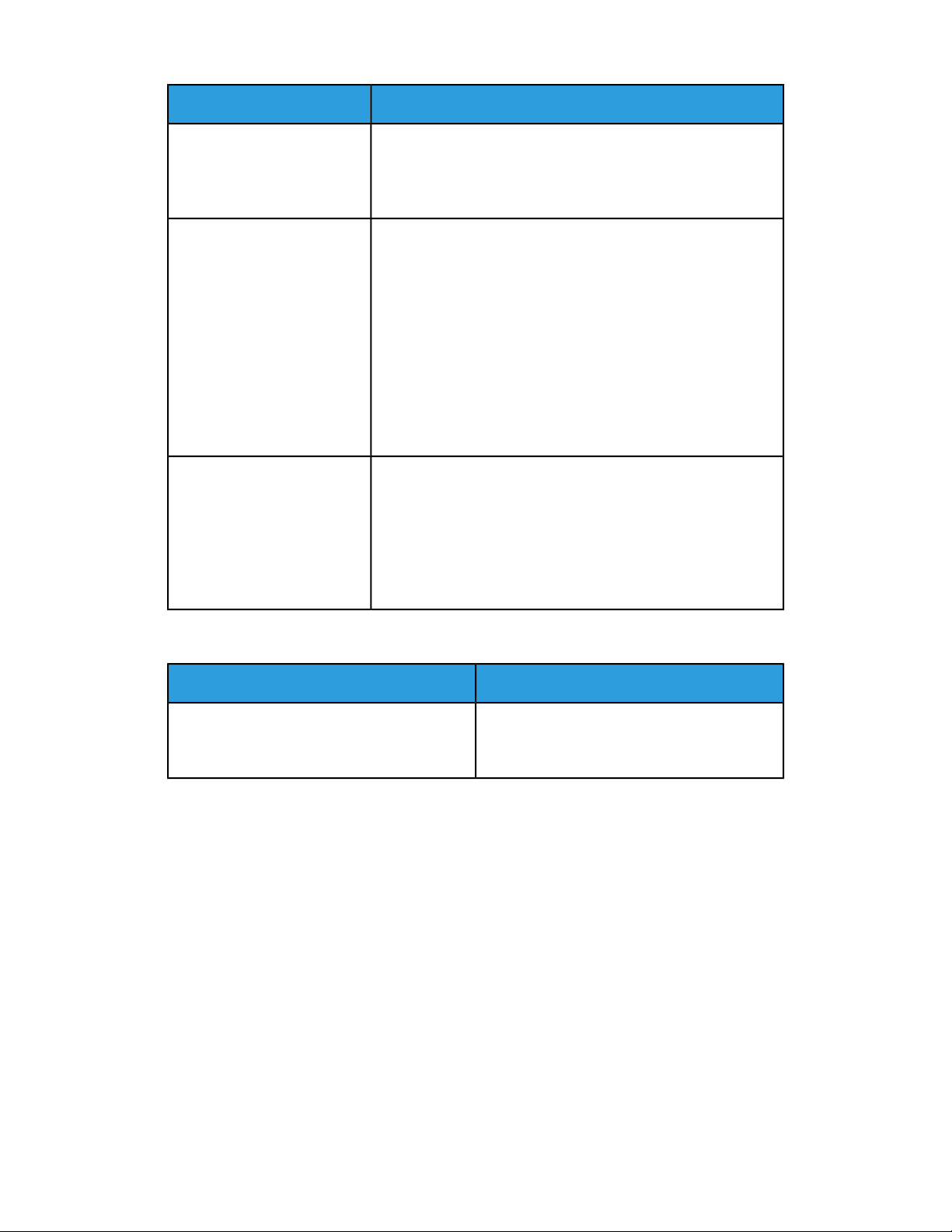
Vianetsintä
RatkaisutMahdolliset syyt
Tulostimen virtajohto on irti.
Tulostin on varattu.
Tulostimen kaapeli on irti.
Katkaise virta tulostimesta, varmista että virtajohto on liitetty
oikein tulostimeen ja virtalähteeseen ja kytke sitten virta
tulostimeen. Lisätietoja on kohdassa Virran kytkeminen ja
katkaiseminen. Jos vika jatkuu, ota yhteyttä Xerox-edustajaan.
• Ongelmana voi olla edellinen työ. Avaa tietokoneessa
tulostimen ominaisuudet ja poista kaikki tulostusjonossa
olevat työt.
• Aseta paperia alustalle.
• Paina tulostimen ohjaustaulun Töiden tila -näppäintä. Jos
tulostustyötä ei näy, tarkista tulostimen ja tietokoneen
välinen Ethernet-yhteys.
• Paina tulostimen ohjaustaulun Töiden tila -näppäintä. Jos
tulostustyötä ei näy, tarkista tulostimen ja tietokoneen
välinen USB-yhteys. Katkaise ja kytke tulostimen virta.
• Paina tulostimen ohjaustaulun Töiden tila -näppäintä. Jos
tulostustyötä ei näy, tarkista tulostimen ja tietokoneen
välinen Ethernet-yhteys.
• Paina tulostimen ohjaustaulun Töiden tila -näppäintä. Jos
tulostustyötä ei näy, tarkista tulostimen ja tietokoneen
välinen USB-yhteys. Katkaise ja kytke tulostimen virta.
Tulostimesta kuuluu epätavallista ääntä
RatkaisutMahdolliset syyt
Tulostimen sisällä on esteitä tai roskia.
Katkaise tulostimen virta ja poista esteet ja
roskat.Jos poistaminen ei onnistu, ota yhteyttä
Xerox-edustajaan.
Xerox®Phaser®3330-tulostin7-4
Käyttöopas
Page 75
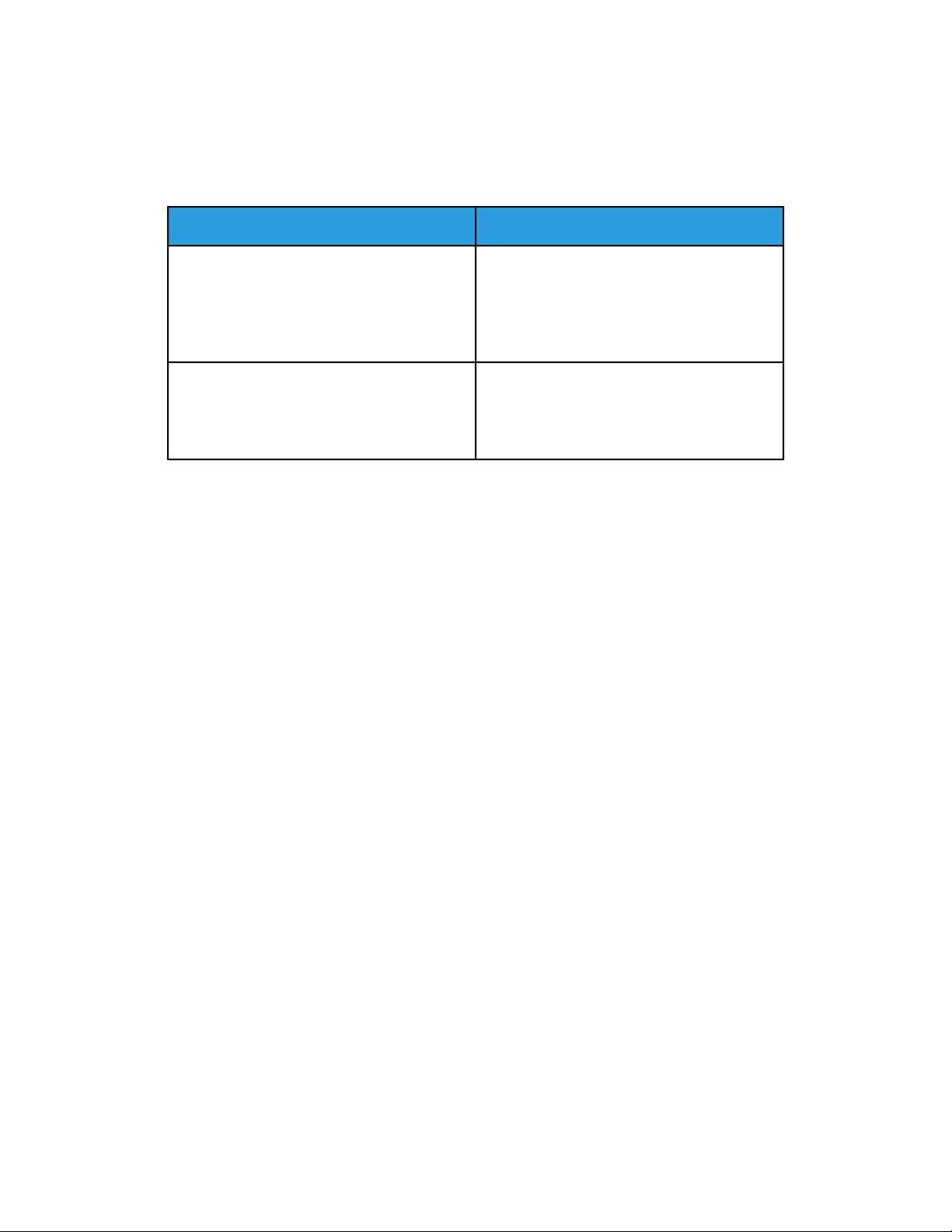
Vianetsintä
Kosteutta on tiivistynyt tulostimen sisään
Kosteutta voi tiivistyä tulostimeen sisään, kun ympäristön kosteuspitoisuus on yli 85 %
tai kylmä tulostin on lämpimässä huoneessa. Kosteuden tiivistymistä voi esiintyä myös,
kun tulostin on ollut kylmässä huoneessa, jota lämmitetään liian nopeasti.
RatkaisutMahdolliset syyt
Tulostin on ollut kylmässä huoneessa.
Huoneen suhteellinen kosteuspitoisuus on liian
korkea.
• Anna tulostimen sopeutua ympäristöönsä
useita tunteja ennen käyttöä.
• Anna tulostimen toimia huonelämmössä
useita tunteja.
• Vähennä huoneen kosteuspitoisuutta.
• Siirrä tulostin paikkaan, jossa lämpötila ja
suhteellinen kosteus on normien mukainen.
Paperitukkeumat
Paperitukkeumien estäminen
Tulostin on suunniteltu niin, että paperitukkeumia esiintyisi mahdollisimman vähän
käytettäessä Xeroxin tukemaa paperia. Muiden valmistajien paperi voi aiheuttaa
tukkeumia. Jos tukkeumia esiintyy toistuvasti tietyllä alueella käytettäessä tuettua
paperia, puhdista kyseinen paperiradan alue.
Seuraavat voivat aiheuttaa paperitukkeumia:
• Väärän paperityypin valitseminen tulostinajurissa.
• Vaurioituneen paperin käyttäminen.
• Ei-tuetun paperin käyttäminen.
• Paperin asettaminen alustalle väärin.
• Alustan täyttäminen yli täyttörajan.
• Alustan rajoittimien väärä asento.
Useimmat tukkeumat voidaan estää noudattamalla seuraavia ohjeita:
• Käytä vain tuettua paperia. Lisätietoja on kohdassa Tuetut paperit sivulla 48.
• Noudata oikeata tekniikkaa käsitellessäsi paperia ja asettaessasi sitä alustalle.
• Käytä aina puhdasta ja vahingoittumatonta paperia.
• Älä käytä käpristynyttä, repeytynyttä, kosteaa, ryppyistä tai taitettua paperia.
• Erota arkit toisistaan tuulettamalla ennen asettamista alustalle.
• Älä täytä alustaa yli sen täyttörajan.
Käyttöopas
7-5Xerox®Phaser®3330-tulostin
Page 76

Vianetsintä
• Säädä alustan rajoittimet asetettuasi paperia alustalle. Väärässä asennossa oleva
rajoitin voi aiheuttaa tulostuslaadun heikkenemistä, virhesyöttöjä, paperin
vinoutumista ja vahinkoa tulostimelle.
• Asetettuasi paperia alustalle valitse ohjaustaulusta oikea paperin tyyppi ja koko.
• Tulostaessasi valitse oikea paperin tyyppi ja koko tulostinajurista.
• Säilytä paperia kuivassa ympäristössä.
• Käytä vain tulostimelle tarkoitettuja Xerox-paperia ja -kalvoja.
Vältä seuraavaa:
• Polyesteripäällysteistä, mustesuihkutulostimille tarkoitettua paperia.
• Taitettua, ryppyistä tai hyvin käpristynyttä paperia.
• Erityypisten, -kokoistenja -painoisten paperien asettamista alustallesamanaikaisesti.
• Alustan ylitäyttämistä.
• Luovutusalustan liiallista täyttymistä.
Paperitukkeumien paikantaminen
VAARA
Älä koskaan kosketa tarralla merkittyä aluetta lähellä kiinnityslaitteen lämpötelaa. Voit
saada palovammoja. Jos paperia on kiertynyt lämpötilan ympärille, älä yritä heti poistaa
sitä. Katkaise heti tulostimen virta ja odota kiinnityslaitteen jäähtymistä 30 minuuttia.
Yritä selvittää tukkeuma kiinnityslaitteen jäähdyttyä. Jos vika jatkuu, ota yhteyttä
Xerox-edustajaan.
Seuraavassa kuvassa osoitetaan ne paperiradan alueet, joissa tukkeumia voi esiintyä:
Xerox®Phaser®3330-tulostin7-6
Käyttöopas
Page 77

Vianetsintä
1. Ohisyöttöalusta ja tulostimen sisäosat
2. Tulostimen takaosa
3. Dupleksilaite
4. Alusta 1
5. Alusta 2
Käyttöopas
7-7Xerox®Phaser®3330-tulostin
Page 78
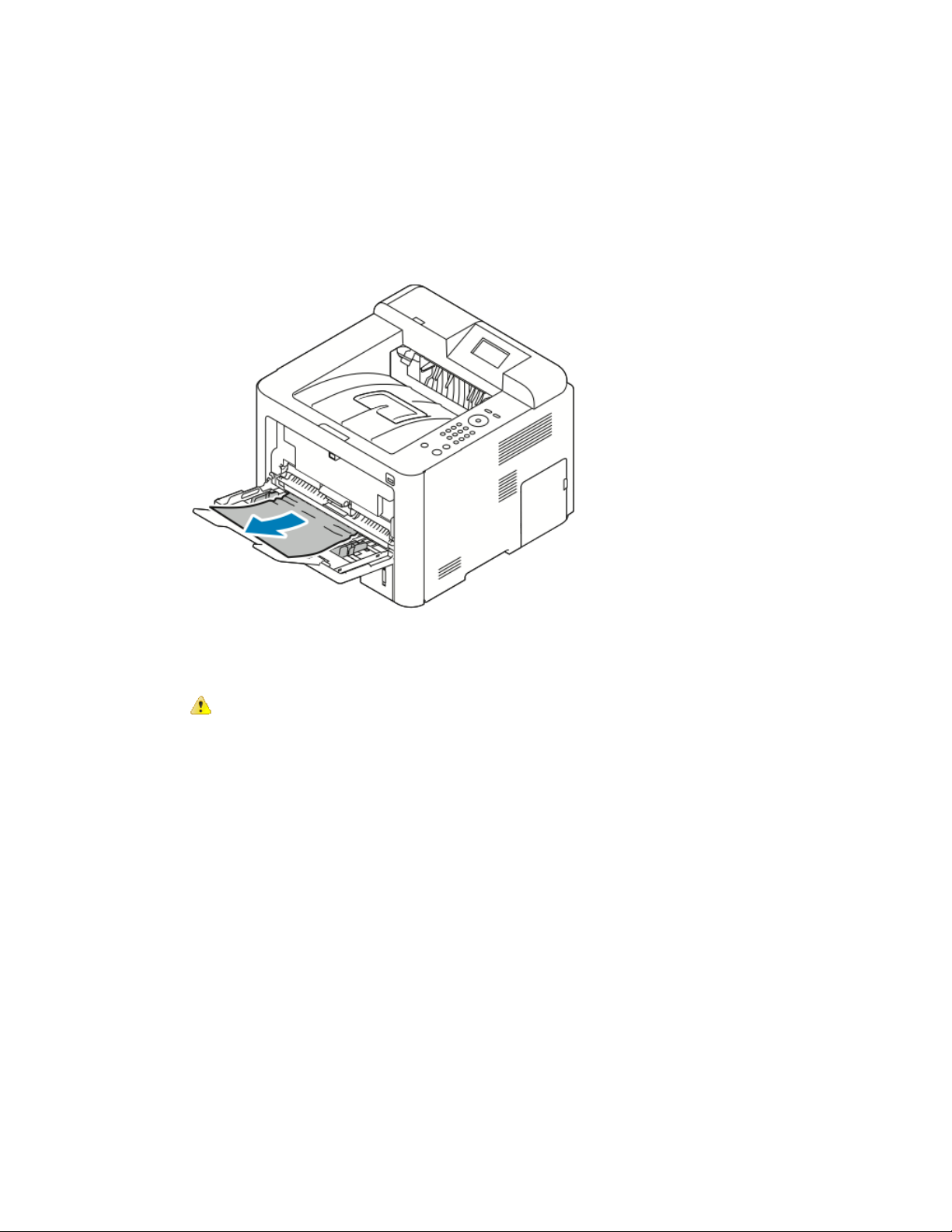
Vianetsintä
Paperitukkeumien selvittäminen
Paperitukkeuman selvittäminen ohisyöttöalustalta
HUOM.
Ohjaustaulussa näkyvä virheviesti ei sammu ennen kuin paperiradaltaon poistettu kaikki
paperi.
1. Poista kaikki paperi ohisyöttöalustalta. Poistaalustan ja tulostimen väliin mahdollisesti
juuttunut paperi.
2. Jos paperi on repeytynyt, tarkasta onko tulostimen sisään jäänyt paperinpalasia ja
poista ne varovasti. Jos et saa poistettua paperinpalasia, ota yhteyttä Xeroxin
edustajaan.
VAARA
Kiinnitysalue voi olla kuuma. Noudata varovaisuutta.
3. Ennen kuin asetat paperin takaisin ohisyöttöalustalle, tuuleta arkit ja varmista, että
niiden kulmat ovat linjassa.
4. Jos ohjaustaulussa niin pyydetään, vahvista paperin koko ja tyyppi ja paina sitten
OK.
Xerox®Phaser®3330-tulostin7-8
Käyttöopas
Page 79
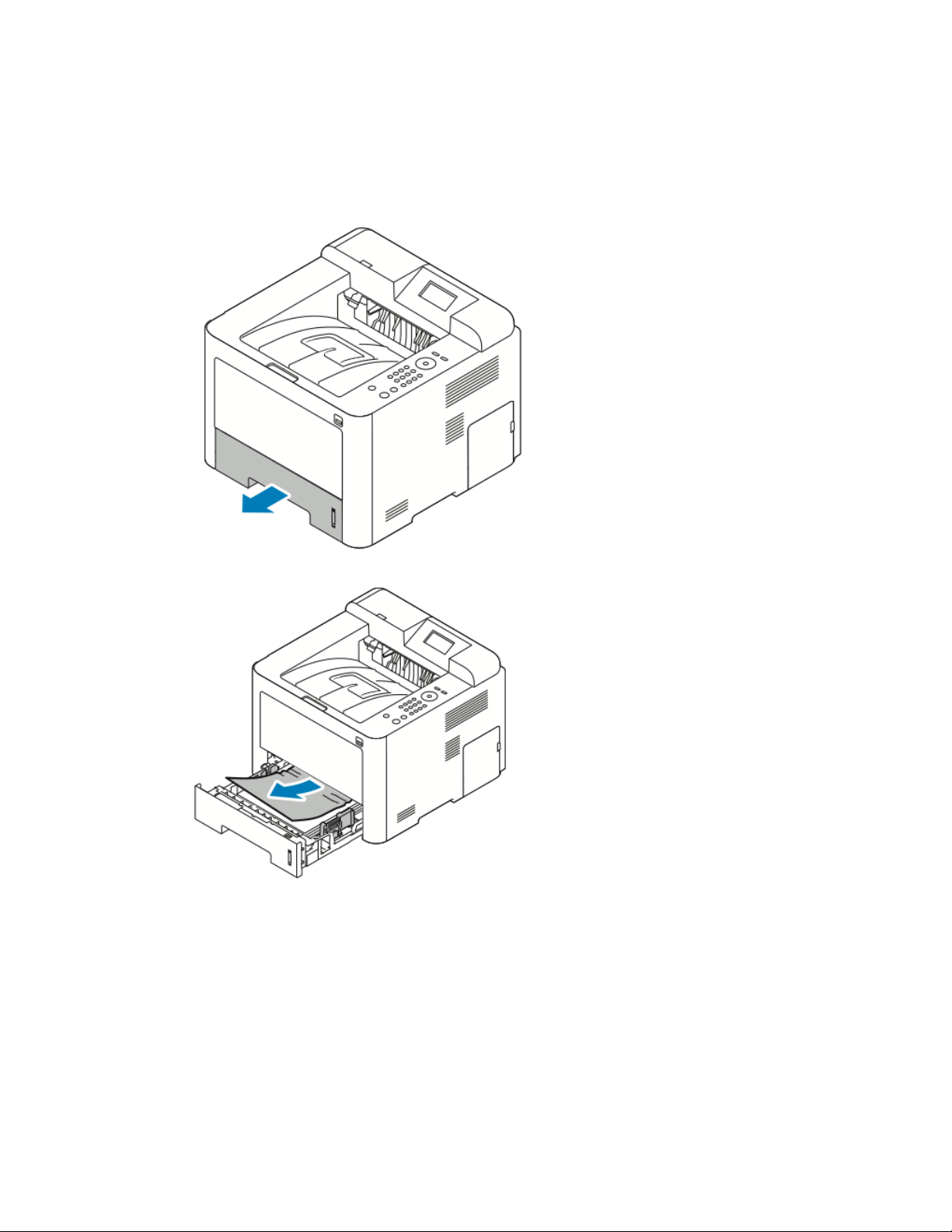
Vianetsintä
Paperitukkeuman selvittäminen alustalta 1
HUOM.
Ohjaustaulussa näkyvä virheviesti ei sammu ennen kuin paperiradaltaon poistettu kaikki
paperi.
1. Avaa alusta 1 ja vedä alusta sitten kokonaan ulos tulostimesta.
2. Poista rypistynyt paperi alustalta ja poista tulostimen sisälle jääneet arkit.
Käyttöopas
7-9Xerox®Phaser®3330-tulostin
Page 80

Vianetsintä
3. Aseta alusta varovasti tulostimeen ja sulje se.
4. Jos ohjaustaulussa niin pyydetään, vahvista paperin koko ja tyyppi ja paina sitten
OK.
Xerox®Phaser®3330-tulostin7-10
Käyttöopas
Page 81

Vianetsintä
Paperitukkeuman selvittäminen alustalta 2
HUOM.
Ohjaustaulussa näkyvä virheviesti ei sammu ennen kuin paperiradaltaon poistettu kaikki
paperi.
1. Vedä ulos alusta 2.
2. Poista rypistynyt paperi alustalta ja poista tulostimen sisälle jääneet arkit.
• Jos paperia ei saada vedettyä ulos tai jos sitä ei näy tällä alueella, siirry kohtaan
3.
• Jos paperi saadaan poistettua, siirry kohtaan 4.
3. Paikanna tukkeuma seuraavien ohjeiden mukaan.
Käyttöopas
7-11Xerox®Phaser®3330-tulostin
Page 82
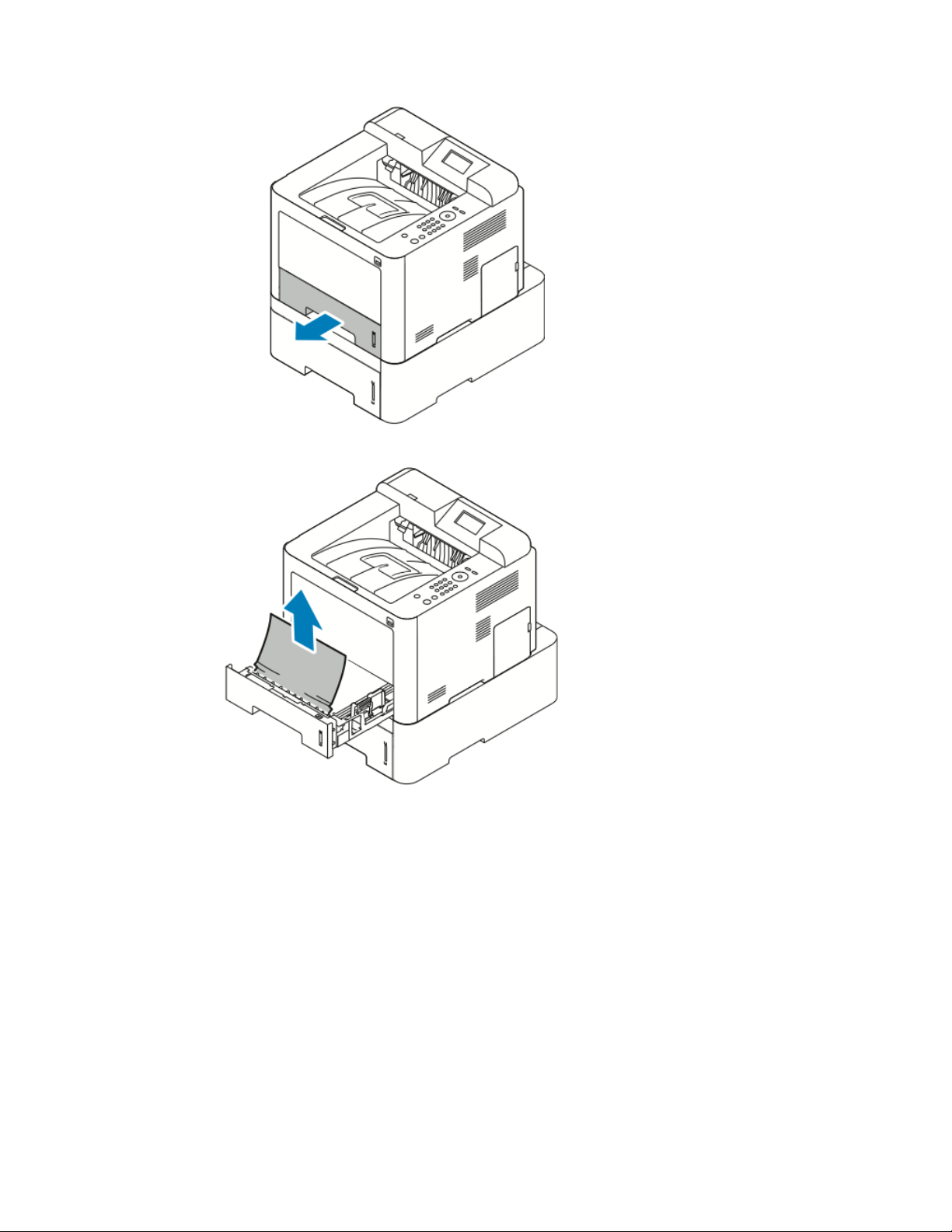
Vianetsintä
a) Avaa alusta 1.
b) Poista paperi vetämällä sitä suoraan ylöspäin.
Xerox®Phaser®3330-tulostin7-12
Käyttöopas
Page 83

c) Sulje alusta 1.
d) Tarkasta, onko alustalla 2 vielä rypistyneitä papereita ja poista ne.
4. Sulje alusta 2.
Vianetsintä
5. Jos ohjaustaulussa niin pyydetään, vahvista paperin koko ja tyyppi ja paina sitten
OK.
7-13Xerox®Phaser®3330-tulostin
Käyttöopas
Page 84

Vianetsintä
Paperitukkeuman selvittäminen etulevyn sisäpuolelta
Ohjaustaulussa näkyvä virheviesti ei sammu ennen kuin paperiradaltaon poistettu kaikki
paperi.
1. Jotta pääset selvittämään tukkeumaa tulostimen sisältä, avaa etulevy.
2. Poista rypistynyt paperi.
• Jos paperia ei saada vedettyä ulos tai jos sitä ei näy tällä alueella, siirry kohtaan
3.
• Jos paperi saadaan poistettua, siirry kohtaan 6.
Xerox®Phaser®3330-tulostin7-14
Käyttöopas
Page 85

3. Vedä ulos värikasetti.
4. Poista paperi varovasti tulostimen sisältä.
5. Työnnä värikasetti takaisin paikalleen.
Kasetin reunoissa olevat kielekkeet ja tulostimessa olevat urat auttavat kasetin
asettamisessa tulostimeen, kunnes se lukkiutuu paikalleen.
Vianetsintä
Käyttöopas
7-15Xerox®Phaser®3330-tulostin
Page 86

Vianetsintä
6. Sulje etulevy.
7. Jatka tarvittaessa tulostusta näytössä näkyvien ohjeiden mukaan.
Paperitukkeuman selvittäminen tulostimen takaa
HUOM.
Ohjaustaulussa näkyvä virheviesti ei sammu ennen kuin paperiradaltaon poistettu kaikki
paperi.
1. Vedä takalevy alas.
Xerox®Phaser®3330-tulostin7-16
Käyttöopas
Page 87

Vianetsintä
2. Paina vivut alas kuvan mukaisesti.
3. Päästäksesi kiinnitysalueelle paina alas molemmat vivut kuvan mukaisesti ja vedä
telat alas.
4. Poista varovasti paperiradalle juuttunut arkki.
Käyttöopas
7-17Xerox®Phaser®3330-tulostin
Page 88

Vianetsintä
VAARA
Kiinnitysalue voi olla kuuma. Noudata varovaisuutta.
5. Palauta vivut alkuperäisiin asentoihin.
6. Sulje takalevy.
Xerox®Phaser®3330-tulostin7-18
Käyttöopas
Page 89

Vianetsintä
7. Jatka tarvittaessa tulostusta näytössä näkyvien ohjeiden mukaan.
Paperitukkeuman selvittäminen dupleksilaitteesta
HUOM.
Ohjaustaulussa näkyvä virheviesti ei sammu ennen kuin paperiradaltaon poistettu kaikki
paperi.
1. Jotta pääset selvittämään tukkeumaa dupleksilaitteessa, tee seuraavat:
a) Poista alustan 1 takalevy.
b) Poista dupleksilaite tulostimesta.
2. Poista paperi varovasti dupleksilaitteesta.
Käyttöopas
7-19Xerox®Phaser®3330-tulostin
Page 90
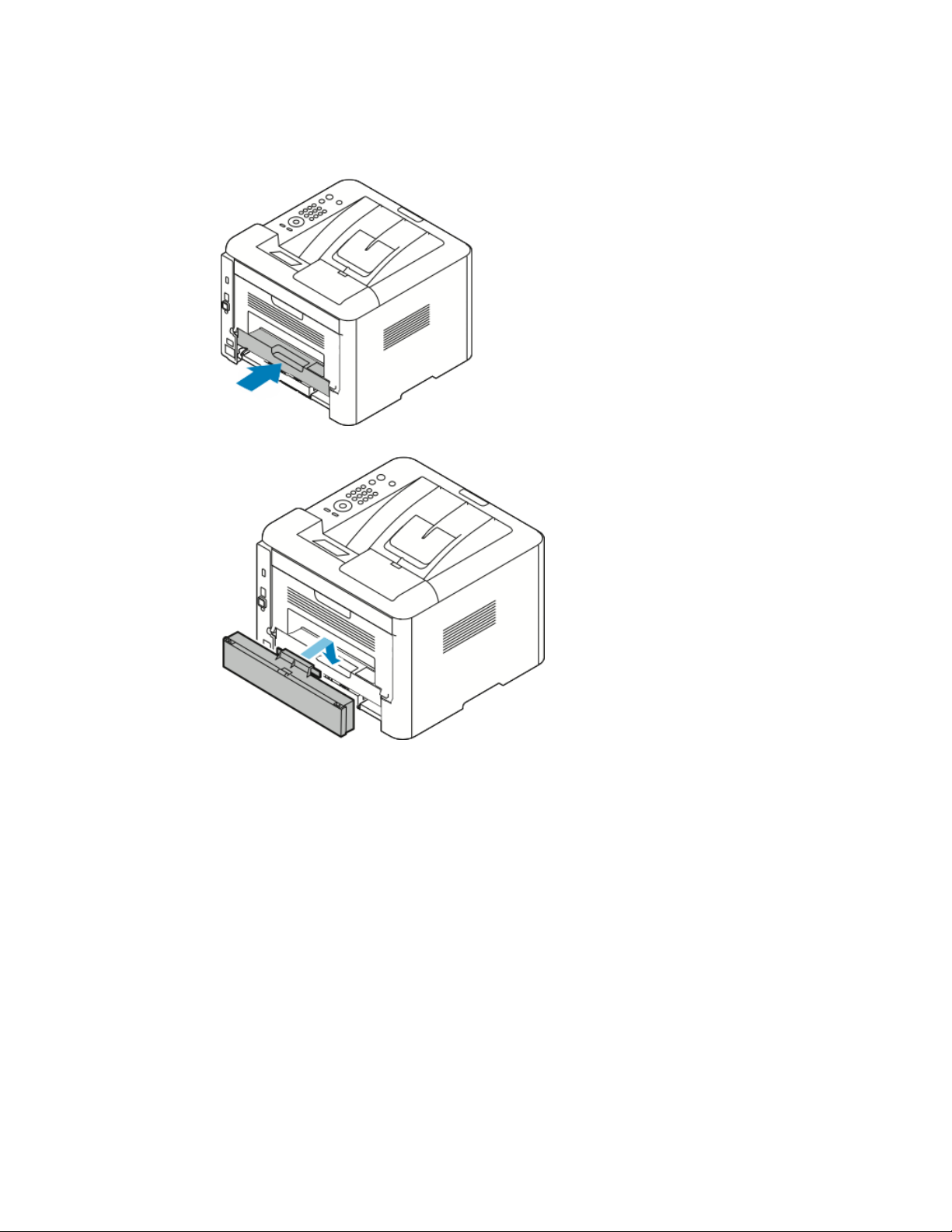
Vianetsintä
Jos paperi ei tule ulos tulostimesta dupleksilaitteen mukana, siirry seuraavaan kohtaan.
3. Työnnädupleksilaite takaisin tulostimeen kohdistamallalaitteen reunan tulostimessa
oleviin uriin.
a) Varmista, että dupleksilaite on kunnolla paikallaan.
b) Aseta alustan 1 takalevy takaisin paikalleen.
4. Jatka tarvittaessa tulostusta näytössä näkyvien ohjeiden mukaan.
Xerox®Phaser®3330-tulostin7-20
Käyttöopas
Page 91

Vianetsintä
Paperitukkeuman selvittäminen luovutusalueelta
HUOM.
Ohjaustaulussa näkyvä virheviesti ei sammu ennen kuin paperiradaltaon poistettu kaikki
paperi.
1. Vedä paperi varovasti ulos luovutusalueelta.
Jos juuttunutta arkkia ei näy tai sitä on vaikea poistaa, siirry ohjeeseen
Paperitukkeuman selvittäminen tulostimen takaa.
2. Jatka tarvittaessa tulostusta näytössä näkyvien ohjeiden mukaan.
Paperitukkeumien vianetsintä
Tulostin syöttää useita arkkeja yhtä aikaa
RatkaisutMahdolliset syyt
Paperialusta on liian täynnä.
Paperipinon etureuna ei ole tasainen.
Paperi on kosteata.
Paperissa on liikaa staattisuutta.
Väärän paperityypin käyttäminen.
Poista osa paperista. Älä täytä alustaa yli sen
MAX-rajan.
Ota paperipino alustalta, tasoita reunat ja pane
pino takaisin alustalle.
Ota paperi pois alustalta ja pane tilalle kuivaa
paperia.
Vaihda paperi uuteen.
Älä tuuleta kalvoja ennen kuin panet ne
alustalle.
Käytä vain Xeroxin hyväksymää paperia.
Lisätietoja on kohdassa Tuetut paperit.
Käyttöopas
7-21Xerox®Phaser®3330-tulostin
Page 92

Vianetsintä
paperille.
Paperin virhesyötöt
RatkaisutMahdolliset syyt
Syötä paperia yksi arkki kerrallaan.Ilmankosteus on liian suuri pinnoitetulle
RatkaisutMahdolliset syyt
Paperi ei ole oikein alustalla.
Paperialusta on liian täynnä.
mukaan.
Alustalla on kupruilevaa tai ryppyistä paperia.
Paperi on kosteata.
Väärä paperin koko, paksuus tai tyyppi.
Tarrojen ja kirjekuorien virhesyötöt
• Poista väärin syötetyt arkit ja aseta paperi
oikein alustalle.
• Säädä rajoittimet paperin koon mukaan.
Poista osa paperista. Älä täytä alustaa yli sen
täyttörajan.
Säädä rajoittimet paperin koon mukaan.Alustan rajoittimia ei ole asetettu paperin koon
Älä käytä paperia uudelleen. Vaihda paperi
uuteen.
Ota paperi pois alustalta ja pane tilalle uutta,
kuivaa paperia.
Käytä vain Xeroxin hyväksymää paperia.
Lisätietoja on kohdassa Tuetut paperit.
RatkaisutMahdolliset syyt
Tarroja puuttuu, ne ovat käpristyneitä tai
irtoavat tausta-arkista.
Tarra-arkki on väärin päin alustalla.
Älä käytä arkkeja, josta puuttuu tarroja, tai
joissa on käpristyneitä tai osittain tausta-arkista
irronneita tarroja.
• Aseta tarra-arkit valmistajan ohjeiden
mukaisesti.
• Aseta tarra-arkit ohisyöttöalustalle etupuoli
ylöspäin.
• Älä aseta tarra-arkkeja isoon
paperinsyöttölaitteeseen.
Xerox®Phaser®3330-tulostin7-22
Käyttöopas
Page 93

Vianetsintä
RatkaisutMahdolliset syyt
Kirjekuoria ei ole asetettu oikein.
Kirjekuoret rypistyvät.
• Aseta kirjekuoret ohisyöttöalustalleetupuoli
ylöspäin, läppä kiinni ja lyhyt reuna
tulostimeen päin.
• Varmista,että leveysrajoittimetkoskettavat
kevyesti kirjekuorien reunoja, mutta eivät
haittaa kuorien syöttöä.
Lasertulostuksessa käytetty lämpö ja puristus
voivat aiheuttaa kuorien rypistymistä. Käytä
tuettuja kirjekuoria. Lisätietoja on kohdassa
Ohjeita tulostamisesta kirjekuorille.
Tukkeumasta ilmoittava viesti ei sammu
RatkaisutMahdolliset syyt
Paperia on jäänyt tulostimen sisään.
Jokin tulostimen päällyslevyistä on auki.
Tarkasta paperirata. Varmista, ettei radalle ole
jäänyt yhtään paperia.
Tarkista tulostimen päällyslevyt. Sulje avoinna
olevat levyt.
HUOM.
Tarkasta, onko paperiradalle jäänyt paperinpalasia, ja poista ne.
Automaattisen kaksipuolistulostuksen aikana syntyneet tukkeumat
RatkaisutMahdolliset syyt
Väärä paperin koko, paksuus tai tyyppi.
Paperi on asetettu väärälle alustalle.
Alustalla on erilaisia papereita.
• Käytä vain Xeroxin hyväksymää paperia.
Lisätietoja on kohdissa Paperin tuetut tyypit
ja painot automaattisessa
kaksipuolistulostuksessa ja Paperin tuetut
vakiokoot automaattisessa
kaksipuolistulostuksessa.
• Älä käytä automaattisessa
kaksipuolistulostuksessakalvoja, kirjekuoria,
tarrojatai yli 105 g/m²:n paksuista paperia.
Aseta paperi oikealle alustalle. Lisätietoja on
kohdassa Tuetut paperit.
Aseta alustalle vain yhdenlaista paperi
kerrallaan.
Käyttöopas
7-23Xerox®Phaser®3330-tulostin
Page 94
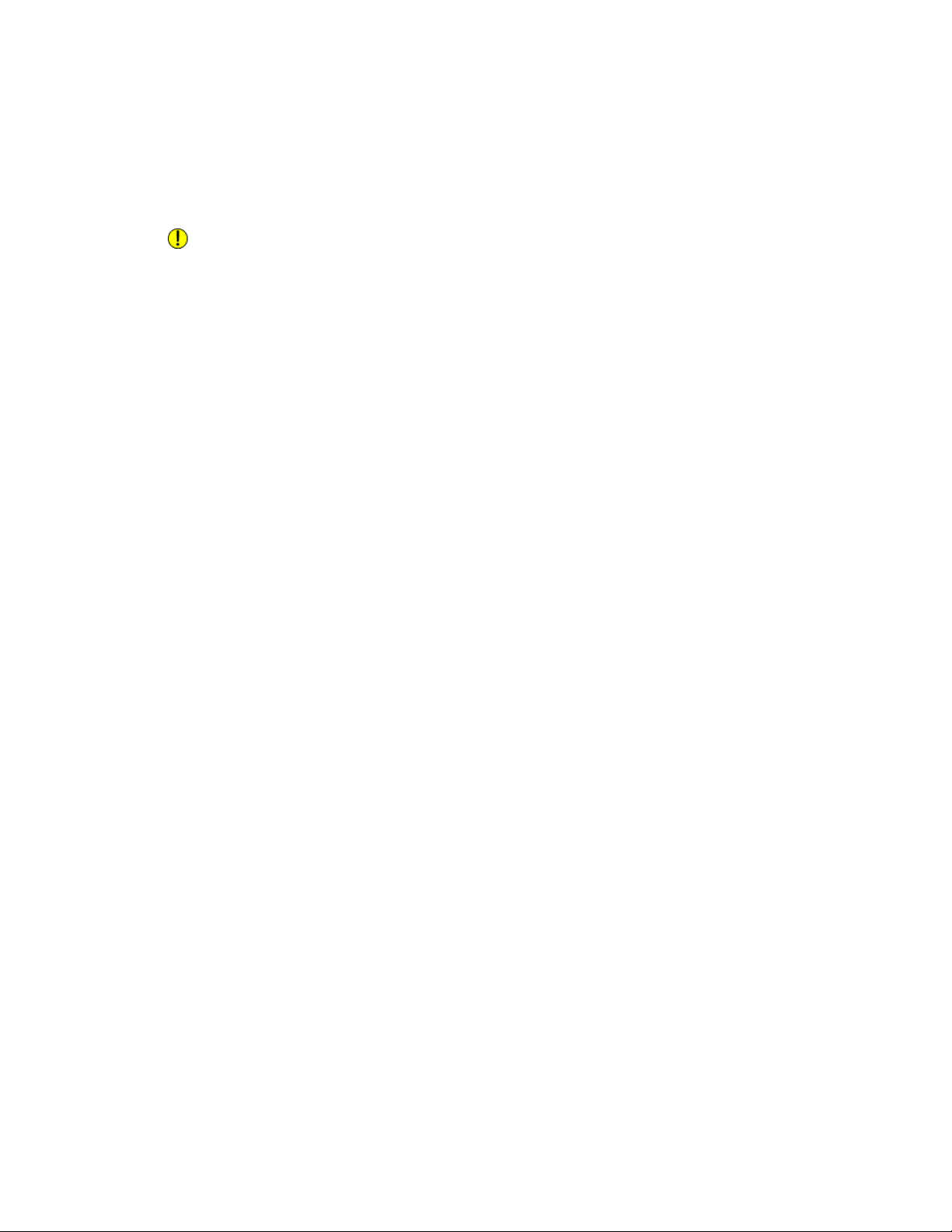
Vianetsintä
Tulostuslaatuongelmat
Tulostin on suunniteltu tuottamaan tasaisen korkealaatuisia tulosteita. Jos havaitset
tulostuslaatuongelmia, voit yrittää selvittää ne tämän osan tietojen avulla. Lisätietoja
on osoitteessa www.xerox.com/office/3330support.
VAROITUS
Xerox-takuu, huoltosopimus tai Xerox Total Satisfaction Guarantee (tyytyväisyystakuu)
eivät kata suositusten vastaisen paperin tai muun erikoismateriaalin käytöstä johtuvia
vahinkoja. Xerox Total Satisfaction Guarantee (tyytyväisyystakuu) on käytössä USA:ssa
ja Kanadassa. Sen saatavuus voivaihdella näiden alueiden ulkopuolella. Lisätietoja saat
paikalliselta edustajalta.
HUOM.
Tasaisen tulostuslaadun varmistamiseksi monien konemallien värikasetit ja kuvayksiköt
on suunniteltu siten, että ne lakkaavat toimimasta ennalta määritetyllä hetkellä.
Tulostuslaadun hallinta
Eri tekijät voivat vaikuttaa tulostimen tulostuslaatuun. Parhaan mahdollisen ja
mahdollisimman yhtenäisen tulostuslaadun saa käyttämällä tulostimelle tarkoitettua
paperia ja määrittämällä paperityypin oikein. Paras mahdollinen tulostuslaatu
varmistetaan noudattamalla tässä osassa olevia ohjeita.
Ympäristön lämpötila ja kosteuspitoisuus vaikuttavat tulostuslaatuun. Parhaan
tulostuslaadun takaavat seuraavat olosuhteet: 15–28 °C ja 20–80 %:n suhteellinen
kosteus.
Tulostuslaatuongelmien selvittäminen
Kun tulostuslaatu ei ole tyydyttävä, valitse seuraavasta taulukosta virhettä lähinnä
vastaava kohta ja noudata annettua korjausohjetta. Voit myös tulostaa demosivun
tulostuslaatuvirheen tarkempaa määrittämistä varten.
Jos korjausohjeen noudattaminen ei paranna tulostuslaatua, ota yhteyttä
Xerox-edustajaan.
HUOM.
Hyvän tulostuslaadun ylläpitämiseksi värikasetti on suunniteltu niin, että näyttöön
saadaan viesti, kun kasetti on lähes tyhjä. Kun väriä on enää tietty määrä jäljellä,
näyttöön ilmestyy värin vähyydestävaroittava viesti. Kun värikasetti on tyhjä, näyttöön
saada uusi viesti, jossa pyydetään vaihtamaan kasetti. Tulostin jatkaa tulostamista
vasta sitten, kun uusi värikasetti on asennettu.
Xerox®Phaser®3330-tulostin7-24
Käyttöopas
Page 95
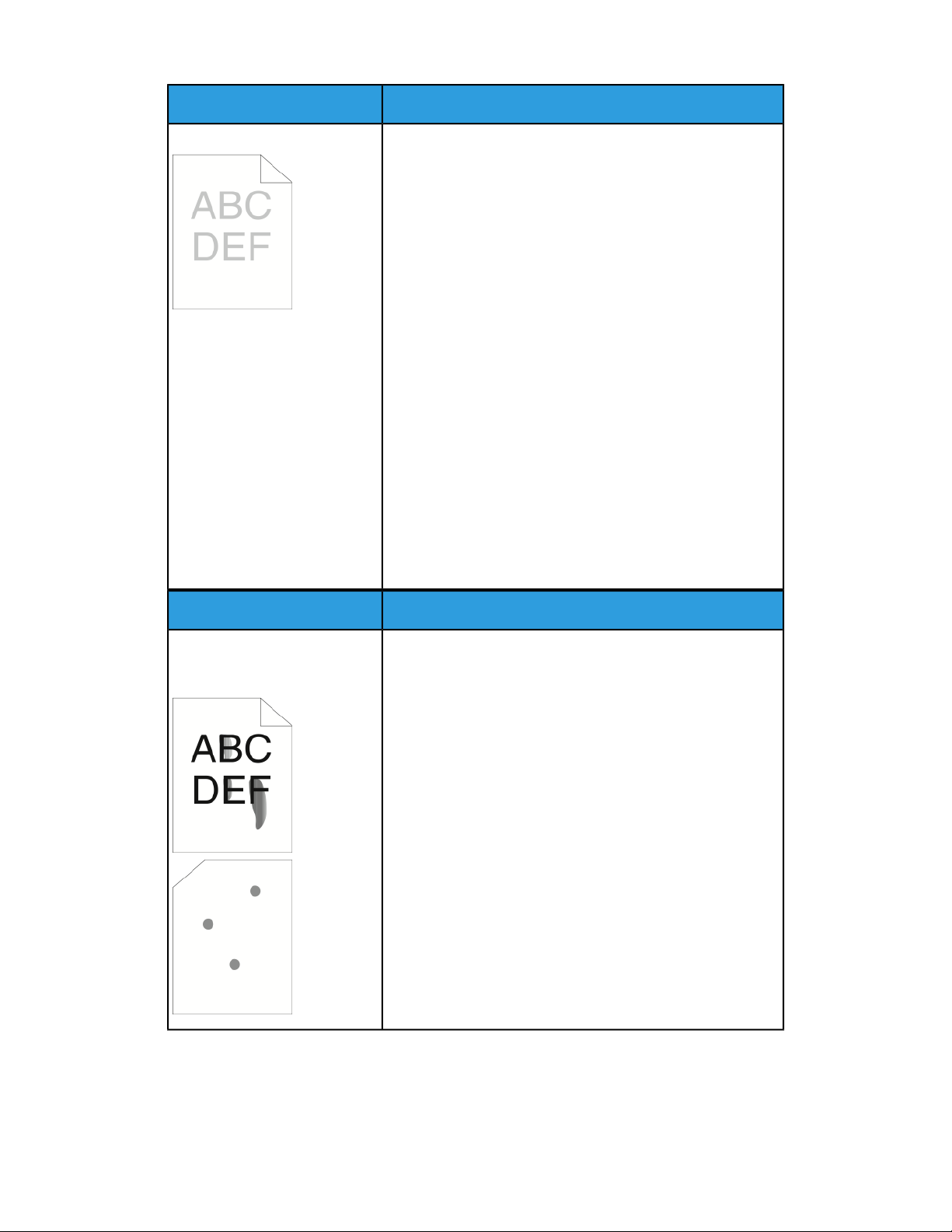
Vianetsintä
RatkaisutOire
Kopiot ovat liian vaaleita.
• Tarkasta väriaineen määrä ohjaustaulusta, tulostinajurista
tai XeroxSMCentreWareSMInternet Services -sivustolta. Jos
värikasetti on lähes tyhjä, vaihda se.
• Varmista,ettävärikasettion hyväksyttykäytettäväksi tässä
tulostimessa. Vaihda se, jos tarpeen. Paras tulos saadaan
käyttämällä aitoa Xerox-värikasettia.
• Varmista, etti tulostuslaadun tilaksi ole asetettu
Värinsäästö. Värinsäästötilaa käytetään vedoslaatuiseen
tulostukseen.
• Vaihda paperi suositeltuun kokoonja tyyppiin ja varmista,
että asetukset ovat oikeat ohjaustaulussa ja
tulostinajurissa.
• Varmista, että paperi on kuivaa ja että se vastaa
suosituksia. Jos ei, vaihda paperi.
• Muuta Paperin tyyppi -asetusta tulostinajurissa.
• Avaa tulostinajurin tulostusasetukset ja muuta Paperi ja
tulostus -välilehdellä Paperin tyyppi -asetusta.
• Jos tulostin sijaitsee korkealla merenpinnasta, säädä
korkeusasetusta. Lisätietoja on oppaassa System
Administrator Guide (järjestelmänvalvojan käsikirja)
osoitteessa www.xerox.com/office/3330docs.
Väriaine leviää tai irtoaa
kopiossa.
Tahroja kopion kääntöpuolella.
RatkaisutOire
• Muuta Paperin tyyppi -asetusta tulostinajurissa. Muuta
esimerkiksi tavallinen paperi ohueksi kartongiksi.
• Avaa tulostinajurin Tulostusasetukset ja muuta Paperi ja
tulostus -välilehdellä Paperin tyyppi -asetusta.
• Varmista, että paperin koko, tyyppi ja paino ovat oikeat.
Jos ei, muuta paperiasetuksia.
• Varmista, että tulostin on liitetty sähköverkkoon, jonka
jännite ja virta ovat oikeat. Tarkista tulostimen
sähkövaatimukset tarvittaessa sähköasentajan kanssa.
• Lisätietoja on kohdassa Sähkötiedot.
Käyttöopas
7-25Xerox®Phaser®3330-tulostin
Page 96

Vianetsintä
RatkaisutOire
Kopioissa on satunnaisia mustia
pisteitä tai kuva on sumea.
Kopiot ovat tyhjiä.
Kopioissa on raitoja.
• Varmista, että värikasetti on asennettu oikein.
• Jos käytit muuta kuin aitoa Xerox-värikasettia,asennasen
tilalle aito Xerox-kasetti.
• Valitse paperityypiksi paksu paperi tai kartonki, tai käytä
sileämpipintaista paperia.
• Varmista, että huoneen kosteuspitoisuus on
spesifikaatioiden mukainen. Lisätietoja on kohdassa
Suhteellinen kosteus.
• Lisätietoja on kohdassa Tulostimen sijaintipaikan
valitseminen.
Katkaise ja kytke tulostimen virta.
Jos vika jatkuu, ota yhteyttä Xerox-edustajaan.
Vaihda SMart Kit -rumpukasetti.
Ota yhteyttä Xeroxin edustajaan.
Kopiot ovat laikukkaita.
• Varmista, että paperin koko, tyyppi ja paino ovat oikeat.
Jos ei, muuta paperiasetuksia.
• Varmista, että huoneen kosteuspitoisuus on
spesifikaatioiden mukainen. Lisätietoja on kohdassa
Tulostimen sijaintipaikan valitseminen.
Xerox®Phaser®3330-tulostin7-26
Käyttöopas
Page 97

Vianetsintä
RatkaisutOire
Haamukuvia esiintyy kopioissa.
Väriruuvin jättämiä jälkiä
kopioissa.
Kopiot ovat ryppyisiä tai
tahraisia.
• Varmista, että paperin koko, tyyppi ja paino ovat oikeat.
Jos ei, muuta paperiasetuksia.
• Muuta Paperin tyyppi -asetusta tulostinajurissa.
• Avaa tulostinajurin tulostusasetukset ja muuta Paperi ja
tulostus -välilehdellä Paperin tyyppi -asetusta.
• Vaihda rumpukasetti.
• Tarkasta väriaineen määrä ohjaustaulusta, tulostinajurista
tai Xerox CentreWare Internet Services -sivustolta. Jos
värikasetti on lähes tyhjä, vaihda se.
• Varmista,ettävärikasettion hyväksyttykäytettäväksi tässä
tulostimessa. Vaihda se, jos tarpeen. Paras tulos saadaan
käyttämällä aitoa Xerox-värikasettia.
• Vaihda rumpukasetti.
• Varmista, että paperin koko, tyyppi ja paino ovat oikeat
ja paperi on asetettu oikein alustalle. Jos ei, vaihda paperi.
• Vaihda paperi uuteen.
• Muuta Paperin tyyppi -asetusta tulostinajurissa.
• Avaa tulostinajurin tulostusasetukset ja muuta Paperi ja
tulostus -välilehdellä Paperin tyyppi -asetusta.
Kirjekuoret rypistyvät tai
taittuvat tulostettaessa.
Yläreunus on virheellinen.
Käyttöopas
• Varmista, että kirjekuoret on asetettu oikein
ohisyöttöalustalle.
• Noudata kirjekuorien tulostamisesta annettuja ohjeita.
Lisätietojaon kohdassa Ohjeita tulostamisesta kirjekuorille.
• Varmista, että paperi on asetettu oikein alustalle.
• Varmista, että reunukset on asetettu oikein
sovellusohjelmassa.
7-27Xerox®Phaser®3330-tulostin
Page 98

Vianetsintä
RatkaisutOire
Paperin tulostettu pinta on
kuoppainen.
1. Tulosta paperiarkin koko pinnan peittävä kuva.
2. Aseta tulostettu arkki alustalle tulostuspuoli alaspäin.
3. Tulosta viisi tyhjää sivua puhdistaaksesi kiinnitystelat.
Xerox®Phaser®3330-tulostin7-28
Käyttöopas
Page 99
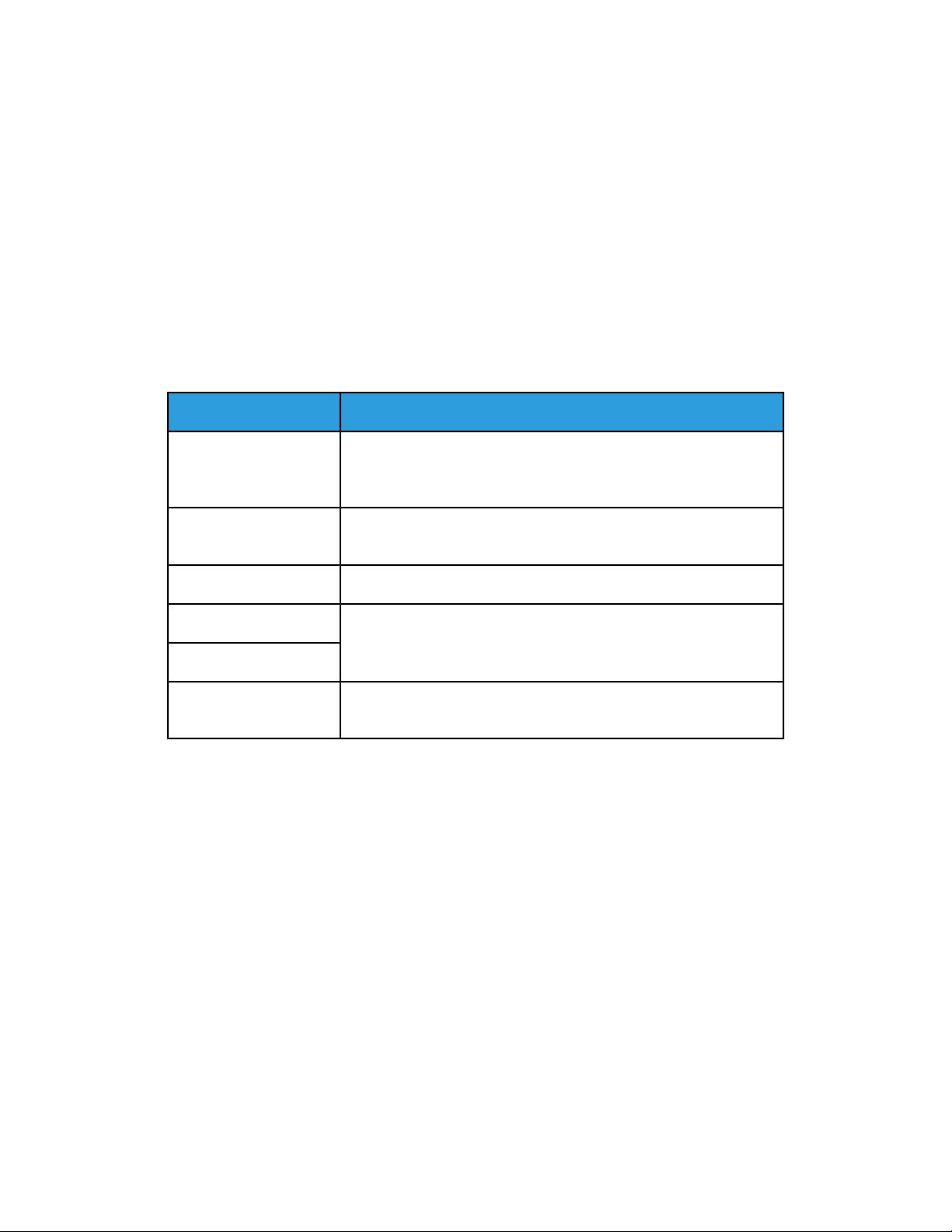
Vianetsintä
Avun saaminen
Xeroxtarjoaauseita automaattisia diagnostiikkatyökaluja, joiden avulla voidaan ylläpitää
tuottavuutta ja tulostuslaatua.
Ohjaustaulun viestit
Tulostimen ohjaustauluun saadaan tietoja ja opastusta vianetsintään. Virhetilanteen
syntyessä ohjaustauluun saadaan siitä ilmoittava viesti.
Tietosivut
Tietosivuilla on tärkeitä tietoja, jotka auttavat vianetsinnässä ja tulostimen käytön
analysoimisessa. Tietosivut voi tulostaa tulostimen ohjaustaulusta.
KuvausTietosivu
Konfigurointirapotti
käyttöraportti
PCL-fonttiluettelo
tulostus
Ohjeita tietosivujen tulostamisesta on kohdassa Tietosivut
Konfigurointiraportissaon tulostinta koskevaatietoakutenasennetut
lisäominaisuudet, verkkoasetukset, porttiasetukset, paperialustat
jne.
Tämä sisältää tietoa tarvikkeiden tilasta.Tarvikkeiden
Tässä on tietoa laitteesta, laskutusmittareista ja paljosta muusta.Käyttöprofiili
Tämä on luettelo tulostimeen asennetuista fonteista.PostScript-fonttiluettelo
Kaikkien tietosivujen tulostus yhdellä kosketuksella.Kaikkien raporttien
Tietosivujen käyttäminen
Tietosivujen käyttäminen:
1. Paina tulostimen Valikko-näppäintä.
2. Paina alas-nuolinäppäintä ja valitse Tiedot.
3. Paina oikeata nuolinäppäintä.
4. Paina alas-nuolinäppäintä ja valitse Tietosivut.
5. Paina oikeata nuolinäppäintä.
Online Support Assistant (online-tuki)
Online Support Assistant (online-tuki) on tietokanta, josta saa ohjeita ja vianetsintäapua
tulostinongelmien selvittämiseen. Siellä on ratkaisuja tulostuslaatuongelmiin,
paperitukkeumiin, ohjelmistojen asennusongelmiin jne.
7-29Xerox®Phaser®3330-tulostin
Käyttöopas
Page 100

Vianetsintä
Online Support Assistant (online-tuki) löytyy osoitteesta
www.xerox.com/office/3330support.
Lisää tietoa
Lisää tietoa tulostimesta saa seuraavista lähteistä:
SijaintiLähde
Toimitettu tulostimen mukana.Asennusopas
www.xerox.com/office/3330docsMuu tulostimen käyttöohjeisto
www.xerox.com/office/3330supportTulostimen teknistä tukea, mukaan lukien
tekninen tuki verkossa, Online Support Assistant
(online-tuki) ja ladattavat ajurit.
www.xerox.com/office/3330suppliesTulostimen tarvikkeiden tilaus
www.xerox.com/office/businessresourcecenterTyökaluja ja tietoja, kuten vuorovaikutteisia
opetusohjelmia, tulostusmalleja, hyödyllisiä
vihjeitä ja omiin tarpeisiin mukautettavia
toimintoja
www.xerox.com/office/worldcontactsMyynnin ja tuen maakohtaiset yhteystiedot
www.xerox.com/office/registerTulostimen rekisteröinti
www.direct.xerox.com/Xerox®Direct -verkkokauppa
Xerox®Phaser®3330-tulostin7-30
Käyttöopas
